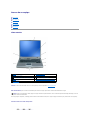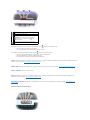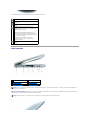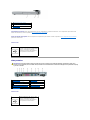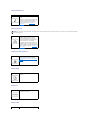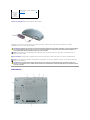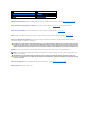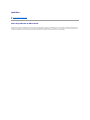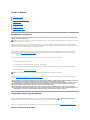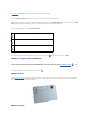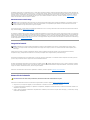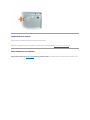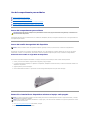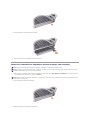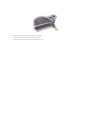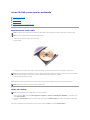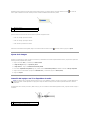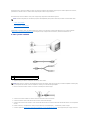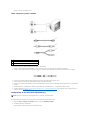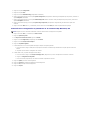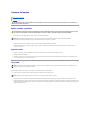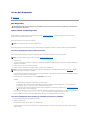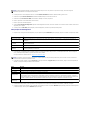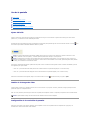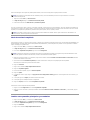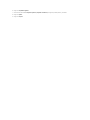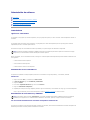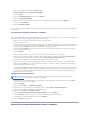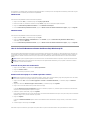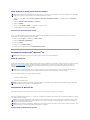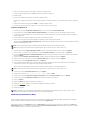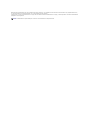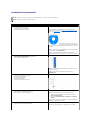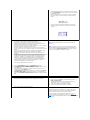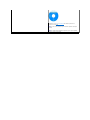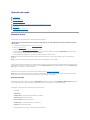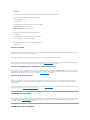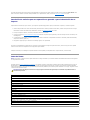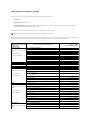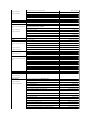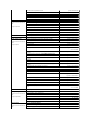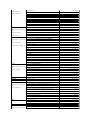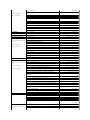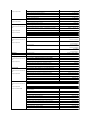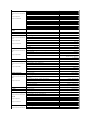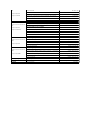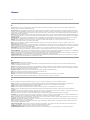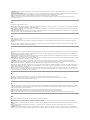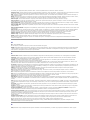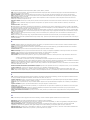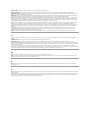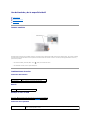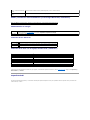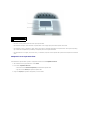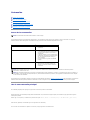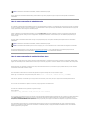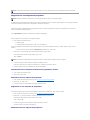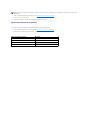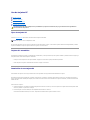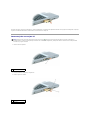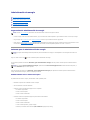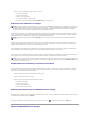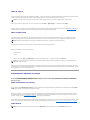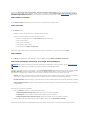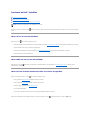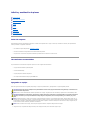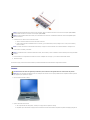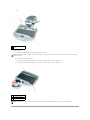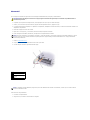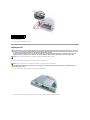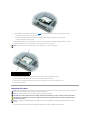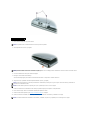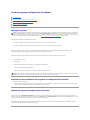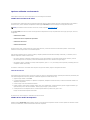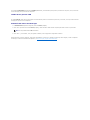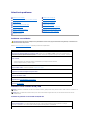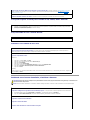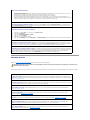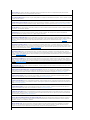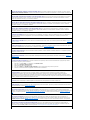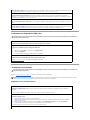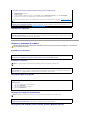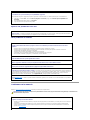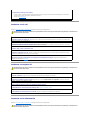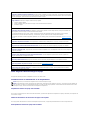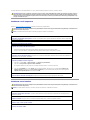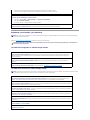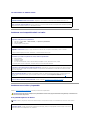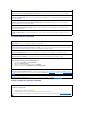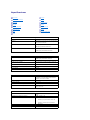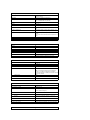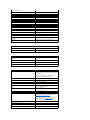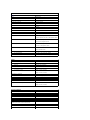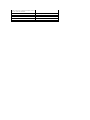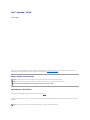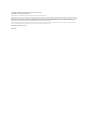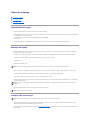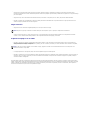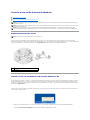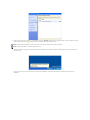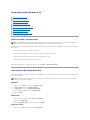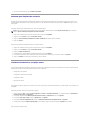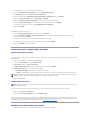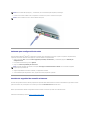Dell Latitude D510 Guía del usuario
- Categoría
- Computadoras móviles de mano
- Tipo
- Guía del usuario

Acerca de su equipo
Vista anterior
Vista izquierda
Vista derecha
Vista posterior
Vista inferior
Vista anterior
Pantalla:sideseamásinformaciónsobreelusodelapantalla,consulteelapartado“Uso de la pantalla”.
Botóndealimentación:pulseelbotóndealimentaciónparaactivarelequipooparasalirdelmododeadministracióndeenergía.
Sielequipodejaderesponder,mantengapulsadoelbotóndealimentaciónhastaqueelequiposeapaguetotalmente(estopuedetardarunossegundos).
Indicadores luminosos de estado del dispositivo
1
Pantalla
6
Seguro de la pantalla
2
Botóndealimentación
7
Altavoces
3
Indicadores luminosos de estado del dispositivo
8
Botonesdelasuperficietáctil
4
Teclado
9
Indicadores luminosos del estado del teclado
5
Superficietáctil
AVISO: paraevitarlapérdidadedatos,apagueelequiporealizandoelprocedimientodecierredelsistemaoperativoMicrosoft®Windows®en vez de
pulsarelbotóndealimentación.

Sielequipoestáconectadoaunatomadealimentacióneléctrica,laluz funciona de la siguiente manera:
l Luzverdecontinua:labateríaseestácargando.
l Luzverdeparpadeante:labateríaestácasicargadaporcompleto.
Sielequipoestáutilizandoalimentacióndelabatería,laluz funciona de la siguiente manera:
l Apagado:labateríaestácargadadeformacorrecta(oelequipoestáapagado).
l Luznaranjaparpadeante:lacargadelabateríaestábaja.
l Luznaranjacontinua:lacargadelabateríaestádemasiadobaja.
Teclado:eltecladoincluyetantountecladonuméricocomolateclaconellogotipodeWindows.Paraobtenerinformaciónsobrelosmétodosabreviadosde
teclado, consulte el apartado “Usodeltecladoydelasuperficietáctil”.
Superficietáctil:proporcionalafuncionalidaddeunratón.Paraobtenermásinformación,consulteelapartado“Usodeltecladoydelasuperficietáctil”.
Seguro de la pantalla: mantiene la pantalla cerrada.
Altavoces: paraajustarelvolumendelosaltavocesintegrados,pulselosmétodosabreviadosdecontroldevolumendelteclado.Paraobtenermás
información,consulteelapartado“Usodeltecladoylasuperficietáctil”.
Botonesdelasuperficietáctil:proporcionanlafuncionalidaddeunratón.Paraobtenermásinformación,consulteelapartado“Uso del teclado y de la
superficietáctil”.
Indicadores luminosos de estado del teclado
Se ilumina al encender el equipo y parpadea cuando el
equipoestáenmododeespera.
Se ilumina cuando el equipo lee o escribe datos.
AVISO: Paraevitarlapérdidadedatos,no
apague nunca el equipo si la luz está
parpadeando.
Se ilumina o parpadea para indicar un cambio en el
estadodecargadelabatería.

Los indicadores luminosos verdes situados sobre el teclado indican lo siguiente:
Vista izquierda
Ranura para cable de seguridad: le permite fijar al equipo un dispositivo antirrobo de los que se venden en los establecimientos comerciales. Para obtener
másinformación,consultelasinstruccionesincluidasconeldispositivo.
Seiluminacuandoeltecladonuméricoestáactivado.
Seiluminacuandolosdispositivosinalámbricosestán
activados.
Seiluminacuandolafuncióndeletrasmayúsculasestá
activada.
Seenciendecuandolatecnologíainalámbrica
Bluetooth®estáactivada.Paraactivarodesactivarla
tecnologíainalámbricaBluetooth u otros dispositivos
inalámbricos,pulse<Fn><F2>.
NOTA:LatecnologíainalámbricaBluetooth es una
función opcional del equipo, de modo que el icono
sóloseactivasilatecnologíainalámbricaBluetooth
está instalada en el equipo.
Paraobtenermásinformación,consultela
documentaciónqueseincluyeconlatecnología
inalámbricaBluetooth.
Seiluminacuandoelbloqueodedesplazamientoestá
activado.
1
Ranura para cable de seguridad
4
Sensor de infrarrojos
2
Conector IEEE 1394
5
Conectores de audio (2)
3
Ranura para tarjetas PC
6
Unidad de disco duro
NOTA: Elequipoenciendelosventiladorescuandoalcanzaciertatemperatura.Elruidodelosventiladoresesnormalynoindicaningúnproblemadel
equipo o de los ventiladores.
AVISO: Antesdecompraruno,asegúresedequeencajaráenlaranuraparacabledeseguridaddelequipo.

Conector IEEE 1394:conectadispositivoscompatiblesconelestándarIEEE1394conaltasvelocidadesdetransferencia,comoalgunascámaras
vídeodigitales.
Ranura para tarjeta PC: admiteunatarjetaPC,comounadaptadorderedomódem.Elequiposeenvíaconunpanelprotectordeplásticoinstaladoenla
ranura.Paraobtenermásinformación,consulte“Uso de tarjetas PC”
Sensor de infrarrojos: permite transferir archivos desde el equipo a otro dispositivo compatible con IrDA sin utilizar conexiones de cables.
Cuandorecibeelequipo,elsensorestádesactivado.Puedeutilizarelprogramadeconfiguracióndelsistemaparaactivarelsensor.Paraobtenerinformación
sobre la transferencia de datos, consulte la AyudadeWindowsoelCentrodeayudaysoportetécnicodeWindowsoladocumentaciónincluidaconel
dispositivo compatible con infrarrojos.
Conectores de audio
Unidad de disco duro: almacena software y datos.
Vista derecha
Enchufe los auriculares o los altavoces al conector .
Acopleunmicrófonoalconector .

Compartimentoparamódulos:puedeinstalardispositivoscomounaunidadópticaoelmóduloDellTravelLite™enelcompartimentoparamódulos.Para
obtenermásinformación,consulteelapartado“Usodelcompartimentoparamódulos”.
Pasadordeliberacióndeldispositivo:liberaeldispositivodelcompartimentoparamódulos.Consulteelapartado“Usodelcompartimentoparamódulos”
para obtener instrucciones.
Conectores USB
Vista posterior
Conectores USB
1
Compartimentoparamódulos
2
Pasadordeliberacióndeldispositivo
3
Conectores USB (2)
ConectandispositivosUSB,comounratón,
untecladoounaimpresora.Tambiénpuede
conectar la unidad de disco opcional
directamente al conector USB mediante el
cable opcional de la unidad de disco.
PRECAUCIÓN:nointroduzcaobjetos,bloqueenipermitaqueelpolvoseacumuleenlasrejillasdeventilación.Noalmaceneelequipoenun
entornoconpocaventilación,comounmaletíncerrado,mientrasestéenfuncionamiento.Lacirculaciónrestringidadeairepodríadañarelequipo
o provocar un incendio.
1
Conectores USB (2)
6
Conector serie
2
Conectordemódem(RJ-11)
7
Conectordevídeo
3
Conector de red (RJ-45)
8
Conector del adaptador de CA
4
Conector para S-vídeoysalidadeTV
9
Rejillasdeventilación
5
Conector paralelo
ConectandispositivosUSB,comounratón,
untecladoounaimpresora.Tambiénpuede
conectar la unidad de disco opcional
directamente al conector USB mediante el
cable opcional de la unidad de disco.

Conectordemódem(RJ-11)
Conector de red (RJ-45)
Conector para S-vídeoysalidadeTV
Conector paralelo
Conector serie
Conectordevídeo
Sihasolicitadoelmódeminternoopcional,
conectelalíneadeteléfonoalconectorde
módem.
Paraobtenermásinformaciónsobreeluso
delmódem,consulteladocumentaciónen
líneadelmismoincluidaconelequipo.
Consulte el apartado “Localizaciónde
información”.
AVISO: elconectorderedesligeramentemásgrandequeeldelmódem.Paraevitarquesedañeelequipo,noenchufeuncabledelalíneatelefónica
en el conector de red.
Conecta el equipo a una red. Los dos
indicadores que hay junto al conector
indicanelestadotantodelaconexióny
comodelatransferenciadeinformaciónen
lascomunicacionesderedalámbrica.
Paraobtenermásinformaciónsobreeluso
deladaptadordered,consultelaguíadel
usuario del dispositivo proporcionada con el
equipo. Consulte el apartado “Localización
deinformación”.
Conecta el equipo a un TV. Para obtener
másinformación,consulteelapartado
“ConexióndelequipoaunTVodispositivo
de audio”.
Conecta un dispositivo paralelo, como una
impresora.
Conectadispositivosserie,comounratóno
un dispositivo de bolsillo.
Conecta un monitor externo. Para obtener

Conector para adaptador de CA: enchufa el adaptador de CA al equipo.
El adaptador de CA convierte la corriente alterna en la corriente continua que necesita el equipo. Puede conectar el adaptador de CA al equipo
independientementedequeestéencendidooapagado.
Rejillasdeventilación:elequipoutilizaunventiladorinternoparacrearcirculacióndeaireatravésdelasrejillas,loqueevitaunsobrecalentamiento.
Vista inferior
másinformación,consulteelapartado“Uso
de la pantalla”.
PRECAUCIÓN:eladaptadordeCAfuncionaconlastomasdealimentacióneléctricadetodoelmundo.Noobstante,losconectoresdealimentación
ylosenchufesmúltiplesvaríandeunpaísaotro.Elusodeuncableincompatibleolaconexiónincorrectadelcablealenchufemúltipleoala
tomadealimentacióneléctricapuededañarelequipooprovocarunincendio.
AVISO: cuando desconecte el cable del adaptador de CA del equipo, sujete el conector del cable (no el propio cable) y tire firmemente, pero con
cuidadodenodañarelcable.
NOTA: Elequipoenciendelosventiladorescuandoalcanzaciertatemperatura.Elruidodelosventiladoresesnormalynoindicaningúnproblemadel
equipo o de los ventiladores.
PRECAUCIÓN:nointroduzcaobjetos,bloqueenipermitaqueelpolvoseacumuleenlasrejillasdeventilación.Noalmaceneelequipoenun
entornoconpocaventilación,comounmaletíncerrado,mientrasestéenfuncionamiento.Lacirculaciónrestringidadeairepodríadañarelequipo
o provocar un incendio.

Cubiertadelmódulodememoria:protegeelcompartimentoquecontieneunoovariosmódulosdememoria.Consulte“Adiciónysustitucióndepiezas”.
Pasadordeliberacióndelcompartimentodelabatería:liberalabatería.Consulteelapartado“Usodelabatería” para obtener instrucciones.
Medidordecargadelabatería:proporcionainformaciónsobrelacargadelabatería.Consulteelapartado“Usodelabatería”.
Batería:cuandotieneinstaladaunabatería,puedeutilizarelequiposinconectarloaunatomaeléctrica.Consulteelapartado“Usodelabatería”.
Ranura para el dispositivo de acoplamiento:permiteconectarelequipoaundispositivodeacoplamiento.Sideseainformaciónadicional,consultela
documentaciónincluidaconeldispositivodeacoplamiento.
Ventilador:elequipoutilizaventiladoresinternosparacrearcirculacióndeaireatravésdelasrejillas,loqueevitaunsobrecalentamiento.
Cubierta de la minitarjeta PCI: cubre el compartimento que contiene la minitarjeta PCI. Consulte “Adiciónysustitucióndepiezas”.
Unidad de disco duro: almacena software y datos.
1
Cubiertadelmódulodememoria
5
Ranura para el dispositivo de acoplamiento
2
Pasadordeliberacióndelcompartimentodebaterías
6
Ventilador
3
Medidordecargadelabatería
7
Cubierta de la minitarjeta PCI
4
Batería
8
Unidad de disco duro
PRECAUCIÓN:SuequipodisponedelatecnologíaUndock&Go™quelepermitedesacoplarelequiposinentrarenelmododeespera.Puestoque
es posible que el equipo no entre enmododeesperaautomáticamentecuandoestésinacoplar,asegúresedequelosvaloresdelpaneldecontrol
Opcionesdeenergíanoimpidanqueelequipoentreenmododeespera.SicambialosvaloresdelpaneldecontrolOpcionesdeenergíaparaque
impidanalequipoentrarenelmododeespera,evitaráengranmedidaquelabateríaseagoterápidamenteoqueelequiposecalienteenexceso.
NOTA: Elequipoenciendelosventiladorescuandoalcanzaciertatemperatura.Elruidodelosventiladoresesnormalynoindicaningúnproblemadel
equipo o de los ventiladores.
PRECAUCIÓN:nointroduzcaobjetos,bloqueenipermitaqueelpolvoseacumuleenlasrejillasdeventilación.Noalmaceneelequipoenun
entornoconpocaventilación,comounmaletíncerrado,mientrasestéenfuncionamiento.Lacirculaciónrestringidadeairepodríadañarelequipo
o provocar un incendio.

Apéndice
Aviso de productos de Macrovision
Aviso de productos de Macrovision
EsteproductoincorporatecnologíadeproteccióndelcopyrightprotegidaporlaspatentesdeEstadosUnidosyotrosderechosdepropiedadintelectuales.La
utilizacióndelatecnologíadeproteccióndecopyrightdebeestarautorizadaporMacrovisionysufinalidadeselusodomésticoyotrostiposdevisualización
concarácterlimitado,amenosqueMacrovisionloautoriceexpresamente.Seprohibelaingenieríainversayeldesensamblaje.

Usodelabatería
Rendimientodelabatería
Comprobacióndelacargadelabatería
Cargadelabatería
Extraccióndelabatería
Instalacióndelabatería
Almacenamientodelabatería
Rendimientodelabatería
ParaelrendimientoóptimodelequipoyparafacilitarlaconservacióndelaconfiguracióndelBIOS,utilicesuequipoportátilDell™conlabateríaprincipal
instaladaentodomomento.Utiliceunabateríaparaejecutarelequipocuandonoestéconectadoaunatomadealimentacióneléctrica.Seproporcionauna
bateríaensucompartimentocorrespondientecomoequipamientoestándar.
Eltiempodefuncionamientodelabateríadependedelascondicionesdefuncionamiento.Paraaumentarsignificativamenteeltiempodefuncionamiento,
puedeinstalarunasegundabateríaopcionalenelcompartimentoparamódulos.Paraobtenermásinformaciónacercadelusodeunasegundabatería,
consulte el apartado “Usodelcompartimentoparamódulos”.
Laduracióndelabateríasereduceengranmedidasirealiza,entreotras,lasoperacionesqueseindicanacontinuación:
l Usar unidades de DVD, DVD +/-R y CD-RW
l Usardispositivosdecomunicacióninalámbrica,tarjetasPCodispositivosUSB
l Usarunaconfiguracióndepantallaconmuchobrillo,protectoresdepantalla3Duotrosprogramasqueconsumanmuchaenergíacomojuegos3D
l Utilizar el equipo en el mododemáximorendimiento
Es posible comprobarlacargadelabatería antes de insertardichabateríaenelequipo.Tambiénsepuedenestablecerlasopcionesdeadministraciónde
energíademodoqueavisencuandolacargadelabateríaestébaja.
Comprobacióndelacargadelabatería
ElmedidordelabateríaDellQuickSet,laventanayeliconodelmedidordeenergíadeMicrosoft®Windows® , el medidordecargadelabatería, el
medidordeestadodelabateríaylaadvertenciadebateríabajaproporcionaninformaciónsobrelacargadelabatería.
Paraobtenermásinformaciónacercadelacomprobacióndelacargadelasegundabatería,consulteelapartado“Usodelcompartimentoparamódulos”.
MedidordebateríaDellQuickSet
PRECAUCIÓN:Antesdecomenzarcualquieradelosprocedimientosdeestasección,sigalasinstruccionesdeseguridadqueseencuentranenla
Guíadeinformacióndelproducto.
NOTA: ParaobtenerinformaciónsobrelagarantíadeDellaplicableasuequipo,consultelaGuíadeinformacióndelproductooundocumentodegarantía
aparte que se entrega con el equipo.
NOTA: serecomiendaconectarelequipoaunatomadealimentacióneléctricamientrasseescribeenunCDoDVD.
PRECAUCIÓN:elusodebateríasincompatiblespuedeaumentarelriesgodeincendiooexplosión.Sustituyalabateríaúnicamenteporbateríasde
Dell.LabateríadeionesdelitioestádiseñadaparafuncionarconequiposDell.Noutiliceunabateríadeotroequipo.
PRECAUCIÓN:notirelasbateríasconlabasuradoméstica.Cuandolabateríayanopuedacargarse,soliciteinformaciónaunaempresalocalde
gestiónderesiduosoaldepartamentoresponsableenmateriademedioambientesobreelmododedesecharlasbateríasdeionesdelitio.
Consulte el apartado “Cómodesecharlasbaterías” de la Guíadeinformacióndelproducto.
PRECAUCIÓN:elusoincorrectodelabateríapuedeaumentarelriesgodeincendiooquemaduraquímica.Noperfore,incinere,desmonteo
expongalabateríaatemperaturassuperioresa65°C(149°F).Mantengalabateríafueradelalcancedelosniños.Tengamuchocuidadoconlas
bateríasdañadasoquegoteen.Lasbateríasdañadaspuedengotearycausarlesionespersonalesodañosenelequipo.

Si Dell QuickSetestáinstalado,presione<Fn><F3>paraverelMedidordebateríaQuickSet.
La ventana Medidordelabateríamuestraelestado,elnivelyeltiempototaldecargadelabateríadelequipo.
Además,cuandoelequipoestáconectadoaundispositivodeacoplamiento(acoplado),laventana Battery Meter(Medidordebatería)incluyeunafichaDock
Battery(Acoplarbatería),quemuestraelniveldecargayelestadoactualdelabateríadeldispositivodeacoplamiento.
Los iconos siguientes aparecen en la ventana Medidordelabatería:
ParaobtenermásinformaciónsobreQuickSet,hagaclicconelbotónderechoenelicono de la barra de tareas y haga clic en Ayuda.
MedidordeenergíadeMicrosoftWindows
ElmedidordeenergíadeWindowsindicalacargaquelequedaalabatería.Paraconsultarelmedidordeenergía,hagadobleclicenelicono de la barra
detareas.ParaobtenermásinformaciónsobrelafichaPower Meter(Medidordeenergía),consulteelapartado“Administracióndeenergía”.
Sielequipoestáconectadoaunenchufeeléctrico,apareceráelicono .
Medidor de carga
Antes de insertarunabatería,pulseelbotóndeestadodelmedidordecargadelabateríaparaencenderlaslucesdeniveldecarga.Cadaluzrepresenta
aproximadamenteun20%delacargatotaldelabatería.Porejemplo,silabateríatieneaúnun80%decargarestante,habrácuatrolucesencendidas.Si
nohayningunaluzencendida,labateríaestádescargada.
Medidor de estado
Elequipooeldispositivodeacoplamientosealimentadelabatería.
ElequipoestáconectadoalaalimentacióndeCAylabateríaseestácargando.
ElequipoestáconectadoalaalimentacióndeCAylabateríaestácompletamentecargada.

Eltiempodefuncionamientodelabateríasevedeterminadoengranmedidaporelnúmerodevecesquesecarga.Trascientosdeciclosdecargaydescarga,
lasbateríaspierdenpartedesucapacidaddecarga,oestado.Paracomprobarelestadodelabatería,mantengapulsadoelbotóndeestadodelmedidorde
cargadeesabateríadurantealmenos3segundos.Sinoseiluminaningúnindicador,significaquelabateríaestáenbuenascondicionesyquemantienemás
del80porcientodesucapacidaddecargaoriginal.Cadaluzrepresentaunadegradacióngradual.Siseiluminancincoindicadores,significaquelabatería
conservamenosdel60porcientodesucapacidaddecarga,porloquesedeberíaconsiderarsusustitución.Consulteelapartado“Especificaciones” para
obtenermásinformaciónsobreladuracióndelabatería.
Advertenciadebateríabaja
Unaventanaemergenteleavisacuandosehaagotadoaproximadamenteun90%delacarga.Paraobtenermásinformaciónsobreadvertenciasdebatería
baja, consulte el apartado “Administracióndeenergía”.
Laadvertenciadebateríabajaseproducecuandosehaagotadoaproximadamenteun90porcientodelacarga.Elequipoemitiráunpitido,loqueindicaque
quedaeltiempomínimodefuncionamientodelabatería.Duranteesetiempo,porelaltavozseemitiránpitidosaintervalosperiódicos.Sitieneinstaladasdos
baterías,laadvertenciadebateríabajaindicaquesehaagotadoaproximadamenteun90%delacargacombinadadeambas.Elequipoentraráenelmodo
dehibernacióncuandolacargadelabateríaseencuentreenunnivelpeligrosamentebajo.Paraobtenermásinformaciónsobreadvertenciasdebateríabaja,
consulte el apartado “Administracióndeenergía”.
Cargadelabatería
Cuandoconecteelequipoaunatomadealimentacióneléctricaoinstaleunabateríamientrasestáconectadoaunatomadealimentacióneléctrica,
comprobarálacargaylatemperaturadelabatería.Siesnecesario,eladaptadordeCAcargarálabateríaymantendrálacarga.
Silabateríaestácalienteporquesehaestadousandoenelequipooporquehapermanecidoenunambientedondelatemperaturaeselevada,puedeser
quenosecarguecuandoseconecteelequipoaunatomadealimentacióneléctrica.
Labateríaestádemasiadocalienteparainiciarlarecargasielindicadorluminoso parpadea alternando entre el verde y el naranja. Desconecte el equipo
delatomadealimentacióneléctricayespereaquetantoéstecomolabateríaseenfríenhastaalcanzarlatemperaturaambiente.Acontinuación,conecteel
equipoaunatomadealimentacióneléctricaycontinúecargandolabatería.
Paraobtenermásinformaciónsobresolucióndeproblemasdelabatería,consulteelapartado“Problemasconlaalimentación”.
Extraccióndelabatería
Paraobtenermásinformaciónacercadelaextraccióndelasegundabatería,consulteelapartado“Usodelcompartimentoparamódulos”.
1. Asegúresedequeelequipoestéapagado,enmodohibernaciónoconectadoaunatomadealimentacióneléctrica.
2. Sielequipoestáconectado(acoplado)aundispositivodeacoplamiento,desacóplelo.Sideseainstrucciones,consulteladocumentaciónincluidaconel
dispositivo de acoplamiento.
3. Desliceysostengaelpasadordeliberacióndelcompartimentodelabateríaqueseencuentraenlaparteinferiordelequipoy,acontinuación,extraiga
labateríadelcompartimento.
AVISO: paraevitarlapérdidaodañodelosdatos,trasunaadvertenciadebateríabajaguardeeltrabajoinmediatamente.Acontinuación,conecteel
equipoaunatomadealimentacióneléctricaoinstaleunasegundabateríaenelcompartimentoparamódulos.Elmododehibernaciónseactivade
formaautomáticasilacargadelabateríaseagotaporcompleto.
NOTA: eladaptadordeCAcargaunabateríadescargadaporcompletoenaproximadamenteunahoraconelequipoapagado.Eltiempodecarga
aumentaconelequipoencendido.Puededejarlabateríaenelequipotodoeltiempoquedesee.Loscircuitosinternosdelabateríaimpidenquese
sobrecargue.
PRECAUCIÓN:Antesderealizarestosprocedimientos,desconecteelmódemdelenchufetelefónicodepared.

Instalacióndelabatería
Deslicelabateríaenelcompartimentohastaqueelpasadordeliberaciónhagaclic.
Paraobtenermásinformaciónacercadelainstalacióndelasegundabatería,consulteelapartado“Usodelcompartimentoparamódulos”.
Almacenamientodelabatería
Extraigalabateríacuandovayaaguardarelequipoduranteunperíodolargo.Lasbateríassedescargandurantelosalmacenamientosprolongados.Trasun
largoperíododealmacenamiento,recarguelabatería completamente antes de utilizarla.

Usodelcompartimentoparamódulos
Acercadelcompartimentoparamódulos
Acerca del tornillo de seguridad del dispositivo
Extraccióneinstalacióndedispositivosmientraselequipoestáapagado
Extraccióneinstalacióndedispositivosmientraselequipoestáencendido
Acercadelcompartimentoparamódulos
Puede instalar dispositivos como una unidad de disco, CD, CD-RW, DVD, CD-RW/DVD,DVD+RW,unasegundaunidaddediscoduroounasegundabateríaen
elcompartimentoparamódulos.
Acerca del tornillo de seguridad del dispositivo
ElequipoDell™sesuministraconuntornillodeseguridaddeldispositivo,quenoestáinstaladoenlaunidaddeCD/DVDsinoquevieneenotropaquete.
Cuandoinstaleunmóduloenelcompartimento,podráinstalareltornillodeseguridaddeldispositivoparaevitarqueelmóduloseextraigafácilmente.
Extraccióndeltornillodeseguridaddeldispositivo
Sieltornillodeseguridaddeldispositivoestáinstaladoenelequipo,tendráquequitareltornillopararetirarelmódulodelcompartimento:
1. Guarde y cierre los archivos abiertos, salga de todos los programas y apague el equipo.
2. Sielequipoestáconectado(acoplado)aundispositivodeacoplamiento,desacóplelo.Sideseainstrucciones,consulteladocumentaciónincluidaconel
dispositivo de acoplamiento.
3. Apaguelapantallaydélavueltaalequipo.
4. Utilice un destornillador de estrella nº 1 para extraer el tornillo de seguridad del dispositivo de la parte inferior del equipo.
Extraccióneinstalacióndedispositivosmientraselequipoestáapagado
1. Si el tornillo de seguridad del dispositivoestáinstalado,extráigalo.
2. Presioneelpasadordeliberacióndeldispositivo.
PRECAUCIÓN:Antesdecomenzarcualquieradelosprocedimientosdeestasección,sigalasinstruccionesdeseguridadqueseencuentranenla
Guíadeinformacióndelproducto.
NOTA: Notienequeinstalareltornillodeseguridaddeldispositivo(opcional)amenosquequieraevitarqueelmóduloseextraigafácilmente.
NOTA: sieltornillodeseguridaddeldispositivonoestáinstalado,puedeextraereinstalardispositivosmientraselequipoestáencendidoyconectado
a un dispositivo de acoplamiento (acoplado).
AVISO: para evitardañarlosdispositivos,almacénelosenunlugarseguroysecocuandonoesténinstaladosenelequipo.Evitepresionarlosocolocar
objetos pesados encima de ellos.

3. Extraigaeldispositivodelcompartimentoparamódulos.
4. Presionelabateríadentrodelcompartimentohastaquehagaclic.
Extraccióneinstalacióndedispositivosmientraselequipoestáencendido
1. Antes de expulsar el dispositivo, en Microsoft®Windows®XP, haga doble clic en el icono Quitar hardware con seguridad de la barra de tareas, haga
clic en el dispositivo que desee expulsar, y haga clic en Detener.
2. Presioneelpasadordeliberacióndeldispositivo.
3. Extraigaeldispositivodelcompartimentoparamódulos.
AVISO: Sieltornillodeseguridaddeldispositivoestáinstalado,debeapagarelequipoantesdeextraereltornillo.
AVISO: Sitrabajaconlaalimentacióndelabateríayharecibidoelmensajedequealabateríalequedapocotiempodeautonomía,apagueelequipo
oconécteloalaalimentacióndeCAantesdequitareldispositivo.
AVISO: Paraevitardañarlosdispositivos,almacénelosenunlugarseguroysecocuandonoesténinstaladosenelequipo.Evitepresionarlosocolocar
objetos pesados encima de ellos.

4. Presionelabateríadentrodelcompartimentohastaquehagaclic.
Elsistemaoperativoreconoceráautomáticamenteeldispositivo.
5. Siesnecesario,introduzcalacontraseñaparadesbloquearelequipo.

Uso de CD, DVD y otros soportes multimedia
ReproduccióndeunCDoDVD
Ajuste del volumen
Ajuste de la imagen
ConexióndelequipoaunTVodispositivodeaudio
ReproduccióndeunCDoDVD
1. Pulseelbotóndeexpulsióndelapartefrontaldelaunidad.
2. Saque la bandeja.
3. Coloque el disco, con la etiqueta hacia arriba, en el centro de la bandeja y presione hasta que se produzca un chasquido en el pivote central.
4. Vuelva a introducir la bandeja en la unidad.
ParaformatearCDconelfindealmacenardatos,crearCDdemúsicaocopiarCD,consulteelsoftwareparaCDqueveníaincluidoconsuequipo.
Ajuste del volumen
1. HagaclicenelbotónInicio, seleccione Todos los programas (o Programas)® Accesorios® Entretenimiento (o Multimedia)y,acontinuación,haga
clic en Control de volumen.
2. En la ventana Control de volumen, haga clic y arrastre la barra de la columna del Control de volumen hacia arriba o hacia abajo para subir o bajar el
volumen.
Paraobtenermásinformaciónsobrelasopcionesdecontroldevolumen,hagaclicenAyuda en la ventana Control de volumen.
AVISO: noejerzapresiónenlabandejadelaunidaddeCDoDVDalabrirlaocerrarla.Mantengalabandejacerradacuandonoutilicelaunidad.
AVISO: nomuevaelequipomientrasestéreproduciendolosCDoDVD.
NOTA: siusaunmóduloquesesuministróconotroequipo,tendráqueinstalarloscontroladoresyelsoftwarenecesariosparareproducirdiscosDVDo
paraescribirdatos.Paraobtenermásinformación,consulteelCDDrivers and Utilities (Controladores y utilidades).
NOTA: asegúresedecumplirtodaslasleyesdecopyrightcuandocreeCD.
NOTA: Cuandolosaltavocesestánenmodosilencio,noseoyeningúnsonido.

ElMedidordevolumenmuestraelniveldevolumenactual,incluidoelsilencio,ensuequipo.Hagaclicconelbotónderechoenelicono de la barra de
tareas o pulse los botones de control de volumen para activar o desactivar el Medidor de volumen en la pantalla.
Ajuste el volumen con los botones de control de volumen o pulsando las siguientes teclas:
l Pulse <Fn><RePág> para subir el volumen.
l Pulse <Fn><AvPág> para bajar el volumen.
l Pulse <Fn><Fin> para silenciar el volumen.
ParaobtenermásinformaciónsobreQuickSet,hagaclicconelbotónderechodelratónenelicono de la barra de tareas y haga clic en Ayuda.
Ajuste de la imagen
Siapareceunmensajedeerrordondeseindicaquelaresoluciónylaintensidaddecoloractualesocupandemasiadamemoriaynopermitenlareproducción
del DVD, ajuste las propiedades de la pantalla:
1. HagaclicenelbotónInicioy,acontinuación,enPanel de control.
2. En Elijaunacategoría, haga clic en Apariencia y temas.
3. En Elija una tarea..., haga clic en Cambiarlaresolucióndepantalla.
4. En la ventana Propiedades de la pantalla, haga clic y arrastre la barra de Resolucióndepantallaparacambiarlaseleccióna 1024por768píxeles.
5. HagaclicenelmenúdescendentequeapareceenCalidad del colory,acontinuación,hagaclicenMedia (16 bits).
6. Haga clic en Aceptar.
ConexióndelequipoaunTVodispositivodeaudio
El equipo dispone de un conector para S-vídeoysalidadeTVque,juntoconuncabledeS-vídeoestándar(disponibleenDell),lepermiteconectarelequipoa
un televisor.
1
Icono de volumen
2
Medidor de volumen
NOTA: LoscablesdevídeoyaudioparaconectarelequipoaunTVoaotrodispositivodeaudionoseincluyenconelequipoynoestándisponiblesen
determinadospaíses.Siestándisponiblesensupaís,puedecomprarloscablesenlamayoríadelastiendasdeproductoselectrónicosorealizarel
pedido a Dell.
1
Conector para S-vídeoysalidadeTV
2
Conector del cable de S-vídeoestándar

SutelevisióntieneunconectordeentradadeS-vídeoounconectordeentradadevídeocompuesto.Segúneltipodeconectordisponibleensutelevisor,
puede utilizar un cable de S-vídeoouncabledevídeocompuestoparaconectarsuequipoaltelevisor.
Serecomiendaqueconecteloscablesdevídeoyaudioalequiposegúnalgunadelascombinacionessiguientes.
l S-vídeoyaudioestándar
l Vídeocompuestoyaudioestándar
CuandoacabedeconectarelvídeoyloscablesdeaudioentreelequipoyelTV,debeactivarelequipoparatrabajarconelTV.Consulteelapartado
“ActivacióndelaconfiguracióndepantalladeunTV” paraasegurarsedequeelequiporeconoceeltelevisoryfuncionacorrectamenteconél.
S-vídeoyaudioestándar
1. Apague el equipo y el televisor o el dispositivo de audio que desea conectar.
2. Enchufe un extremo del cable de S-vídeoenelconectordeentradaparaS-vídeodelequipo.
3. Conecte el otro extremo del cable de S-vídeoalconectordeentradadeS-vídeodelatelevisión.
4. Conecte el extremo del conector del cable de audio al conector de auriculares del equipo.
5. Conecte los dos conectores RCA situados en el otro extremo del cable de audio a los conectores de entrada de audio del televisor o de otro dispositivo
de audio.
6. Enciendaeltelevisorylosdispositivosdeaudioquehayaconectado(sihaconectadoalguno)y,acontinuación,enciendaelequipo.
7. Consulte el apartado “ActivacióndelaconfiguracióndepantalladeunTVenMicrosoft®Windows®XP” para asegurarse de que el equipo reconoce el
NOTA: consultelosdiagramasqueencontraráalprincipiodecadasubapartadoparaayudarleadeterminarquémétododeconexióndebeutilizar.
1
Cable de S-vídeoestándar
2
Cabledeaudioestándar
NOTA: puede conectar un cable de S-vídeodirectamentealconectorparaS-vídeoysalidadeTVdelequipo(sinelcabledeladaptadordeaudiodigitaly
TV)sisudispositivodetelevisiónoaudioescompatibleconS-vídeo,peronoadmiteaudiodigitalS/PDIF.

televisoryfuncionacorrectamenteconél.
Vídeocompuestoyaudioestándar
1. Apague el equipo y el televisor o el dispositivo de audio que desea conectar.
2. ConecteelvídeoestándaralcabledeadaptadordevídeocompuestoyéstealconectorparaS-vídeoysalidadeTVdelequipo.
3. Conecteunextremodelcabledevídeocompuestoalconectordeentradadevídeocompuestoenelcabledevídeoestándaravídeocompuesto.
4. ConecteelotroextremodelcabledevídeocompuestoalconectordeentradaparavídeocompuestodelTV.
5. Conecte el extremo del conector del cable de audio al conector de auriculares del equipo.
6. Conecte los dos conectores RCA situados en el otro extremo del cable de audio a los conectores de entrada de audio del televisor o de otro dispositivo
de audio.
7. Enciendaeltelevisorylosdispositivosdeaudioquehayaconectado(sihaconectadoalguno)y,acontinuación,enciendaelequipo.
8. Consulte el apartado ActivacióndelaconfiguracióndepantalladeunTVenMicrosoft®Windows®XP para asegurarse de que el equipo reconoce el
televisoryfuncionacorrectamenteconél.
ConfiguracióndelosauricularesCyberlink(CL)
SisuequipodisponedeunaunidaddeDVD,puedeactivarelaudiodigitalparalareproduccióndeDVD.
1. Haga clic en Inicio® Programas® PowerDVD para iniciar el programa Cyberlink PowerDVD.
2. Introduzca un DVD en la unidad de DVD.
SielDVDinicialareproducción,hagaclicenelbotóndedetención.
1
S-vídeoestándarparaadaptadordevídeocompuesto
2
Cabledevídeocompuesto
3
Cabledeaudioestándar
NOTA: LafuncióndeauricularesCLestádisponiblesólosielequipotieneunaunidaddeDVD.

3. HagaclicenlaopciónConfiguración.
4. HagaclicenlaopciónDVD.
5. Haga clic en el icono DVD Audio Setting(ConfiguracióndeaudioDVD).
6. HagaclicenlasflechasquehayjuntoalaopciónSpeaker Configuration
(Configuracióndealtavoces)paradesplazarseporlasopcionesyseleccionela
opciónHeadphones (Auriculares).
7. HagaclicenlasflechasquehayjuntoalaopciónAudio listening mode (Modo de escucha de audio) para desplazarse por las opciones y seleccione la
opciónCL Headphone (Auricular CL).
8. HagaclicenlasflechasquehayjuntoalaopciónDynamic range compression(Compresiónderangodinámica)paraseleccionarlaopciónmás
adecuada.
9. HagaclicenelbotónAtrásunavezy,acontinuación,vuelvaahacerclicenelbotónAtrásparavolveralapantalladelmenúprincipal.
ActivacióndelaconfiguracióndepantalladeunTVenMicrosoft®Windows®XP
1. HagaclicenelbotónInicioy,acontinuación,enPanel de control.
2. Haga clic en Apariencia y temas.
3. En o elija un icono del Panel de control, haga clic en Pantalla.
4. Haga clic en la ficha ConfiguraciónydespuéshagaclicenAvanzado.
5. Haga clic en la ficha Intel (R) Extreme Graphics.
6. Haga clic en Propiedadesgráficas.
7. SideseautilizarsólounTVsinusarlapantalladelequipoocualquierotraopcióndepantalla:
a. En la nueva ventana, haga clic en TV,demodoqueaparezcaunamarcadeverificaciónrojadirectamenteenlapartesuperiordeliconodel
televisor.
b. Compruebequelosvaloresdeconfiguraciónsoncorrectos.
8. Si desea utilizar un TV y la pantalla del equipo al mismo tiempo:
a. En la nueva ventana, haga clic en Intel (R) Dual Display Cloneyasegúresedequeunodelosdispositivosdelalistaesuntelevisor.
b. Haga clic en Configuracióndedispositivo.
c. Enlanuevaventana,compruebequelosvaloresderesolucióndepantallasoncorrectos.
9. Haga clic en Aplicarparaverlanuevaconfiguración.
10. Haga clic en Aceptarparaconfirmarlamodificacióndeestaconfiguración.
11. Haga clic en Síparaaceptarlanuevaconfiguración.
12. Haga clic en Aceptar.
NOTA: asegúresedequehaconectadocorrectamenteeltelevisorantesdeactivarlaconfiguracióndelapantalla.

Limpieza del equipo
Equipo, teclado y pantalla
CD y DVD
Equipo, teclado y pantalla
l Utilice una lata de aire comprimido para quitar el polvo entre las teclas del teclado.
l HumedezcaunpañosuavesinpelusaconaguaounproductoparalimpiarpantallasLCDylímpiela.
l Humedezcaunpañosuavesinpelusaconaguaylimpieelequipoyelteclado.Nopermitaquesefiltreaguadelpañoentrelasuperficietáctilyel
soporte que la rodea.
Superficietáctil
1. Apagueelordenadorytodoslosdispositivosconectadosydesconéctelosdelosenchufesdealimentacióneléctrica.
2. Extraigalasbateríasinstaladas.
3. Humedezcaunpañosuaveysinpelusaconaguaypáselosuavementeporlasuperficiedelasuperficietáctil.Nopermitaquesefiltreaguadelpaño
entrelasuperficietáctilyelsoportequelarodea.
CD y DVD
Siobservaalgúnproblema,comosaltos,enlacalidaddereproduccióndelosCDoDVD,límpielos.
1. Sujeteeldiscoporelbordeexterior.Tambiénpuedetocarelbordeinteriordelorificiocentral.
2. Conunpañosuaveysinpelusa,frotesuavementelaparteinferiordeldisco(lacarasinetiqueta)enlínearecta,desdeelcentroalbordeexterior.
Paralasuciedaddifícildeeliminar,pruebeconaguaounasolucióndiluidadeaguayjabónsuave.Tambiénpuedeadquirirproductoscomercialesparala
limpiezadediscosqueproporcionanciertaproteccióncontraelpolvo,lashuellasdactilaresylosarañazos.LosproductosdelimpiezaparalosCDsirven
perfectamente para los DVD.
PRECAUCIÓN:Antesdecomenzarcualquieradelosprocedimientosdeestasección,sigalasinstruccionesdeseguridadqueseencuentranenla
Guíadeinformacióndelproducto.
PRECAUCIÓN:Antesdelimpiarelequipo,desenchúfelodelatomadealimentacióneléctricayretirecualquierbateríainstalada.Limpieelequipo
conunpañosuavehumedecidoconagua.Noutilicelimpiadoresenaerosololíquidos,quepodríancontenersustanciasinflamables.
AVISO: Paranodañarelequiponilapantalla,norocíeéstadirectamenteconunproductodelimpieza.Utilicesóloproductosdiseñados
específicamenteparalimpiarpantallasLCDysigalasinstruccionesqueseincluyenconelproducto.
AVISO: utilice siempre aire comprimido para limpiar la lente de la unidad de CD/DVD y siga las instrucciones que se incluyen con el dispositivo de aire
comprimido. No toque nunca la lente de la unidad.
AVISO: paraevitarquesedañelasuperficie,nolimpieconunmovimientocircularalrededordeldisco.

Uso de Dell Diagnostics
Dell Diagnostics
Dell Diagnostics
CuándoutilizarlosDellDiagnostics
Sitieneproblemasconelequipo,realicelascomprobacionesdelasección“Solucióndeproblemas” y ejecute los Dell Diagnostics antes de ponerse en
contactoconDellparasolicitarasistenciatécnica.
Se recomienda imprimir estos procesos antes de empezar.
Inicie los Dell Diagnostics desde la unidad de disco duro o desde el CD Drivers and Utilities(Controladoresyutilidades)(tambiéndenominadoResourceCD).
Inicio de los Dell Diagnostics desde la unidad de disco duro
LosDellDiagnosticsestánsituadosenunaparticiónocultaparalautilidaddediagnóstico(Diagnostic)delaunidaddediscoduro.
1. Apague el equipo.
2. Sielequipoestáconectado(acoplado)aundispositivodeacoplamiento,desacóplelo.Sideseainstrucciones,consulteladocumentaciónincluidaconel
dispositivo de acoplamiento.
3. Conecteelequipoaunatomadealimentacióneléctrica.
4. Enciendaelequipo.CuandoaparezcaellogotipodeDELL™,presione<F12>inmediatamente.
Sinopulsaesateclainmediatamente,apareceráellogotipodelsistemaoperativo;esperehastaqueaparezcaelescritoriodeMicrosoft®Windows®. A
continuación,apagueelequipoyvuelvaaintentarlo.
5. Cuando aparezca la lista de dispositivos de inicio, resalte Diagnósticos y pulse <Intro>.
Elequipoejecutarálaevaluacióndelsistemapreviaalinicio,unaseriedepruebasinicialesdelatarjetadelsistema,elteclado,launidaddediscoduroy
la pantalla.
l Durantelaevaluación,respondaalaspreguntasquepuedanformularse.
l Sisedetectaunfallo,elequiposedetieneyemitepitidos.Paradetenerlaevaluaciónyreiniciarelequipo,pulse<n>;paracontinuarconla
pruebasiguiente,pulse<y>;paravolveraprobarelcomponentequefalló,pulse<r>.
l Sisedetectaronfallosdurantelaevaluacióndelsistemaantesdelainicialización,anoteelcódigoocódigosdeerror,ypóngaseencontactocon
Dell antes de continuar con los Dell Diagnostics.
Silaevaluacióndelsistemapreviaalinicioserealizacorrectamente,apareceráelmensajeBooting Dell Diagnostic Utility Partition
(Iniciando la
particiónparalautilidaddediagnósticodeDell).Pressany key to continue (Pulse cualquier tecla para continuar).
6. PresionecualquierteclaparainiciarlosDellDiagnosticsdesdelaparticiónparalautilidaddediagnósticodeldiscoduro.
Inicio de los Dell Diagnostics desde el CD Drivers and Utilities (Controladores y utilidades)
1. Inserte el CD Drivers and Utilities (Controladores y utilidades).
2. Apague y reinicie el equipo.
Cuando aparezca el logotipo de DELL, pulse <F12> inmediatamente.
SiesperademasiadoyapareceellogotipodeWindows,sigaesperandohastaqueveaelescritoriodeWindows.Acontinuación,apagueelequipoy
vuelva a intentarlo.
PRECAUCIÓN:Antesdecomenzarcualquieradelosprocedimientosdeestasección,sigalasinstruccionesdeseguridadqueseencuentranenla
Guíadeinformacióndelproducto.
AVISO: LosDellDiagnosticssólofuncionanenlosequiposDell™.
NOTA: si el equipo no muestra ninguna imagen en la pantalla, póngaseencontactoconDell.
NOTA: Sirecibeunmensajeindicandoquenosehaencontradoningunaparticiónparalautilidaddediagnóstico,ejecutelosDell Diagnostics desde el
CD Drivers and Utilities (Controladores y utilidades).

3. Cuando aparezca la lista de dispositivos de inicio, resalte CD/DVD/CD-RW Drive (Unidad de CD/DVD/CD-RW) y pulse <Intro>.
4. SeleccionelaopciónCD/DVD/CD-RW Drive (Unidad de CD/DVD/CD-RW)enelmenúdeiniciodelCD.
5. SeleccionelaopciónBoot from CD-ROM (Iniciar desde el CD-ROM)enelmenúqueaparece.
6. Escriba 1 paraabrirelmenúResourceCD (CD de recursos).
7. Escriba 2 para iniciar los Dell Diagnostics.
8. Seleccione Run the Dell 32 Bit Diagnostics
(Ejecutar los Dell Diagnostics de 32 bits) en la lista numerada. Si se muestran varias versiones, seleccione la
apropiada para su equipo.
9. Cuando aparezca el Main Menu(Menúprincipal)delosDellDiagnostics,seleccionelapruebaquedeseaejecutar.
MenúprincipaldeDellDiagnostics
1. DespuésdequesecarguenlosDellDiagnosticsydequeaparezcalapantallaMain Menu(Menúprincipal),hagaclicenelbotóndelaopciónquedesee.
2. Siseencuentraunproblemaduranteunaprueba,apareceunmensajequeindicaelcódigodeerroryunadescripcióndelmismo.Anoteelcódigode
erroryladescripcióndelproblema,ysigalasinstruccionesdelapantalla.
Sinopuederesolverlacondicióndelerror,póngaseencontactoconDell.
3. SiejecutaunapruebamediantelaopciónCustom Test (Prueba personalizada) o Symptom Tree(Árboldesíntomas),hagaclicenlafichaaplicableque
describeenlasiguientetablaparaobtenermásinformación.
4. Cuandofinalicenlaspruebas,siestáejecutandolosDellDiagnosticsdesdeelCDDrivers and Utilities (Controladores y utilidades), extráigalo.
5. Cuando las pruebas hayan terminado, cierre la pantalla de la prueba para volver a la pantalla Main Menu(Menúprincipal).ParasalirdeDellDiagnostics
y reiniciar el equipo, cierre la pantalla Main Menu(Menúprincipal).
NOTA: lospasossiguientesmodificanlasecuenciadearranquesóloporunavez.Lapróximavezqueinicieelequipo,ésteloharásegúnlos
dispositivosespecificadosenlaconfiguracióndelsistema.
Opción
Función
Express Test (Prueba
rápida)
Realizaunapruebarápidadelosdispositivos.Estapruebasueletardarde10a20minutosynorequiereningunaacciónpor
partedelusuario.Ejecuteprimerounapruebarápidaparaaumentarlaposibilidadderealizarunseguimientodelproblema
rápidamente.
Extended Test (Prueba
extendida)
Realizaunapruebacompletadelosdispositivos.Estapruebasueledurar1horaomásyrequierequerespondaaunas
preguntasperiódicamente.
Custom Test (Prueba
personalizada)
Pruebaundispositivoespecífico.Puedepersonalizarlaspruebasquedeseeejecutar.
SymptomTree(Árbolde
síntomas)
Haceunalistadelossíntomasmáshabitualesquesepuedenencontrarylepermiteseleccionarunapruebabasándoseenel
síntomadelproblemaqueustedtiene.
NOTA: la etiqueta de servicio del equipo se encuentra en la parte superior de cada pantalla de prueba Si se pone en contacto con Dell, el servicio de
asistenciatécnicalepedirásuetiquetadeservicio.
Ficha
Función
Results (Resultado)
Muestra el resultado de la prueba y las condiciones de error encontradas.
Errors (Errores)
Muestralascondicionesdeerrorencontradas,loscódigosdeerroryladescripcióndelproblema.
Help (Ayuda)
Describe la prueba y puede indicar los requisitos para ejecutarla.
Configuration
(Configuración)
Muestralaconfiguracióndehardwaredeldispositivoseleccionado.
DellDiagnosticsobtienelainformacióndeconfiguracióndetodoslosdispositivosapartirdelaconfiguracióndelsistema,lamemoriay
varias pruebas internas, y la muestra en la lista de dispositivos del panel izquierdo de la pantalla. La lista de dispositivos puede que no
muestre los nombres de todos los componentes instalados en el equipo o de todos los dispositivos conectados al equipo.
Parameters
(Parámetros)
Permitepersonalizarlapruebacambiandosuconfiguración.

Uso de la pantalla
Ajuste del brillo
Cambiodelaimagendevídeo
Configuracióndelaresolucióndelapantalla
Modo de escritorio ampliado
Cambio entre pantallas principales y secundarias
Ajuste del brillo
CuandoelequipoDell™estáfuncionandoconbatería,esposibleahorrarenergíasielcontroldebrilloseajustaalvalormásbajoqueresultecómodo
pulsando<Fn>ylasflechasdedirecciónarriba/abajodelteclado.
EnMedidordebrillodeDellQuickSetsemuestralaconfiguracióndebrilloactualparalapantalla.Hagaclicconelbotónderechodelratónenelicono de la
barra de tareas para habilitar o deshabilitar Medidor de brillo en la pantalla.
PuedeactivarodesactivarBrightnessMeter(Medidordebrillo)desdeelmenúdelabarradetareasQuickSet.Cuandoelmedidorestéhabilitado,pulselas
teclas siguientes para ajustar el brillo:
l Pulse<Fn>ylatecladeflechahaciaarribaparaaumentarelbrilloúnicamenteenlapantallaintegrada(noenunmonitorexterno).
l Pulse<Fn>ylatecladeflechahaciaabajoparareducirelbrilloúnicamenteenlapantallaintegrada(noenunmonitorexterno).
ParaobtenermásinformaciónsobreQuickSet,hagaclicconelbotónderechoenelicono de la barra de tareas y haga clic en Ayuda.
Cambiodelaimagendevídeo
Cuando encienda el equipo con un dispositivo externo (como un monitor externo o un proyector) conectado y encendido, la imagen puede aparecer en la
pantalla del equipo o en el dispositivo externo.
Pulse<Fn><F8>parahacerpasarlaimagendevídeosóloalapantalla,sóloaldispositivoexternooalapantallayaldispositivoexternosimultáneamente.
Configuracióndelaresolucióndepantalla
Paramostrarunprogramaaunaresoluciónespecífica,tantoeladaptadordevídeocomolapantalladebensercompatiblesconelprogramaylos
controladoresdevídeonecesariosdebenestarinstalados.
NOTA: de manera predeterminada, Brightness Meter (Medidor de brillo) aparece en la parte inferior derecha de la pantalla. Puede hacer clic en el
medidoryarrastrarloaunanuevaposicióny,elmedidorapareceráposteriormentesiempreenlanuevaposición.
NOTA: lascombinacionesdeteclaparacontroldelbrillosóloafectanalapantalladelequipoportátil,noalosmonitoresqueconectealmismooal
dispositivodeacoplamiento.Sielequipoestáconectadoaunmonitorexternoeintentacambiarelniveldebrillo,apareceráBrightnessMeter(Medidor
debrillo),peronocambiaráelniveldebrillodelmonitor.
NOTA: Nopuedecambiarlaimagendevídeocuandoseestáutilizandoelmododeescritorioampliado.

Antesdecambiaralgunodelosajustesdepantallapredeterminados,tomenotadelaconfiguraciónoriginalparafuturasconsultas.
1. HagaclicenelbotónInicio y en Panel de control.
2. En Elijaunacategoría, haga clic en Cambiarlaresolucióndepantalla.
3. Pruebe valores diferentes en Calidad del color y Resolucióndepantalla.
Sielvalordelaresolucióndevídeoesmayordeloqueadmitelapantalla,elequipoentraráenelmodopanorámico.Enelmodopanorámicolapantallanose
puedemostrarporcompleto.Porejemplo,podríanoverselabarradetareasquenormalmenteapareceenlaparteinferiordelescritorio.Paraverelrestode
lapantalla,uselasuperficietáctilparaobtenerpanorámicasdelaspartessuperior,inferior,izquierdayderecha.
Modo de escritorio ampliado
Puedeconectarunmonitorounproyectorexternoalequipoyutilizarlocomoextensióndelapantalla(conocidocomomododepantalla dual independiente
o de
escritorio ampliado). Este modo permite utilizar ambas pantallas independientemente y arrastrar objetos de una pantalla a la otra, duplicando la cantidad de
espacio de trabajo que se puede mostrar.
1. HagaclicenelbotónInicioy,acontinuación,enPanel de control.
2. En Elijaunacategoría, haga clic en Cambiarlaresolucióndepantalla.
3. En la ventana Propiedades de la pantalla, haga clic en la ficha Configuración.
4. Hagacliceneliconodelmonitor2y,acontinuación,hagaclicenlacasilladeverificaciónExtender el escritorio de Windows a este monitor (Extender
el escritorio de Windows a este monitor).
5. Utilice la barra deslizante Resolucióndepantallaparacambiarlaresolucióndemodoquesealaapropiadaparalasdospantallas.
Seríaidealquelosmonitores1 y 2fuerandelmismotamaño.
6. Haga clic en Avanzados.
7. Haga clic en el controlador Intel®Graphics Media Accelerator.
8. Haga clic en Propiedadesgráficas.
9. En la columna de la izquierda, haga clic en Escritorio ampliado.
10. Haga clic en Aplicar.
11. Si le piden que reinicie el equipo, haga clic en Apply the new color setting without restarting(Aplicarlanuevaconfiguracióndecolorsinreiniciar)yen
Aceptar.
12. Si se le pide, haga clic en Aceptarparacambiareltamañodelescritorio.
13. Si se le pide, haga clic en Síparaconservarlaconfiguración.
14. Haga clic en Aceptar para cerrar la ventana Propiedades de la pantalla.
Para desactivar el modo de pantalla dual independiente:
1. Haga clic en la ficha Configuración de la ventana Propiedades de la pantalla.
2. Hagacliceneliconodelmonitor2,desmarquelacasilladeverificaciónExtender el escritorio de Windows a este monitory,acontinuación,hagaclic
en Aplicar.
Cambio entre pantallas principales y secundarias
1. HagaclicenelbotónInicioy,acontinuación,enPanel de control.
2. En Elijaunacategoría, haga clic en Cambiarlaresolucióndepantalla.
3. En la ventana Propiedades de la pantalla, haga clic en la ficha Configuración.
4. Haga clic en Avanzadas.
5. Haga clic en el controlador Intel®Graphics Media Accelerator.
NOTA: useúnicamenteloscontroladoresdevídeoinstaladosporDell,quehansidodiseñadosparaofrecerelmejorrendimientoconelsistema
operativo instalado por Dell.
AVISO: puededañarelmonitorexternosiutilizaunafrecuenciadeactualizaciónnoadmitida.Antesdeajustarlafrecuenciadeactualizaciónenun
monitorexterno,consultelaguíadelusuariodelmonitor.
NOTA: siseleccionaunaresoluciónounapaletadecoloresmayorquelaadmitidaporlapantalla,laconfiguraciónseajustaautomáticamentealvalor
máscercanoposible.Paraobtenermásinformación,consulteladocumentacióndelsistemaoperativo.

6. Haga clic en Propiedadesgráficas.
7. Utilice las listas descendentes Dispositivo primario y Dispositivo secundario para elegir las pantallas primaria y secundaria.
8. Haga clic en Aplicar.
9. Haga clic en Aceptar.

Reinstalacióndesoftware
Controladores
Resolucióndeincompatibilidadesdesoftwareyhardware
Uso de Restaurar sistema de Microsoft®Windows®
ReinstalacióndeMicrosoft®Windows®XP
Controladores
¿Quéesuncontrolador?
Uncontroladoresunprogramaquecontrolaundispositivo,comoporejemplounaimpresora,unratónounteclado.Todoslosdispositivosnecesitanun
controlador.
Uncontroladoractúacomotraductorentreeldispositivoylosprogramasqueloutilizan.Cadadispositivoposeeunconjuntopropiodecomandos
especializadosquesólosucontroladorpuedereconocer.
Dellsuministraelequipoconloscontroladoresnecesariosyainstalados;noseprecisaningunaotrainstalaciónniconfiguración.
Muchos controladores, como el controlador del teclado, se entregan con el sistema operativo Microsoft
®
Windows
®
. Deberáinstalarcontroladoresenlos
casos siguientes:
l Si desea actualizar el sistema operativo.
l Vuelva a instalar el sistema operativo.
l Si desea conectar o instalar un nuevo dispositivo.
Identificacióndeloscontroladores
Siexperimentaunproblemaconcualquierdispositivo,determinesielcontroladoreselorigendelproblemay,siesnecesario,actualícelo.
Windows XP
1. HagaclicenelbotónInicioy,acontinuación,enPanel de control.
2. En Elegirunacategoría haga clic en Rendimiento y mantenimiento.
3. Haga clic en Sistema.
4. En la ventana Propiedades del sistema, haga clic en la ficha Hardware.
5. Haga clic en Administrador de dispositivos.
6. Despláceseporlalistaparaversialgúndispositivopresentaunsignodeexclamación(uncírculoamarilloconelsigno[!]) en el icono del dispositivo.
Sihayunsignodeadmiraciónjuntoalnombredeldispositivo,tendráquereinstalar el controlador o instalar uno nuevo.
Reinstalacióndecontroladoresyutilidades
UsodelafunciónDesinstalacióndelcontroladordedispositivosdeWindowsXP
Siseproduceunproblemaenelequipodespuésdeinstalaroactualizaruncontrolador,utilicelafunciónDesinstalacióndelcontroladordedispositivode
WindowsXPpararestaurarlaversiónpreviamenteinstaladadelcontrolador.
AVISO: el CD Drivers and utilities (Controladores y utilidades) puede contener controladores para sistemas operativos no instalados en el equipo.
Asegúresedequeestáinstalandoelsoftwareadecuadoparaelsistemaoperativo.
AVISO: el sitio Web de asistencia de Dell, support.dell.com, y el CD Drivers and Utilities (Controladores y utilidades) proporcionan controladores
aprobadosparalosequiposDell™.Siinstalacontroladoresobtenidosdeotrasfuentes,puedequeelequiponofuncionecorrectamente.

1. HagaclicenelbotónInicioy,acontinuación,enPanel de control.
2. En Elegirunacategoría haga clic en Rendimiento y mantenimiento.
3. Haga clic en Sistema.
4. En la ventana Propiedades del sistema, haga clic en la ficha Hardware.
5. Haga clic en Administrador de dispositivos.
6. HagaclicconelbotónderechodelratóneneldispositivoparaelqueseinstalóelnuevocontroladoryhagaclicenPropiedades.
7. Haga clic en la ficha Controladores.
8. Haga clic en Desinstalar controlador.
Sideestemodonosesolucionaelproblema,utilicelafunciónRestaurarsistemaparaqueelequipoadoptedenuevoelestadoanterioralainstalacióndel
nuevo controlador.
Uso del CD Drivers and Utilities (Controladores y utilidades)
SilasfuncionesDesinstalacióndelcontroladordedispositivooRestaurarsistemanoresuelvenelproblema,reinstaleelcontroladordesdeelCDDrivers and
Utilities(Controladoresyutilidades),tambiéndenominadoResourceCD (CD de recursos).
1. Guardeycierretodoslosarchivosqueesténabiertosysalgadelosprogramasactivos.
2. Inserte el CD Drivers and Utilities.
Enlamayoríadeloscasos,elCDseiniciaautomáticamente.Sinoesasí,inicieelExploradordeWindows,hagacliceneldirectoriodelaunidaddeCD
para ver el contenido del CD y haga doble clic en el archivo autorcd.exe.LaprimeravezqueejecuteelCDpodríapedírselequeinstalearchivosde
configuración.HagaclicenAceptar y siga las instrucciones que aparecen en la pantalla para continuar.
3. EnelmenúdescendenteIdiomadelabarradeherramientas,seleccioneelidiomaquedeseeparaelcontroladorolautilidad(siestádisponible).
Apareceráunapantalladebienvenida.
4. Haga clic en Siguiente.
ElCDexaminaráautomáticamenteelhardwareparadetectarlasutilidadesyloscontroladoresqueseusanenelequipo.
5. DespuésdequeelCDcompletelaexploracióndelhardware,tambiénpuededetectarotroscontroladoresyutilidades.EnCriteriodebúsqueda,
seleccionelascategoríascorrespondientesenlosmenúsdescendentesModelo del sistema, Sistema operativo y Tema.
Apareceráunenlaceovariosparaloscontroladoresoutilidadesespecíficosqueseutilizanenelequipo.
6. Hagaclicenelvínculodeuncontroladorounautilidadespecíficosparamostrarinformaciónsobreelcontroladorolautilidadquedeseeinstalar.
7. HagaclicenelbotónInstalar,siexiste,einicielainstalacióndelcontroladorodelautilidad.Enlapantalladebienvenida,sigalosmensajesque
aparecenenpantallaparacompletarlainstalación.
SinoexisteelbotónInstalar,lainstalaciónautomáticanoesunaopción.Paraobtenerinstruccionesparalainstalación,consultelasinstrucciones
correspondientes en las subsecciones siguientes o haga clic en Extraer,sigalasinstruccionesdeextraccióny,acontinuación,leaelarchivoreadme.
Siseleindicaquevayaalosarchivosdelcontrolador,hagacliceneldirectorioCDdelaventanadeinformacióndelcontroladorparamostrarlos
archivos relacionados con dicho controlador.
Reinstalaciónmanualdecontroladores
1. Despuésdeextraerlosarchivosdelcontroladorasuunidaddediscodurocomosedescribióenlasecciónanterior,hagaclicenelbotónInicio y
presioneconelbotónderechodelratónenMi PC.
2. Haga clic en Propiedades.
3. Haga clic en la ficha Hardware y en Administrador de dispositivos.
4. Haga doble clic en el tipo de dispositivo cuyo controlador desee instalar, por ejemplo, Módems o Dispositivos de infrarrojos.
5. Haga doble clic en el nombre del dispositivo cuyo controlador desee instalar.
6. Haga clic en la ficha Controlador y en Actualizar controlador.
7. Haga clic en Instalardesdeunalistaounaubicaciónespecífica(Avanzado) y haga clic en Siguiente.
8. Haga clic en Examinarparabuscarlaubicaciónenlaqueextrajopreviamentelosarchivosdeloscontroladores.
9. Cuando aparezca el nombre del controlador adecuado, haga clic en Siguiente.
10. Haga clic en Finalizar y reinicie el equipo.
Resolucióndeincompatibilidadesdesoftwareyhardware
NOTA: Siestáreinstalandoelcontroladordeundispositivodeinfrarrojos,primerodeberáactivarelsensordeinfrarrojosenelprogramade
configuracióndelsistemaantesdecontinuarconlainstalacióndelcontrolador.

Siundispositivonosedetectadurantelaconfiguracióndelsistemaoperativoosedetectaperonoestáconfiguradocorrectamente,puedeutilizarelAgente
desolucióndeerroresdehardwareparasolucionarlaincompatibilidad.
Windows XP
Para solucionar incompatibilidades al utilizar Solucionador de problemas.
1. HagaclicenelbotónInicioy,acontinuación,hagaclicenAyudaysoportetécnico.
2. Escriba solucionador de problemas de hardware en el campo Buscaryhagaclicenlaflechaparaempezarlabúsqueda.
3. Haga clic en Solucionador de problemas de hardware en la lista Resultadosdelabúsqueda.
4. En la lista Solucionador de problemas de hardware, haga clic en Necesito resolver un conflicto de hardware de mi equipo y haga clic en Siguiente.
Windows 2000
Para solucionar incompatibilidades al utilizar Solucionador de problemas.
1. HagaclicenelbotónInicioy,acontinuación,hagaclicenAyuda.
2. Haga clic en Solucióndeproblemasymantenimiento de la ficha Contenido, haga clic en Solucionadores de problemas de Windows 2000 y, a
continuación,hagaclicenHardware.
3. En la lista Solucionador de problemas de hardware, haga clic en Necesito resolver un conflicto de hardware de mi equipo y haga clic en Siguiente.
UsodelafunciónRestaurarsistemadeMicrosoft®Windows®XP
El sistema operativo Microsoft®Windows®XPdisponedelafunciónRestaurarsistemaquepermiteregresaraunestadooperativoanteriordelequipo(sin
queestoafectealosarchivosdedatos)siloscambiosefectuadosenelhardware,softwareoenotrosparámetrosdelsistemahandejadoalequipoenun
estadooperativonodeseado.ConsulteelCentrodeayudaysoportetécnicodeWindowsparaobtenerinformaciónsobreelusodelafunciónRestaurar
sistema.
Creacióndeunpuntoderestauración
1. HagaclicenelbotónInicioy,acontinuación,enAyudaysoportetécnico.
2. Haga clic en Restaurar sistema.
3. Siga las instrucciones que aparecen en pantalla.
Restauracióndelequipoaunestadooperativoanterior
1. HagaclicenelbotónInicio, seleccione Todos los programas® Accesorios® Herramientas del sistemay,acontinuación,hagaclicenRestaurar
sistema.
2. AsegúresedeseleccionarRestaurar el equipo a una hora anteriory,acontinuación,hagaclicenSiguiente.
3. Haga clic en una fecha del calendario en la que desee restaurar el equipo.
La pantalla Seleccióndeunpuntoderestauraciónproporcionauncalendarioquepermiteveryseleccionarpuntosderestauración.Todaslasfechas
conpuntosderestauracióndisponiblesaparecenennegrita.
4. SeleccioneunpuntoderestauraciónyhagaclicenSiguiente.
Siunafechadelcalendariosólotieneunpuntoderestauración,seseleccionaráautomáticamentedichopunto.Sihaydosomáspuntosderestauración
disponibles,hagaclicenelpuntoderestauraciónqueprefiera.
5. Haga clic en Siguiente.
La pantalla de RestauraciónfinalizadaaparececuandolafunciónRestaurarsistemahafinalizadoderecogerlosdatosyacontinuaciónsereiniciael
equipo.
6. Cuando el equipo se reinicie, haga clic en Aceptar.
Paracambiarelpuntoderestauración,puederepetirestospasosusandounpuntoderestauracióndistintoobienpuededeshacerlarestauración.
AVISO: Realicecopiasdeseguridadregularesdesusarchivosdedatos.LafunciónRestaurarsistemanosupervisanirecuperalosarchivosdedatos.
NOTA: losprocedimientosdeestedocumentosehanescritoparalavistapredeterminadadeWindows,porloquepodríannofuncionarsicambiael
equipoDell™alavistaclásicadeWindows.
AVISO: Antes de restaurar el equipo a un estado operativo anterior, guarde y cierre los archivos abiertos y salga de los programas activos. No cambie,
abranielimineningúnarchivooprogramahastaquehayarestauradototalmenteelsistema.

Cómodeshacerlaúltimarestauracióndelsistema
1. HagaclicenelbotónInicio, seleccione Todos los programas® Accessorios® Herramientas del sistemay,acontinuación,hagaclicenRestaurar
sistema.
2. Haga clic en Deshacerlaúltimarestauración y en Siguiente.
3. Haga clic en Siguiente.
Aparece la pantalla Restaurar sistemay,acontinuación,elequiposereinicia.
4. Cuando el equipo se reinicie, haga clic en Aceptar.
ActivacióndelafunciónRestaurarsistema
SivuelveainstalarWindowsXPconmenosde200MBdeespaciolibredisponibleeneldiscoduro,sedesactivaráautomáticamentelafunciónRestaurar
sistema.ParaversilafunciónRestaurarsistemaestáactivada:
1. HagaclicenelbotónInicioy,acontinuación,enPanel de control.
2. Haga clic en Rendimientoyadministración.
3. Haga clic en Sistema.
4. Haga clic en la ficha Restaurar sistema.
5. CompruebequenoestáactivadalaopciónDesactivar Restaurar sistema.
ReinstalacióndeMicrosoft
®
Windows
®
XP
Antes de comenzar
SiestáconsiderandoreinstalarelsistemaoperativoWindowsXPparacorregirunproblemaconuncontroladorinstaladorecientemente,intenteusarprimero
lafunciónDevice Driver Rollback(Deshacercontroladordedispositivos)deWindowsXP.SilafunciónDeviceDriverRollback(Deshacercontroladorde
dispositivos)noresuelveelproblema,uselafunciónSystemRestore(Restaurarsistema)paraqueelsistemaoperativovuelvaalestadoanteriorala
instalacióndelnuevocontroladordedispositivos.
Para volver a instalar Windows XP, necesita los siguientes elementos:
l El CD Sistema operativo deDell™
l El CD Drivers and Utilities de Dell
ReinstalacióndeWindowsXP
Para reinstalar Windows XP, realice todos los pasos descritos en las secciones siguientes en el orden en que se enumeran.
Elprocesodereinstalaciónpuedetardarentre1y2horas.Unavezfinalizadalareinstalación,deberáreinstalarloscontroladoresdedispositivos,elantivirus
ylosdemásprogramasdesoftware.
Arranque desde el CD del Sistema operativo
AVISO: Antesdedeshacerlaúltimarestauracióndelsistema,guardeycierretodoslosarchivosabiertosycierretodoslosprogramas.Nocambie,abra
nielimineningúnarchivooprogramahastaquehayarestauradototalmenteelsistema.
AVISO: Debe utilizar Windows XP Service Pack 1 (SP1) o posterior cuando vuelva a instalar Windows XP.
AVISO: Antesderealizarlainstalación,hagaunacopiadeseguridaddetodoslosarchivosdedatosenlaunidaddediscoduroprincipal.Enlas
configuraciones convencionales de discos duros, la unidad de disco duro principal es el primer dispositivo que detecta el equipo.
NOTA: el CD Drivers and Utilities (Controladores y utilidades) contiene los controladores que se instalaron durante el montaje del equipo. Utilice el CD
Drivers and Utilities para cargar todos los controladores necesarios.
AVISO: el CD del Sistema operativo ofrece varias opciones para reinstalar Windows XP. Estas opciones pueden llegar a sobregrabar archivos y pueden
afectar a las aplicaciones instaladas en la unidad de disco duro. Por lo tanto, se recomienda no reinstalar Windows XP a menos que se lo indique un
representantedelasistenciatécnicadeDell.
AVISO: para evitar conflictos con Windows XP, debe desactivar todo el software antivirus instalado en el equipo antes de reinstalar este sistema. Para
obtenerinstrucciones,consulteladocumentaciónproporcionadaconelsoftware.

1. Guardeycierretodoslosarchivosqueesténabiertosysalgadelosprogramasactivos.
2. Inserte el CD Sistema operativo. Haga clic en Salir si aparece el mensaje Instalar Windows XP.
3. Reinicie el equipo.
4. Presione<F2>inmediatamentedespuésdequeaparezcaellogotipodeDELL™.
Sisemuestraellogotipodelsistemaoperativo,esperehastaqueaparezcaelescritoriodeWindowsy,acontinuación,apagueelequipoeinténtelode
nuevo.
5. Presione las teclas de flecha para seleccionar CD-ROMy,acontinuación,presione<Intro>.
6. Cuando aparezca el mensaje Presione cualquier tecla para arrancar desde el CD, pulse una tecla.
InstalacióndeWindowsXP
1. Cuando aparezca la pantalla ConfiguracióndeWindowsXP, pulse <Intro> para seleccionar Instalar Windows ahora.
2. LealainformaciónenlapantallaContrato de licencia de Microsoft Windowsy,acontinuación,pulse<F8>paraaceptarelcontratodelicencia.
3. Si el equipo ya tiene instalado Windows XP y quiere recuperar los datos actuales de Windows XP, escriba rparaseleccionarlaopcióndereparacióny,
después,extraigaelCD.
4. SideseainstalarunanuevacopiadeWindowsXP,pulse<Esc>paraseleccionaresaopción.
5. Presione<Intro>paraseleccionarlaparticiónresaltada(recomendada)ysigalasinstruccionesdelapantalla.
AparecerálapantallaProgramadeinstalacióndeWindowsXP
yelsistemaoperativoempezaráacopiararchivosyainstalarlosdispositivos.Elequipo
sereiniciaautomáticamentevariasveces.
6. Cuando aparezca la ventana Opciones regionales y de idioma,seleccionelaconfiguraciónregionaldesuzonayhagaclicenSiguiente.
7. Escribasunombrey,silodesea,eldesuorganizaciónenlaventanaPersonalice su softwarey,acontinuación,hagaclicenSiguiente.
8. En la ventana Nombredelequipoycontraseñadeladministrador,escribaunnombreparaelequipo(obienaceptelapropuesta)yunacontraseñay
haga clic en Siguiente.
9. Si aparece la pantalla Informacióndemarcadodelmódem,especifiquelainformaciónsolicitadayhagaclicenSiguiente.
10. Escriba la fecha, la hora y la zona horaria en la ventana Valores de fecha y horay,acontinuación,hagaclicenSiguiente.
11. Cuando aparezca la pantalla Configuracióndered, haga clic en Siguiente.
12. SivaareinstalarWindowsXPProfessionalyelsistemalepidequeproporcionemásinformaciónacercadelaconfiguracióndered,especifiquesus
selecciones.Sinoestásegurodesuconfiguración,aceptelasopcionespredeterminadas.
WindowsXPinstalaloscomponentesdelsistemaoperativoyconfiguraelequipo.Elequiposereiniciaráautomáticamente.
13. Cuando aparezca la pantalla Bienvenido a Microsoft, haga clic en Siguiente.
14. Cuando aparezca el mensaje ¿CómoseconectaráesteequipoaInternet?, haga clic en Omitir.
15. Cuando aparezca la pantalla ¿PreparadopararegistrarseconMicrosoft?, seleccione No en este momento y haga clic en Siguiente.
16. Cuando aparezca la pantalla ¿Quiénusaráesteequipo?,podráespecificarunmáximodecincousuarios.
17. Haga clic en Siguiente.
18. Haga clic en TerminarparacompletarlainstalaciónyextraigaelCD.
19. Reinstale los controladores adecuados con el CD Drivers and Utilities (Controladores y utilidades).
20. Vuelva a instalar el software antivirus.
21. Reinstale los programas.
Notebook System Software (NSS)
SivuelveainstalarelsistemaoperativoenelequipoDell™,serecomiendavolverainstalarlautilidadNSS.EstautilidadestádisponibleenelCDopcional
Drivers and Utilities (Controladores y utilidades) y en el sitio web Dell Support en support.dell.com.
Para descargar la utilidad, vaya a Downloads (Descargas) en support.dell.comyseleccionesumodelodeequipodelmenúdescendente.EnSelect Your
Download Category(Seleccionarlacategoríadedescarga),seleccioneSystem and Configuration Utilities(Utilidadesdelsistemayconfiguración),seleccione
elsistemaoperativoeidiomay,acontinuación,sigalasinstrucciones.
NOTA: eltiemponecesarioparacompletarlainstalacióndependedeltamañodeldiscoduroydelavelocidaddelequipo.
AVISO: no pulse ninguna tecla cuando aparezca el mensaje siguiente: Pulse cualquier tecla para arrancar desde el CD.
AVISO: no pulse ninguna tecla cuando aparezca el mensaje siguiente: Pulse cualquier tecla para arrancar desde el CD.
NOTA: parareinstalaryactivarlosprogramasdeMicrosoftOfficeodeMicrosoftWorksSuite,necesitaráelnúmerodeclavedelproducto,quese
encuentra en la parte posterior de la funda del CD de Microsoft Office o Microsoft Works Suite.

NSSproporcionaactualizacionesdegranimportanciadelsistemaoperativoyescompatibleconlasunidadesdediscoflexiblede3,5pulgadasUSBdeDell™,
con los procesadores de Intel® Pentium® M, con los procesadores de Intel Celeron®
M,conlasunidadesópticasyconlosdispositivosUSB.LautilidadNSSes
necesariaparaelcorrectofuncionamientodesuequipoDell.Elsoftwaredetectaautomáticamentesuequipoysistemaoperativoeinstalalasactualizaciones
apropiadasasuconfiguración.
NOTA: La utilidad NSS es imprescindible para el correcto funcionamiento de los dispositivos USB.

Localizacióndeinformación
NOTA: esposiblequealgunasfuncionesnoesténdisponiblesparasuequipooendeterminadospaíses.
NOTA: suequipopuedeincluirinformaciónadicional.
¿Québusca?
Aquíloencontrará
l Unprogramadediagnósticoparamiequipo
l Controladores para mi equipo
l Ladocumentacióndemiequipo
l Ladocumentacióndemidispositivo
l Notebook System Software (NSS)
CDDriversandUtilities(Controladoresyutilidades)(también
conocido como ResourceCD)
Ladocumentaciónyloscontroladoresyaestáninstaladosensu
equipo. Puede utilizar el CD para volver a instalar los controladores,
ejecutar los Dell Diagnosticsoaccederaladocumentación.
Los archivos “readme” (léame)puedenestarincluidosensuCDpara
disponerdeactualizacionesdeúltimahorasobreloscambiostécnicos
delequipoomaterialdeconsultadestinadoalostécnicosousuarios
avanzados.
NOTA: Loscontroladoresylasactualizacionesdeladocumentaciónse
pueden encontrar en support.dell.com.
NOTA: El CD denominado Drivers and Utilities (Controladores y
utilidades) es opcional y es posible que no se entregue con el equipo.
l Cómoinstalarmiequipo
l Informaciónbásicasobrelasolucióndeproblemas
l CómoejecutarlosDellDiagnostics
l Cómoextraereinstalarpiezas
Guíadereferenciarápida
NOTA: la Guíadereferenciarápida es opcional y es posible que no se
entregue con el equipo.
NOTA: estedocumentoestádisponibleenformatopdfen
support.dell.com.
l Informaciónsobrelagarantía
l Términosycondiciones(sóloenEE.UU.)
l Instrucciones de seguridad
l Informaciónreglamentaria
l Informaciónergonómica
l Contrato de licencia de usuario final
GuíadeinformacióndelproductoDell™
l Cómoextraerycambiarpiezas
l Especificaciones
l Cómoconfigurarlosparámetrosdelsistema
l Cómodetectarysolucionarproblemas
Guíadelusuario
CentrodeayudaysoportetécnicodeMicrosoft® Windows® XP
1. HagaclicenelbotónInicioy,acontinuación,hagaclicen
Ayudaysoportetécnico.
2. Haga clic en Guíasdelusuarioydelsistema y en Guíasdel
usuario.
La GuíadelusuariotambiénestádisponibleenelCDopcionalDrivers
and Utilities(Controladores y utilidades).
l Etiquetadeservicioycódigodeserviciorápido
l Etiqueta de licencia de Microsoft Windows
Etiqueta de servicio y licencia de Microsoft Windows
Estasetiquetasestánsituadasenelpanelinferiordesuequipo.

l Utilice la etiqueta de servicio para identificar el equipo cuando
utilice support.dell.com o se ponga en contacto con el servicio
deasistenciatécnica.
l Escribaelcódigodeserviciourgenteparadirigirsullamada
cuando se ponga en contacto con el servicio de asistencia
técnica.
l Utilice la Product Key de Microsoft Windows, cuando se le
solicite, si alguna vez tiene que volver a instalar el sistema
operativo.
l Soluciones:consejosysugerenciasparalasolucióndeproblemas,artículos
detécnicos,cursosenlíneaypreguntasmásfrecuentes
l Comunidad:conversacionesenlíneaconotrosclientesdeDell
l Actualizaciones:informacióndeactualizaciónparacomponentes,comola
memoria, unidad de disco duro y el sistema operativo
l Atenciónalcliente:informacióndecontacto,llamadadeservicioyestadode
lospedidos,garantíaeinformacióndereparación
l Servicio y asistencia: historial de asistencia y estado de las llamadas de
servicio,contratodeservicio,debatesenlíneaconelpersonaldeasistencia
técnica
l Referencia:documentacióndelequipo,detallesenlaconfiguracióndemi
equipo,especificacionesdelproductoydocumentacióntécnica
l Descargas: controladores certificados, revisiones y actualizaciones de
software
l Notebook System Software (NSS): si vuelve a instalar el sistema operativo del
equipo,tambiéndebevolverainstalarlautilidadNSS.NSSproporciona
actualizaciones importantes del sistema operativo y asistencia para las
unidadesdedisquetede3,5pulgadasdeDell™,procesadoresIntel®
Pentium®M,unidadesópticasydispositivosUSB.LautilidadNSSes
necesaria para el correcto funcionamiento de su equipo Dell. El software
detectaautomáticamentesuequipoysistemaoperativoeinstalalas
actualizacionesapropiadasasuconfiguración.
Para descargar Notebook System Software:
1. Vaya a support.dell.com y haga clic en Downloads (Descargas).
2. Introduzca su etiqueta de servicio o modelo de producto.
3. EnelmenúdescendenteDownload Category(Descargarcategoría),haga
clic en All (Todo).
4. Seleccione el sistema operativo y el idioma del sistema operativo de su
equipo y haga clic en Submit (Enviar).
5. En Select a Device(Seleccionarundispositivo),desplácesehastaSystem
and Configuration Utilities(Utilidadesdelsistemaydelaconfiguración)y
haga clic en Dell Notebook System Software(Softwaredelsistemaportátil
Dell).
Sitio web Dell Support: support.dell.com
NOTA: seleccionesuregiónparaverelsitiowebdeasistencia
adecuado.
NOTA: los clientes de empresas, instituciones gubernamentales y
educativastambiénpuedenutilizarelsitiowebpersonalizadoDell
Premier Support de premier.support.dell.com. Es posible que este
sitiowebnoestédisponibleentodaslasregiones.
l CómoutilizarWindowsXP
l Documentacióndemiequipo
l Documentaciónparalosdispositivos(como,porejemplo,unmódem)
CentrodeayudaysoportetécnicodeWindows
1. HagaclicenelbotónInicioy,acontinuación,hagaclicen
Ayudaysoportetécnico.
2. Escriba una palabra o frase que describa el problema y, a
continuación,hagacliceneliconodelaflecha.
3. Haga clic en el tema que describa el problema.
4. Siga las instrucciones que aparecen en pantalla.
l Cómovolverainstalarmisistemaoperativo
CD del sistema operativo
Elsistemaoperativoyaestáinstaladoenelequipo.Paravolvera
instalar su sistema operativo, utilice el CD del sistema operativo.
Consulte la Guíadelusuario para obtener instrucciones.
Si vuelve a instalar el sistema operativo, utilice el CD Drivers and
Utilities (Controladores y utilidades) para volver a instalar los
controladores de los dispositivos incluidos en el equipo en el momento
de su compra.

Obtencióndeayuda
Asistenciatécnica
Problemas con su pedido
Informaciónsobreproductos
Devolucióndeartículosparasureparaciónengarantíaoparaladevolucióndesuimporte
Antes de llamar
CómoponerseencontactoconDell
Asistenciatécnica
Sinecesitaayudaconalgúnproblematécnico,Dellestápreparadoparaatenderle.
1. Complete los procedimientos descritos en “Solucióndeproblemas”.
2. Ejecute los Dell Diagnostics.
3. Haga una copia de la Listadeverificacióndediagnósticosyllénela.
4. UtilicelaampliagamadeserviciosenlíneadeDelldisponiblesenelsitiowebDell|Support,enladirección(support.dell.com) para obtener ayuda
sobrelainstalaciónylosprocedimientosdesolucióndeproblemas.
5. Silospasosdescritosanteriormentenohanresueltoelproblema,póngaseencontactoconDell.
NOTA: llamealserviciodeasistenciatécnicadesdeunteléfonosituadoalladodelequipooenésteparaquepuedanguiarleenlosprocedimientos
necesarios.
NOTA: esposiblequeelsistemadecódigodeserviciourgentedeDellnoestédisponibleentodoslospaíses.
CuandoelsistematelefónicoautomatizadodeDelllosolicite,marqueelcódigodeserviciorápidoparadirigirsullamadadirectamentealpersonaldeservicio
quecorresponda.Sinotieneuncódigodeserviciourgente,abralacarpetaDell Accessories (Accesorios Dell), haga doble clic en el icono Express Service
Code(Códigodeserviciorápido)ysigalasinstrucciones.
Paraobtenerinstruccionessobreelusodelserviciodeasistenciatécnica,consulte“Serviciodeasistenciatécnica”.
NOTA: algunosdelosserviciosquesedescribenacontinuaciónnosiempreestándisponiblesentodosloslugaresfueradelapartecontinentaldeEE.UU.
PóngaseencontactoconsurepresentantelocaldeDellparaobtenerinformaciónsobresudisponibilidad.
Serviciosenlínea
PuedeaccederalsitiowebDell|Supportenladirecciónsupport.dell.com.SeleccionesuregiónenlapáginaWELCOME TO DELL SUPPORT (Bienvenido al
serviciodeasistenciadeDell)yrellenelosdatosquesesolicitanparaaccederalasherramientasyalainformacióndelaAyuda.
PuedeponerseencontactoconDellenlassiguientesdireccioneselectrónicas:
l Red mundial
www.dell.com/
www.dell.com/ap/(únicamenteparapaísesasiáticosydelPacífico)
www.dell.com/jp (únicamenteparaJapón)
www.euro.dell.com(únicamenteparaEuropa)
www.dell.com/la/(únicamenteparapaísesdeLatinoamérica)
www.dell.ca(únicamenteparaCanadá)
l FTP(FileTransferProtocol,Protocolodetransferenciadearchivos)anónimo
PRECAUCIÓN:si necesita quitar las cubiertas del equipo,compruebeprimeroqueestándesenchufadosloscablesdealimentacióndel equipo y
delmódem.

ftp.dell.com/
Regístresecomousuario:anonymous(anónimo)yutilicesudireccióndecorreoelectrónicocomocontraseña.
l Servicioelectrónicodeasistencia(ElectronicSupportService)
[email protected] (únicamenteparapaísesasiáticosydelPacífico)
support.jp.dell.com(únicamenteparaJapón)
support.euro.dell.com (únicamenteparaEuropa)
l ElectronicQuoteService(Servicioelectrónicodecotizaciones)
[email protected] (sóloparapaísesasiáticosydelPacífico)
[email protected](únicamenteparaCanadá)
l ElectronicInformationService(Servicioelectrónicodeinformación)
Servicio AutoTech
ElserviciodeasistenciatécnicaautomatizadadeDell,AutoTech,proporcionarespuestasgrabadasalaspreguntasmásfrecuentesformuladasporlosclientes
deDellacercadesusequiposportátilesydesobremesa.
CuandollameaAutoTech,utiliceunteléfonodetonosparaseleccionarlostemascorrespondientesasuspreguntas.
ElservicioAutoTechestádisponiblelas24horasdeldía,los7díasdelasemana.Tambiénpuedeaccederaesteservicioatravésdelserviciodeasistencia
técnica.Paraobtenerelnúmerodeteléfonoalquedebellamar,consultelosnúmerosdecontactodesuárea.
Servicio automatizado para averiguar el estado de un pedido
ParacomprobarelestadodeunpedidodecualquierproductoDell™quehayasolicitado,puededirigirseasupport.dell.com o llamar al servicio automatizado
decomprobacióndelestadodelospedidos.Uncontestadorautomáticolepedirálosdatosnecesariosparabuscarelpedidoeinformarlesobresuestado.
Paraobtenerelnúmerodeteléfonoalquedebellamar,consultelosnúmerosdecontactodesuárea.
Serviciodeasistenciatécnica
Dellponeasudisposiciónunserviciodeasistenciatécnica,disponiblelas24horasdeldíaytodoslosdíasdelasemana,paradarrespuestaatodassus
preguntassobreelhardwaredeDell.Nuestropersonaldeasistenciatécnicautilizadiagnósticosbasadosenlosequiposparaproporcionarrespuestas
rápidasyprecisas.
ParaponerseencontactoconelserviciodeasistenciatécnicadeDell,consulte“Asistenciatécnica” ydespuésllamealnúmerodeteléfonocorrespondientea
supaísincluidoenlalista“CómoponerseencontactoconDell”.
Problemas con su pedido
Sitienealgúnproblemaconunpedido(porejemplo,faltaalgúncomponente,haycomponentesequivocadosolafacturaesincorrecta),póngaseencontacto
coneldepartamentodeatenciónalclientedeDell.Tengaamanolafacturaoelalbaráncuandohagalallamada.Paraobtenerelnúmerodeteléfonoalque
debe llamar, consulte los númerosdecontactodesuárea.
Informaciónsobreproductos

SinecesitainformaciónsobreotrosproductosdeDelldisponiblesosideseahacerunpedido,visiteelsitiowebdeDellenladirecciónwww.dell.com. Para
saberelnúmerodeteléfonoalquedebellamarparahablarconunespecialistaenventas,consultelosnúmerosdecontacto de su zona.
Devolucióndeartículosparasureparaciónengarantíaoparaladevolucióndesu
importe
Preparetodoslosartículosquevayaadevolver,yaseaparasureparaciónbajogarantíaoparaqueledevuelvanelimporte,delamanerasiguiente:
1. LlameaDellparaobtenerunnúmerodeautorizaciónparadevolucióndematerialyanótelodeformaclarayevidenteenlaparteexteriordelacaja.
Paraobtenerelnúmerodeteléfonoalquedebellamar,consultelosnúmerosdecontactodesuárea.
2. Incluyaunacopiadelafacturayunacartaquedescribalarazóndeladevolución.
3. Incluya una copia de la Listadeverificacióndediagnósticos indicando las pruebas que ha ejecutado y todos los mensajes de error mostrados por los
Dell Diagnostics.
4. Siladevoluciónesparaobteneruncréditoacambio,incluyatodoslosaccesorioscorrespondientesalartículoendevolución(cablesdealimentación,
disquetesdesoftware,guías,etc.).
5. Empaquete el equipo que vaya a devolver en el embalaje original (o uno equivalente).
Elusuarioseresponsabilizadelosgastosdeenvío.Asimismo,tienelaobligacióndeasegurarelproductodevueltoyasumirelriesgoencasodepérdida
duranteelenvíoaDell.Noseaceptaráelenvíodepaquetesaportesdebidos.
CualquierdevoluciónquenosatisfagalosrequisitosindicadosnoseráaceptadaporeldepartamentoderecepcióndeDellyleserádevuelta.
Antes de llamar
NOTA: tengaamanoelcódigodeserviciorápidocuandollame.ElcódigocontribuiráaqueelsistematelefónicoautomatizadodeasistenciadeDellgestione
con mayor eficacia su llamada.
Recuerde rellenar la Listadeverificacióndediagnósticos.Siesposible,enciendaelequipoantesdellamaraDellparaobtenerasistenciatécnicayhagala
llamadadesdeunteléfonosituadocerca.Esposiblequeselepidaqueescribaalgunoscomandosconelteclado,queproporcioneinformacióndetallada
durantelasoperacionesoqueintenteotrosprocedimientosparasolucionarproblemasqueúnicamentepuedenrealizarseconelequipo.Asegúresedetener
amanoladocumentacióndelequipo.
PRECAUCIÓN:Antesdetrabajarenelinteriordesuequipo,sigalasinstruccionesdeseguridadqueseencuentranenlapublicaciónGuíade
informacióndelproducto.
Listadeverificacióndediagnósticos
Nombre:
Fecha:
Dirección:
Teléfono:
Etiquetadeservicio(códigodebarrasenlaparteposteriordelequipo):
Códigodeserviciourgente:
Númerodeautorizaciónparadevolucióndematerial(silefueproporcionadoporuntécnicodeasistenciadeDell):
Sistemaoperativoyversión:
Dispositivos:
Tarjetasdeexpansión:
¿Estáelequipoconectadoaunared?SíNo
Red,versiónyadaptadordered:
Programas y versiones:
Consulteladocumentacióndelsistemaoperativoparadeterminarelcontenidodelosarchivosdeiniciodelsistema.Sielequipoestáconectadoauna
impresora, imprima cada archivo. Si no, anote el contenido de cada uno antes de llamar a Dell.
Mensajedeerror,códigodesonidoocódigodediagnóstico:
Descripcióndelproblemayprocedimientosdesolucióndeproblemasquehayarealizado:

CómoponerseencontactoconDell
ParaponerseencontactoconDelldeformaelectrónica,puedeaccederalossiguientessitiosweb:
l www.dell.com
l support.dell.com(asistenciatécnica)
l premiersupport.dell.com(asistenciatécnicaparaclientesdelámbitoeducativo,delgobierno,desanidadydenegociosamedianayagranescala,
incluidosclientesdelascategoríasPremier,PlatinumyGold)
Paraobtenerlasdireccioneswebdesupaís,busquelaseccióncorrespondienteenlasiguientetabla.
CuandonecesiteponerseencontactoconDell,utilicelasdireccioneselectrónicas,losnúmerosdeteléfonoyloscódigosqueseincluyenenlasiguientetabla.
Sinecesitaayudaparaaveriguarloscódigosquedebeutilizar,póngaseencontactoconunoperadordetelefoníalocalointernacional.
NOTA: losnúmerosdeteléfonogratuitossonparausodentrodelpaísparaelqueaparecen.
País(ciudad)
Códigodeaccesointernacional
Códigodelpaís
Códigodeciudad
Nombrededepartamentooáreadeservicio,
SitiowebyDireccióndecorreoelectrónico
Prefijo,
Númeroslocalesy
Númerosdeteléfonogratuitos
Alemania (Langen)
Códigodeaccesointernacional:
00
Códigodepaís:49
Códigodeciudad:6103
Sitio web: support.euro.dell.com
Correoelectrónico:[email protected]
Asistenciatécnica
06103 766-7200
Atenciónalclienteparaparticularesypequeñasempresas
0180-5-224400
Atenciónalclienteparacuentasglobales
06103 766-9570
Atenciónalclienteparacuentaspreferentes
06103 766-9420
Atenciónalclienteparagrandescuentas
06103 766-9560
Atenciónalclienteparacuentaspúblicas
06103 766-9555
Centralita
06103 766-7000
Anguilla
Asistencia general
gratuito: 800-335-0031
Antigua y Barbuda
Asistencia general
1-800-805-5924
Antillas Neerlandesas
Asistencia general
001-800-882-1519
Argentina (Buenos Aires)
Códigodeaccesointernacional:
00
Códigodepaís:54
Códigodeciudad:11
Sitio web: www.dell.com.ar
Correoelectrónico:[email protected]
Correoelectrónicoparaequiposportátilesydesobremesa:
CorreoelectrónicoparaservidoresyEMC:
Atenciónalcliente
gratuito:0-800-444-0730
Asistenciatécnica
gratuito: 0-800-444-0733
Serviciosdeasistenciatécnica
gratuito:0-800-444-0724
Ventas
0-810-444-3355
Aruba
Asistencia general
gratuito: 800-1578
Australia (Sydney)
Códigodeaccesointernacional:
0011
Códigodepaís:61
Códigodeciudad:2
Correoelectrónico(Australia):[email protected]
Correoelectrónico(NuevaZelanda):[email protected]
Particularesypequeñasempresas
1-300-655-533
Gobierno y empresas
gratuito: 1-800-633-559
Divisióndecuentaspreferentes(PAD)
gratuito: 1-800-060-889
Atenciónalcliente
gratuito: 1-800-819-339
Asistenciatécnica(paraequiposportátilesydeescritorio)
gratuito:1-300-655-533
Asistenciatécnica(paraservidoresyestacionesdetrabajo)
gratuito:1-800-733-314
Ventas corporativas
gratuito: 1-800-808-385
Ventas de transacciones
gratuito: 1-800-808-312
Fax
gratuito: 1-800-818-341
Austria (Viena)
Códigodeaccesointernacional:
900
Sitio web: support.euro.dell.com
Correoelectrónico:[email protected]
Ventasaparticularesypequeñasempresas
0820 240 530 00

Códigodepaís:43
Códigodeciudad:1
Faxparaparticularesypequeñasempresas
0820 240 530 49
Atenciónalclienteparaparticularesypequeñasempresas
0820 240 530 14
Atenciónalclienteparacuentaspreferentesycorporaciones
0820 240 530 16
Asistenciatécnicaaparticularesypequeñasempresas
0820 240 530 14
Asistenciatécnicaacuentaspreferentesycorporaciones
0660 8779
Centralita
0820 240 530 00
Bahamas
Asistencia general
gratuito: 1-866-278-6818
Barbados
Asistencia general
1-800-534-3066
Bélgica(Bruselas)
Códigodeaccesointernacional:
00
Códigodepaís:32
Códigodeciudad:2
Sitio web: support.euro.dell.com
Correoelectrónicoparaclientesfrancófonos:
support.euro.dell.com/be/fr/emaildell/
Asistenciatécnica
02 481 92 88
Faxdeasistenciatécnica
024819295
Atenciónalcliente
027131565
Ventas corporativas
02 481 91 00
Fax
02 481 92 99
Centralita
02 481 91 00
Bermuda
Asistencia general
1-800-342-0671
Bolivia
Asistencia general
gratuito: 800-10-0238
Brasil
Códigodeaccesointernacional:
00
Códigodepaís:55
Códigodeciudad:51
Sitio web: www.dell.com/br
Atenciónalcliente,asistenciatécnica
0800 90 3355
Faxdeasistenciatécnica
51 481 5470
Faxdeatenciónalcliente
51 481 5480
Ventas
0800 90 3390
Brunei
Códigodepaís:673
Asistenciatécnicaalcliente(Penang,Malasia)
604 633 4966
Servicio al cliente (Penang, Malasia)
604 633 4949
Ventas de transacciones (Penang, Malasia)
604 633 4955
Canadá(NorthYork,Ontario)
Códigodeaccesointernacional:
011
Estadodepedidosenlínea:www.dell.ca/ostatus
AutoTech(asistenciatécnicaautomatizada)
gratuito: 1-800-247-9362
Atenciónalcliente(ventasaparticularesypequeñasempresas)
gratuito: 1-800-847-4096
Atenciónalclienteparaempresasmedianasygrandes,ydelgobierno
gratuito: 1-800-326-9463
Asistenciatécnica(ventasaparticularesypequeñasempresas)
gratuito: 1-800-847-4096
Asistenciatécnicaparaempresasmedianasygrandes,ydelgobierno
gratuito: 1-800-387-5757
Ventas(particularesypequeñasempresas)
gratuito: 1-800-387-5752
Ventas(pequeñasymedianasempresas,institucionesgubernamentales)
gratuito: 1-800-387-5755
Ventas de piezas de repuesto & Ventas de servicios ampliados
18664403355
Costa Rica
Asistencia general
0800-012-0435
Chile (Santiago)
Códigodepaís:56
Códigodeciudad:2
Atenciónalcliente,asistenciatécnicayventas
gratuito: 1230-020-4823
China(Xiamén)
Códigodepaís:86
Códigodeciudad:592
Sitiowebdeasistenciatécnica:support.dell.com.cn
Correoelectrónicodeasistenciatécnica:[email protected]
Correoelectrónicodeatenciónalcliente:[email protected]
Faxdeasistenciatécnica
5928181350
Asistenciatécnica(Dell™Dimension™eInspiron™)
gratuito: 800 858 2969
Asistenciatécnica(OptiPlex™,Latitude™yDellPrecision™)
gratuito: 800 858 0950
Asistenciatécnica(servidoresyalmacenamiento)
gratuito: 800 858 0960
Asistenciatécnica(proyectores,PDA,conmutadores,enrutadoresyotros)
gratuito:8008582920
Asistenciatécnica(impresoras)
gratuito: 800 858 2311
Atenciónalcliente
gratuito: 800 858 2060
Faxdeatenciónalcliente
5928181308
Particularesypequeñasempresas
gratuito: 800 858 2222
Divisióndecuentaspreferentes
gratuito:8008582557
Grandes cuentas corporativas GPC
gratuito: 800 858 2055
Grandes cuentas corporativas y cuentas principales
gratuito: 800 858 2628
Grandes cuentas corporativas del norte
gratuito: 800 858 2999
Grandescuentascorporativasdelnorteydelámbitoeducativo
gratuito: 800 858 2955

Grandes cuentas corporativas del este
gratuito: 800 858 2020
Grandescuentascorporativasdelesteydelámbitoeducativo
gratuito: 800 858 2669
Grandes cuentas corporativas del grupo de cola
sin cargo: 800 858 2572
Grandes cuentas corporativas del sur
gratuito: 800 858 2355
Grandes cuentas corporativas del oeste
gratuito: 800 858 2811
Grandes cuentas corporativas de diferentes partes
gratuito: 800 858 2621
Dinamarca (Copenhague)
Códigodeaccesointernacional:
00
Códigodepaís:45
Sitio web: support.euro.dell.com
Correoelectrónico:support.euro.dell.com/dk/da/emaildell/
Asistenciatécnica
7023 0182
Atenciónalcliente(relacional)
7023 0184
Atenciónalclienteparaparticularesypequeñasempresas
3287 5505
Centralita (relacional)
3287 1200
Fax de la centralita (relacional)
3287 1201
Centralita(particularesypequeñasempresas)
3287 5000
Faxdelacentralita(particularesypequeñasempresas)
3287 5001
Dominica
Asistencia general
gratuito: 1-866-278-6821
Ecuador
Asistencia general
gratuito: 999-119
EE.UU. (Austin, Texas)
Códigodeaccesointernacional:
011
Códigodepaís:1
Servicio automatizado para averiguar el estado de un pedido
gratuito: 1-800-433-9014
AutoTech(paraequiposportátilesydeescritorio)
gratuito: 1-800-247-9362
Cliente(particularesyoficinasdomésticas)
Asistenciatécnica
gratuito: 1-800-624-9896
Servicio al cliente
gratuito: 1-800-624-9897
ServicioyasistenciaDellNet™
gratuito: 1-877-DellNet
(1-877-335-5638)
Clientes del programa de compra para empleados (EPP [Employee Purchase
Program])
gratuito: 1-800-695-8133
Sitio web de servicios financieros: www.dellfinancialservices.com
Serviciosfinancieros(alquilerypréstamos)
gratuito: 1-877-577-3355
Servicios financieros (cuentas preferentes de Dell [DPA, Dell Preferred
Accounts])
gratuito: 1-800-283-2210
Empresas
Servicioalclienteyasistenciatécnica
gratuito: 1-800-822-8965
Clientes del programa de compra para empleados (EPP [Employee Purchase
Program])
gratuito: 1-800-695-8133
Asistenciatécnicaparaimpresorasyproyectores
gratuito: 1-877-459-7298
Público (gobierno y centros educativos y sanitarios)
Servicioalclienteyasistenciatécnica
gratuito: 1-800-456-3355
Clientes del programa de compra para empleados (EPP [Employee Purchase
Program])
gratuito: 1-800-234-1490
Ventas de Dell
gratuito: 1-800-289-3355
o gratuito: 1-800-879-3355
Dell Outlet Store (equipos Dell restaurados)
gratuito: 1-888-798-7561
Ventadesoftwareyperiféricos
gratuito: 1-800-671-3355
Venta de piezas de repuesto
gratuito: 1-800-357-3355
Ventadeserviciosygarantíasampliados
gratuito: 1-800-247-4618
Fax
gratuito: 1-800-727-8320
Servicios de Dell para personas sordas, con discapacidades auditivas o del
habla
gratuito: 1-877-DELLTTY
(1-877-335-5889)
El Salvador
Asistencia general
01-899-753-0777
Eslovaquia (Praga)
Códigodeaccesointernacional:
00
Códigodepaís:421
Sitio web: support.euro.dell.com
Correoelectrónico:[email protected]
Asistenciatécnica
0254415727
Atenciónalcliente
420225372707
Fax
0254418328
Faxdeasistenciatécnica
0254418328
Centralita (ventas)
0254417585
España(Madrid)
Códigodeaccesointernacional:
00
Sitio web: support.euro.dell.com
Correoelectrónico:support.euro.dell.com/es/es/emaildell/
Particularesypequeñasempresas

Códigodepaís:34
Códigodeciudad:91
Asistenciatécnica
902 100 130
Atenciónalcliente
902 118 540
Ventas
902 118 541
Centralita
902 118 541
Fax
902 118 539
Corporativa
Asistenciatécnica
902 100 130
Atenciónalcliente
902115236
Centralita
91 722 92 00
Fax
91 722 95 83
Finlandia (Helsinki)
Códigodeaccesointernacional:
990
Códigodepaís:358
Códigodeciudad:9
Sitio web: support.euro.dell.com
Correoelectrónico:support.euro.dell.com/fi/fi/emaildell/
Asistenciatécnica
09 253 313 60
Atenciónalcliente
09 253 313 38
Fax
09 253 313 99
Centralita
09 253 313 00
Francia(París)(Montpellier)
Códigodeaccesointernacional:
00
Códigodepaís:33
Códigosdeciudad:(1) (4)
Sitio web: support.euro.dell.com
Correoelectrónico: support.euro.dell.com/fr/fr/emaildell/
Particularesypequeñasempresas
Asistenciatécnica
0825 387 270
Atenciónalcliente
0825 823 833
Centralita
0825 004 700
Centralita (llamadas desde fuera de Francia)
0499754000
Ventas
0825 004 700
Fax
0825 004 701
Fax (llamadas desde fuera de Francia)
04 99 75 40 01
Corporativa
Asistenciatécnica
0825 004 719
Atenciónalcliente
0825 338 339
Centralita
0155947100
Ventas
0155947100
Fax
01 55 94 71 01
Grecia
Códigodeaccesointernacional:
00
Códigodepaís:30
Sitio web: support.euro.dell.com
Correoelectrónico:support.euro.dell.com/gr/en/emaildell/
Asistenciatécnica
00800-44 14 95 18
AsistenciatécnicaGoldService
00800-44 14 00 83
Centralita
2108129810
Centralita para Gold Service
2108129811
Ventas
2108129800
Fax
2108129812
Granada
Asistencia general
gratuito: 1-866-540-3355
Guatemala
Asistencia general
1-800-999-0136
Guayana
Asistencia general
gratuito: 1-877-270-4609
Hong Kong
Códigodeaccesointernacional:
001
Códigodepaís:852
Sitio web: support.ap.dell.com
Correoelectrónicodeasistenciatécnica:[email protected]
Asistenciatécnica(DimensioneInspiron)
29693188
Asistenciatécnica(OptiPlex,LatitudeyDellPrecision)
29693191
Asistenciatécnica(PowerApp™,PowerEdge™,PowerConnect™y
PowerVault™)
29693196
Atenciónalcliente
34160910
Cuentas corporativas grandes
34160907
Programas globales para clientes
34160908
Divisióndelamedianaempresa
34160912
Divisióndelapequeñaempresaylaparticular
29693105
India
Asistenciatécnica
1600 33 8045
Ventas (Grandes cuentas corporativas)
1600 33 8044
Ventas(ParticularesyPequeñaempresa)
1600338046
Irlanda (Cherrywood)
Códigodeaccesointernacional:
Sitio web: support.euro.dell.com
Correoelectrónico:[email protected]

16
Códigodepaís:353
Códigodeciudad:1
Asistenciatécnica
1850 543 543
AsistenciatécnicaenelReinoUnido(sóloparallamadasdentrodelReino
Unido)
0870 908 0800
Atenciónalcliente(particulares)
01 204 4014
Atenciónalclienteparapequeñasempresas
01 204 4014
AtenciónalclienteenelReinoUnido(sóloparallamadasdentrodelReino
Unido)
0870 906 0010
Atenciónalclienteparacorporaciones
1850 200 982
AtenciónalclienteenelReinoUnido(sóloparallamadasdentrodelReino
Unido)
0870 907 4499
Ventas para Irlanda
01 204 4444
VentasenelReinoUnido(sóloparallamadasdentrodelReinoUnido)
0870 907 4000
Fax/Fax de ventas
01 204 0103
Centralita
01 204 4444
IslasCaimán
Asistencia general
1-800-805-7541
Islas Turks y Caicos
Asistencia general
gratuito: 1-866-540-3355
IslasVírgenesAmericanas
Asistencia general
1-877-673-3355
IslasVírgenesBritánicas
Asistencia general
gratuito: 1-866-278-6820
Italia(Milán)
Códigodeaccesointernacional:
00
Códigodepaís:39
Códigodeciudad:02
Sitio web: support.euro.dell.com
Correoelectrónico: support.euro.dell.com/it/it/emaildell/
Particularesypequeñasempresas
Asistenciatécnica
02 577 826 90
Atenciónalcliente
02 696 821 14
Fax
02 696 821 13
Centralita
02 696 821 12
Corporativa
Asistenciatécnica
02 577 826 90
Atenciónalcliente
02 577 825 55
Fax
02 575 035 30
Centralita
02 577 821
Jamaica
Asistenciageneral(sóloparadentrodeJamaica)
1-800-682-3639
Japón(Kawasaki)
Códigodeaccesointernacional:
001
Códigodepaís:81
Códigodeciudad:44
Sitio web: support.jp.dell.com
Asistenciatécnica(servidores)
gratuito: 0120-198-498
AsistenciatécnicafueradeJapón(servidores)
81-44-556-4162
Asistenciatécnica(DimensioneInspiron)
gratuito: 0120-198-226
AsistenciatécnicafueradeJapón(DimensioneInspiron)
81-44-520-1435
Asistenciatécnica(DellPrecision,OptiPlexyLatitude)
gratuito: 0120-198-433
AsistenciatécnicafueradeJapón(DellPrecision,OptiPlexyLatitude)
81-44-556-3894
Asistenciatécnica(PDA,proyectores,impresoras,enrutadores)
gratuito: 0120-981-690
AsistenciatécnicafueradeJapón(PDA,proyectores,impresoras,
enrutadores)
81-44-556-3468
Servicio Faxbox
044-556-3490
Serviciodepedidosautomatizadolas24horasdeldía
044-556-3801
Atenciónalcliente
044-556-4240
Divisióndeventascorporativas(hasta400empleados)
044-556-1465
Ventasdeladivisióndecuentaspreferentes(másde400empleados)
044-556-3433
Ventasdegrandescuentascorporativas(másde3.500empleados)
044-556-3430
Ventasalsectorpúblico(agenciasdelEstado,institucioneseducativasy
médicas)
044-556-1469
CuentasglobalesdeJapón
044-556-3469
Usuario individual
044-556-1760
Centralita
044-556-4300
Latinoamérica
Asistenciatécnicaalcliente(Austin,Texas,EE.UU.)
512 728-4093
Servicio al cliente (Austin, Texas, EE.UU.)
512 728-3619
Fax(AsistenciatécnicayServicioalcliente)(Austin,Texas,EE.UU.)
512 728-3883
Ventas (Austin, Texas, EE.UU.)
512 728-4397
Fax de ventas (Austin, Texas, EE.UU.)
512 728-4600
o 512 728-3772
Luxemburgo
Códigodeaccesointernacional:
00
Sitio web: support.euro.dell.com
Correoelectrónico:[email protected]
Asistenciatécnica(Bruselas,Bélgica)
3420808075

Códigodepaís:352
Ventasaparticularesypequeñasempresas(Bruselas,Bélgica)
gratuito: 080016884
Ventasacorporaciones(Bruselas,Bélgica)
02 481 91 00
Atenciónalcliente(Bruselas,Bélgica)
02 481 91 19
Fax(Bruselas,Bélgica)
02 481 92 99
Centralita(Bruselas,Bélgica)
02 481 91 00
Macao
Códigodepaís:853
Asistenciatécnica
gratuito:0800105
Servicio al cliente (Xiamen, China)
34 160 910
Ventasdetransacción(Xiamen,China)
29 693 115
Malasia (Penang)
Códigodeaccesointernacional:
00
Códigodepaís:60
Códigodeciudad:4
Sitio web: support.ap.dell.com
Asistenciatécnica(DellPrecision,OptiPlexyLatitude)
gratuito:1800880193
Asistenciatécnica(Dimension,Inspiron,ycomponenteselectrónicosy
accesorios)
gratuito:1800881306
Asistenciatécnica(PowerApp,PowerEdge,PowerConnectyPowerVault)
gratuito:1800881386
Servicio al cliente (Penang, Malasia)
04 633 4949
Ventas de transacciones
gratuito: 1 800 888 202
Ventas corporativas
gratuito: 1 800 888 213
México
Códigodeaccesointernacional:
00
Códigodepaís:52
Asistenciatécnicaalcliente
001-877-384-8979
o 001-877-269-3383
Ventas
50-81-8800
o 01-800-888-3355
Servicio al cliente
001-877-384-8979
o 001-877-269-3383
Principal
50-81-8800
o 01-800-888-3355
Montserrat
Asistencia general
gratuito: 1-866-278-6822
Nicaragua
Asistencia general
001-800-220-1006
Noruega (Lysaker)
Códigodeaccesointernacional:
00
Códigodepaís:47
Sitio web: support.euro.dell.com
Correoelectrónico:support.euro.dell.com/no/no/emaildell/
Asistenciatécnica
671 16882
Atenciónrelacionalalcliente
67117575
Atenciónalclienteparaparticularesypequeñasempresas
23162298
Centralita
671 16800
Centralita de fax
671 16865
Nueva Zelanda
Códigodeaccesointernacional:
00
Códigodepaís:64
Correoelectrónico(NuevaZelanda):[email protected]
Correoelectrónico(Australia):[email protected]
Asistenciatécnica(paraequiposportátilesydesobremesa)
gratuito:0800446255
Asistenciatécnica(paraservidoresyestacionesdetrabajo)
gratuito:0800443563
Particularesypequeñasempresas
0800 446 255
Gobierno y empresas
0800 444 617
Ventas
0800 441 567
Fax
0800 441 566
Reino Unido (Bracknell)
Códigodeaccesointernacional:
00
Códigodepaís:44
Códigodeciudad:1344
Sitio web: support.euro.dell.com
Sitiowebdeatenciónalcliente:support.euro.dell.com/uk/en/ECare/Form/Home.asp
Correoelectrónico:[email protected]
Asistenciatécnica(cuentaspreferentes,corporativasoPAD,paramásde
1000 empleados)
0870 908 0500
Asistenciatécnica(directaygeneral)
0870 908 0800
Atenciónalclienteparacuentasglobales
01344 373 186
Atenciónalclienteparaparticularesypequeñasempresas
0870 906 0010
Atenciónalclienteparacorporaciones
01344 373 185
Atenciónalclienteparacuentaspreferentes(de500a5.000empleados)
0870 906 0010
Atenciónalclienteparaelgobiernocentral
01344 373 193
Atenciónalclienteparagobiernoslocalesycentroseducativos
01344 373 199
Atenciónalclienteparatemasdesalud
01344 373 194
Ventasaparticularesypequeñasempresas
0870 907 4000
Ventascorporativasyalsectorpúblico
01344 860 456
Faxparaparticularesypequeñasempresas
08709074006

PaísesBajos(Amsterdam)
Códigodeaccesointernacional:
00
Códigodepaís:31
Códigodeciudad:20
Sitio web: support.euro.dell.com
Asistenciatécnica
020 674 45 00
Faxdeasistenciatécnica
020 674 47 66
Atenciónalclienteparaparticularesypequeñasempresas
020 674 42 00
Atenciónrelacionalalcliente
020 674 4325
Ventasaparticularesypequeñasempresas
020 674 55 00
Ventas relacionales
020 674 50 00
Ventasporfaxaparticularesypequeñasempresas
020 674 47 75
Fax para ventas relacionales
020 674 47 50
Centralita
020 674 50 00
Fax de la centralita
020 674 47 50
Paísesdelsuresteasiáticoydel
Pacífico
Asistenciatécnicaalcliente,servicioalclienteyventas(Penang,Malasia)
604 633 4810
Panamá
Asistencia general
001-800-507-0962
Perú
Asistencia general
0800-50-669
Polonia (Varsovia)
Códigodeaccesointernacional:
011
Códigodepaís:48
Códigodeciudad:22
Sitio web: support.euro.dell.com
Correoelectrónico:[email protected]
Teléfonodeservicioalcliente
57 95 700
Atenciónalcliente
57 95 999
Ventas
57 95 999
Fax de servicio al cliente
57 95 806
Faxdelarecepción
57 95 998
Centralita
57 95 999
Portugal
Códigodeaccesointernacional:
00
Códigodepaís:351
Sitio web: support.euro.dell.com
Correoelectrónico:support.euro.dell.com/pt/en/emaildell/
Asistenciatécnica
707200149
Atenciónalcliente
800 300 413
Ventas
800300410ó800300411ó
800300412ó214220710
Fax
21 424 01 12
Puerto Rico
Asistencia general
1-800-805-7545
RepúblicaCheca(Praga)
Códigodeaccesointernacional:
00
Códigodepaís:420
Sitio web: support.euro.dell.com
Correoelectrónico:[email protected]
Asistenciatécnica
225372727
Atenciónalcliente
225372707
Fax
225372714
Faxdeasistenciatécnica
225372728
Centralita
225372711
RepúblicaDominicana
Asistencia general
1-800-148-0530
Singapur (Singapur)
Códigodeaccesointernacional:
005
Códigodepaís:65
Sitio web: support.ap.dell.com
Asistenciatécnica(Dimension,Inspiron,ycomponenteselectrónicosy
accesorios)
gratuito:18003947430
Asistenciatécnica(OptiPlex,LatitudeyDellPrecision)
gratuito:18003947488
Asistenciatécnica(PowerApp,PowerEdge,PowerConnectyPowerVault)
gratuito:18003947478
Servicio al cliente (Penang, Malasia)
604 633 4949
Ventas de transacciones
gratuito:18003947412
Ventas corporativas
gratuito:18003947419
St. Kitts y Nevis
Asistencia general
gratuito: 1-877-441-4731
St.Lucía
Asistencia general
1-800-882-1521
St. Vicente y las Granadinas
Asistencia general
gratuito: 1-877-270-4609
Sudáfrica(Johanesburgo)
Códigodeaccesointernacional:
09/091
Códigodepaís:27
Códigodeciudad:11
Sitio web: support.euro.dell.com
Correoelectrónico:[email protected]
Gold Queue
0117097713
Asistenciatécnica
011 709 7710
Atenciónalcliente
011 709 7707
Ventas
011 709 7700
Fax
011 706 0495
Centralita
011 709 7700
Suecia (Upplands Vasby)
Códigodeaccesointernacional:
Sitio web: support.euro.dell.com
Correoelectrónico:support.euro.dell.com/se/sv/emaildell/

00
Códigodepaís:46
Códigodeciudad:8
Asistenciatécnica
08 590 05 199
Atenciónrelacionalalcliente
08 590 05 642
Atenciónalclienteparaparticularesypequeñasempresas
08 587 70 527
Soporte para el programa de compra para empleados (EPP [Employee
Purchase Program])
20 140 14 44
Faxdeasistenciatécnica
08 590 05 594
Ventas
08 590 05 185
Suiza (Ginebra)
Códigodeaccesointernacional:
00
Códigodepaís:41
Códigodeciudad:22
Sitio web: support.euro.dell.com
Correoelectrónico:[email protected]
CorreoelectrónicoparaclientesHSBycorporativosfrancófonos:
support.euro.dell.com/ch/fr/emaildell/
Asistenciatécnicaaparticularesypequeñasempresas
0844 811 411
Asistenciatécnica(corporaciones)
0844 822 844
Atenciónalclienteparaparticularesypequeñasempresas
0848 802 202
Atenciónalclienteparacorporaciones
0848 821 721
Fax
022 799 01 90
Centralita
022 799 01 01
Tailandia
Códigodeaccesointernacional:
001
Códigodepaís:66
Sitio web: support.ap.dell.com
Asistenciatécnica(OptiPlex,LatitudeyDellPrecision)
gratuito:1800006007
Asistenciatécnica(PowerApp,PowerEdge,PowerConnectyPowerVault)
gratuito:1800060009
Servicio al cliente (Penang, Malasia)
604 633 4949
Ventas corporativas
gratuito:1800006009
Ventas de transacciones
gratuito:1800006006
Taiwán
Códigodeaccesointernacional:
002
Códigodepaís:886
Sitio web: support.ap.dell.com
Correoelectrónico:[email protected]
Asistenciatécnica(OptiPlex,Latitude,Inspiron,Dimension,ycomponentes
electrónicosyaccesorios)
gratuito: 00801 86 1011
Asistenciatécnica(PowerApp,PowerEdge,PowerConnectyPowerVault)
gratuito:00801601256
Ventas de transacciones
gratuito:00801651228
Ventas corporativas
gratuito:00801651227
Trinidad y Tobago
Asistencia general
1-800-805-8035
Uruguay
Asistencia general
gratuito: 000-413-598-2521
Venezuela
Asistencia general
8001-3605

Glosario
Lostérminosdeesteglosarioseincluyensóloconfinesinformativosypuedequenodescribanlasfuncionesincluidasconsuequipoenparticular.
A
AC(alternatingcurrent[CA,corrientealterna]):formadeelectricidadquesuministraalimentaciónalequipocuandoenchufaelcabledealimentacióndel
adaptadordeCAaunatomadealimentacióneléctrica.
Acceso directo:iconoqueproporcionaunaccesorápidoaprogramas,archivos,carpetasyunidadesqueseutilizanconfrecuencia.Cuandositúaunacceso
directo en el escritorio de Windows y hace doble clic en el icono, puede abrir la carpeta o el archivo correspondiente sin necesidad de buscarlo. Los iconos de
accesodirectonocambianlaubicacióndelosarchivos.Sieliminaunaccesodirecto,elarchivooriginalnoseveafectado.Además,tambiénpuedecambiarel
nombre de un icono de acceso directo.
ACPI (AdvancedConfigurationandPowerInterface[interfazavanzadadeconfiguraciónyenergía]):utilidaddelsistemaoperativoMicrosoft®Windows®que
puedeconfigurarseparaponerunequipoenelmododeesperaodehibernaciónafindeconsumirlomenosposibledelaenergíaasignadaacadadispositivo
conectado al equipo.
Adaptador de red: chip que proporciona capacidades de red. Un equipo puede incluir un adaptador de red en la placa base o una tarjeta PC que contenga
dichoadaptador.AunadaptadorderedtambiénseleconocecomoNIC (Network Interface Controller, Controladora de interfaz de red).
Apagado: proceso mediante el cual se cierran ventanas y programas, se sale del sistema operativo y se apaga el equipo. Si apaga el equipo antes de
completar este procedimiento de cierre, pueden perderse datos.
APR (Advanced Port Replicator - Replicadordepuertosavanzado):dispositivoquepermiteutilizarfácilmenteunmonitor,unteclado,unratónyotros
dispositivosconelequipoportátil.
Archivo de ayuda:archivoquecontieneinformacióndescriptivaoinstructivasobreunproducto.Algunosarchivosdeayudaestánasociadosconunprograma
específico,porejemplo,Ayuda en Microsoft Word. Otros archivos de ayuda funcionan como fuentes de consulta independientes. Los archivos de ayuda suelen
tenerunaextensióndenombredearchivo.hlp o .chm.
Archivoléame: archivo de texto incluido con un paquete de software o con un producto de hardware. Normalmente, los archivos “readme” (léame)
proporcionaninformaciónsobrelainstalaciónydescribenmejorasocorreccionesdelproductoqueaúnnosehanincluidoenladocumentación.
Áreadenotificación:seccióndelabarradetareasdeWindowsquecontienelosiconosqueproporcionanaccesorápidoalosprogramasyalasutilidadesdel
equipo,comoelreloj,elcontroldevolumenyelestadodelaimpresora.Tambiénseconocecomobandeja del sistema.
ASF(AlertStandardsFormat[formatodeestándaresdealerta]):estándarparadefinirunmecanismodenotificacióndealertasdehardwareysoftwareauna
consoladeadministración.ASFestádiseñadoparaserindependientedelaplataformaydelsistemaoperativo.
Asignacióndememoria:elprocesoporelcualelequipoasignadireccionesdememoriaaubicacionesfísicasduranteelinicio.Losdispositivosyelsoftware
puedenidentificarentonceslainformaciónalaqueaccedeelprocesador.
B
Bandeja del sistema:véaseáreadenotificación.
Batería:fuentedeenergíainternaqueseutilizaparatrabajarconequiposportátilescuandonoestánconectadosaunatomadealimentacióneléctrica
mediante un adaptador de corriente alterna.
BIOS(BasicInput/OutputSystem[sistemabásicodeentrada/salida]):programa(outilidad)quesirvedeinterfazentreelhardwaredelequipoyelsistema
operativo.Sinosabecómoafectanlosvaloresdeconfiguraciónalequipo,nocambielosdeesteprograma.Tambiénseconocecomoconfiguracióndelsistema.
Bit:launidadmáspequeñadedatosqueinterpretaelequipo.
bps (bits per second [bitsporsegundo]):unidadestándarparamedirlavelocidaddetransmisióndedatos.
BTU (BritishThermalUnit[unidadtérmicabritánica]):medicióndelasalidadecalor.
Bus:rutadecomunicaciónentreloscomponentesdelequipo.
Bus local:busdedatosqueproporcionaunrápidoprocesamientoparalosdispositivosquesecomunicanconelprocesador.
Byte:unidadbásicadealmacenamientodedatosutilizadaporelequipo.Generalmente,unbyteesiguala8bits.
C
C:Celsius;sistemademedicióndetemperaturasegúnelcual0°Ceselpuntodecongelacióny100°Celdeebullicióndelagua.
Caché:mecanismodealmacenamientodealtavelocidadespecialquepuedeserunasecciónreservadadelamemoriaprincipaloundispositivode
almacenamientodealtavelocidadindependiente.Lamemoriacachémejoralaeficienciademuchasoperacionesdelprocesador.
CachéL1:memoriacachéprincipalalmacenadadentrodelprocesador.
CachéL2:memoriacachésecundariaquepuedeserexternarespectoalprocesadoroincorporadadentrodesuarquitectura.
Carné:documentointernacionalparaaduanasquefacilitalasimportacionestemporalesapaísesextranjeros.Tambiénconocidocomopasaporte para
mercancías.
Carpeta:términousadoparadescribirelespaciodeunaunidadodeundiscoenelquelosarchivosseorganizanyagrupan.Losarchivosdeunacarpetase
puedenveryordenardevariasformas,porejemplo,alfabéticamente,porfechaoportamaño.
CD(CompactDisc[discocompacto]):mediodealmacenamientoóptico,usadohabitualmenteparaprogramasdesonidoydesoftware.
CD de inicio:CDquepuedeutilizarparainiciarelequipo.AsegúresedequetieneundisqueteoCDdeiniciodisponibleporsisedañalaunidaddediscoduro
o por si el equipo tiene un virus. El CD Drivers and Utilities (Controladores y utilidades) o el ResourceCD son de inicio.
CD-R(CDRecordable[discocompactograbable]):unaversióndeCDquesepuedegrabar.LosdatossepuedengrabarsolamenteunavezenunCD-R. Una
vez grabado, no es posible borrar los datos ni escribir sobre ellos.
CD-RW(CDRewritable[discocompactoreescribible]):unaversióndeCDquesepuedegrabarmuchasveces.EnundiscoCD-RW se pueden escribir datos y
despuéssepuedenborraryvolveraescribirotros.
COA(CertificateofAuthenticity[Certificadodeautenticidad]):códigoalfanuméricodeWindowsincluidoenunapegatinadelequipo.Tambiénsedenomina
clave de producto o identificacióndeproducto.
Códigodeserviciorápido:códigonuméricoincluidoenunadhesivodelequipoDell™.UseelcódigodeserviciourgentecuandollameaDellparasolicitar
asistencia.Esposiblequeelcódigodeserviciourgentenoestédisponibleenalgunospaíses.
combinacióndeteclas: comando que requiere que pulse varias teclas al mismo tiempo.
Compartimentoparamódulos:compartimentoqueadmitedispositivoscomounidadesópticas,unasegundabateríaounmóduloDellTravelLite™.

Conector DIN:conectorredondo,deseispatas,quecumplelosestándaresDIN(DeutscheIndustrie-Norm); normalmente se utiliza para conectar cables PS/ 2
detecladooderatón.
Conector paralelo:puertodeE/Squesesueleutilizarparaconectarunaimpresoraenparaleloalequipo.Tambiénseconocecomopuerto LPT.
Conector serie:puertodeE/Squeseutilizaconfrecuenciaparaconectardispositivosalequipo,porejemplo,unhandhelddigitalounacámaradigital.
Configuracióndelsistema: utilidad que sirve de interfaz entre el hardware del equipo y el sistema operativo. Permite establecer las opciones que puede
seleccionarelusuarioenelBIOS,comolafechaylahoraolacontraseñadelsistema.Sinosabecómoafectanlosvaloresdeconfiguraciónalequipo,no
cambie los de este programa.
Controlador: software que permite al sistema operativo controlar un dispositivo, por ejemplo, una impresora. Muchos dispositivos no funcionan correctamente
si no se ha instalado el controlador adecuado en el equipo.
Controladora: chip que controla la transferencia de datos entre el procesador y la memoria, o entre el procesador y los dispositivos.
Controladoradevídeo:circuitosdeunadaptadordevídeoodelaplacabase(enequiposconcontroladoradevídeointegrado)queproporcionanalequipo
lasfuncionesdevídeo,juntoconelmonitor.
Controlador de dispositivos:véasecontrolador.
Copia de seguridad:copiadeunprogramaoarchivodedatosenundisco,CDoenlaunidaddediscoduro.Comomedidadeprecaución,deberíarealizar
periódicamentecopiasdeseguridaddelosarchivosdedatosdelaunidaddediscoduro.
Creacióndebandasdedisco:técnicaquepermiteextenderlosdatosporvariasunidadesdediscoduro.Estatécnicapuedeacelerarlasoperacionesde
recuperacióndedatosdelalmacenamientoendisco.Normalmente,losequiposqueutilizanlasbandasdediscopermitenalusuarioseleccionareltamañode
la unidad de datos o la anchura de la banda.
CRIMM (Continuity Rambus In-lineMemoryModule[módulodememoriaenlíneadecontinuidadRambus]):unmóduloespecialquenodisponedechipsde
memoria y se usa para rellenar ranuras RIMM sin ocupar.
Cursor:marcadordepantallaqueindicadóndetendrálugarlasiguienteacciónqueseejecuteconelteclado,lasuperficietáctiloelratón.Sueleserunalínea
continuaparpadeante,uncarácterdesubrayadoounapequeñaflecha.
D
DDR SDRAM (Double-Data-RateSDRAM[memoriaSDRAMdevelocidaddetransferenciadedatosdoble]):tipodememoriaSDRAMqueduplicaelcicloderáfaga
de los datos, lo que mejora el rendimiento del sistema.
DDR2 SDRAM (Double-Data-Rate 2 SDRAM [memoria SDRAM de velocidad de transferencia de datos doble 2]): tipo de memoria SDRAM DDR que utiliza una
captura previa de 4 bits y otros cambios en la arquitectura para incrementar la velocidad de la memoria a 400 MHz.
DireccióndeE/S:direccióndelamemoriaRAMasociadaconundispositivoespecífico(comounconectorserie,unconectorparaleloounaranurade
expansión)yquepermitealprocesadorcomunicarsecondichodispositivo.
Direccióndememoria:ubicaciónespecíficadelaRAMenlaquesealmacenandatostemporalmente.
Discodeinicialización:discoquepuedeutilizarparainiciarelequipo.AsegúresedequetieneundisqueteoCDdeiniciodisponibleporsisedañalaunidad
de disco duro o por si el equipo tiene un virus.
Disipador de calor: placa de metal existente en algunos procesadores que ayuda a disipar el calor.
Dispositivo: hardware, por ejemplo una unidad de disco, una impresora o un teclado instalados o conectados al equipo.
Dispositivo de acoplamiento:véaseAPR.
DMA: (Direct Memory Access [Acceso directo a la memoria]): canal que permite que se realicen ciertos tipos de transferencia de datos entre la memoria RAM y
undispositivosinlaintervencióndelprocesador.
DMTF(DistributedManagementTaskForce):grupodetrabajodeadministracióndistribuida;consorciodecompañíasdehardwareysoftwarequedesarrollan
estándaresdeadministraciónparaentornosdeescritorio,red,empresaeInternetdistribuidos.
Dominio: grupo de equipos, programas y dispositivos de una red que se administran como una unidad con reglas y procedimientos comunes y para que lo
utiliceungrupodeusuariosespecífico.Unusuarioiniciaunasesióneneldominiooaccedeasusrecursos.
DRAM (Dynamic Random-AccessMemory[memoriadinámicadeaccesoaleatorio]):memoriaquealmacenainformaciónencircuitosintegradosquecontienen
condensadores.
DSL:(DigitalSubscriberLine[Líneadeabonadodigital]):tecnologíaqueproporcionaunaconexiónaInternetconstanteydealtavelocidadatravésdeuna
líneadeteléfonoanalógica.
Duracióndelabatería:elperíodo(enaños)duranteelquelabateríadeunequipoportátilsepuedeagotaryrecargar.
DVD(DigitalVersatileDisc[discoversátildigital]):discoqueseutilizageneralmenteparaalmacenarpelículas.LosDVDsondedoscaras,mientrasquelosCD
sondeunasolacara.LasunidadesdeDVDtambiénpuedenleerlamayoríadelosdispositivosdeCD.
DVD+RW(DVDRewritable[discoversátildigitalreescribible]):unaversióndeDVDquesepuedegrabarmuchasveces.EnundiscoDVD-RW se pueden
escribirdatosydespuéssepuedenborraryvolveraescribirotros(latecnologíaDVD+RWesdiferentealatecnologíaDVD-RW).
DVI(DigitalVideoInterface[interfazdevídeodigital]):estándarparalatransmisióndigitalentreunequipoyunapantalladevídeodigital;eladaptadorDVI
seextiendeatravésdelosgráficosintegradosdelequipo.
E
ECC(ErrorCheckingandCorrection[verificaciónycorreccióndeerrores]):tipodememoriaqueincluyecircuitosespecialesparaprobarlaexactituddelos
datos a medida que entran en la memoria y salen de la misma.
ECP(ExtendedCapabilitiesPort[puertodecapacidadesextendidas]):diseñodeconectorparaleloqueproporcionaunamejortransmisiónbidireccionalde
datos. Similar a EPP, ECP utiliza acceso directo a la memoria para transferir datos y, con frecuencia, mejora el rendimiento.
Editor de texto:programaqueseutilizaparacrearymodificararchivosquesólocontienentexto;porejemplo,elBlocdenotasdeWindowsutilizauneditor
detexto.Loseditoresdetextosnosuelenofrecerlafuncionalidaddeajustedepalabraodeformato(laopciónparasubrayar,cambiarfuentes,etc.).
EIDE(EnhancedIntegratedDeviceElectronics[electrónicamejoradadedispositivosintegrados]):versiónmejoradadelainterfazIDEparaunidadesdedisco
duro y de CD.
EMI(ElectromagneticInterference[interferenciaelectromagnética]):interferenciaeléctricacausadaporlaradiaciónelectromagnética.
ENERGY STAR® : requisitosdelaAgenciadeprotecciónmedioambiental(EnvironmentalProtectionAgency)quehacendisminuirelconsumogeneralde
electricidad.
EPP(EnhancedParallelPort[puertoparalelomejorado]):diseñodeconectorparaleloquepermitelatransmisiónbidireccionaldelosdatos.
ESD(ElectrostaticDischarge[descargaelectrostática]):descargarápidadeelectricidadestática.LaESDpuededañarloscircuitosintegradosdelequipoydel
equipo de comunicaciones.
Etiqueta de servicio:etiquetadecódigodebarraddelequipoqueloidentificacuandoseaccedealsitiowebdeasistenciatécnicadeDellen support.dell.com
ocuandosellamaaDellparasolicitarasistenciatécnicaoatenciónalcliente.
F
Fahrenheit:escalademedicióndetemperaturasegúnlacual32°Feselpuntodecongelacióny212°Feldeebullicióndelagua.
FCC(FederalCommunicationsCommision[Comisiónfederaldecomunicaciones]):agenciadeEstadosUnidosresponsabledehacercumplirlasregulacionesen
materiadecomunicacionesquedeterminanlacantidadderadiaciónquepuedenemitirlosequiposyotrosequiposelectrónicos.

Formatear:procesoquepreparaunaunidadoundiscoparaelalmacenamientodearchivos.Cuandoseformateaunaunidadoundisco,lainformación
existente se pierde.
Frecuenciadeactualización:frecuencia,medidaenHz,conlaqueserecarganlaslíneashorizontalesdelapantalla(avecestambiénsedenomina frecuencia
vertical).Cuantomayorsealafrecuenciadeactualización,menorseráelparpadeodevídeoperceptibleporelojohumano.
FSB(FrontSideBus[busfrontal]):trayectoriadedatoseinterfazfísicaentreelprocesadorylamemoriaRAM.
FTP(FileTransferProtocol[Protocolodetransferenciadearchivos]):protocoloestándardeInternetusadoparaintercambiararchivosentreequipos
conectados a Internet.
G
G: gravedad; medida de peso y fuerza.
GB: gigabyte; medida de almacenamiento de datos equivalente a 1024 megabytes (1.073.741.824 bytes). Cuando se refiere al almacenamiento en unidades
de disco duro, normalmente se redondea a 1.000.000.000 bytes.
GHz: gigahercio; medida de frecuencia equivalente a mil millones de Hz o a mil MHz. Las velocidades de los procesadores, buses e interfaces del equipo se
miden generalmente en GHz.
GUI(GraphicalUserInterface[interfazgráficadeusuario]):softwarequeinteractúaconelusuariopormediodemenús,ventanaseiconos.Lamayoríadelos
programas que funcionan en los sistemas operativos Windows son GUI.
H
HTML(HypertextMarkupLanguage[Leguajedemarcasdehipertexto]):conjuntodecódigosinsertadosenunapáginawebdeInternetquesevaamostrar
en un explorador Internet.
HTTP (Hypertext Transfer Protocol [Protocolo de transferencia de hipertexto]): protocolo utilizado para intercambiar archivos entre equipos conectados a
Internet.
Hz: hertzio; unidad de medida de frecuencia que equivale a1cicloporsegundo.Losequiposydispositivoselectrónicossuelenmedirseenkilohercios(kHz),
megahercios (MHz), gigahercios (GHz) o terahercios (THz).
I
IC(IndustryCanada):organismoreguladorcanadienseresponsabledelanormativasobreemisionesdeequiposelectrónicos,muysimilaraFCCenEstados
Unidos.
IC(IntegratedCircuit[circuitointegrado]):láminasemiconductoraochipenelqueseintegranmilesomillonesdepequeñoscomponenteselectrónicospara
utilizarseequiposinformáticos,deaudioydevídeo.
IDE(IntegratedDeviceElectronics[electrónicadedispositivosintegrados]):interfazparadispositivosdealmacenamientomasivoenlosquelacontroladora
estáintegradaenlaunidaddediscodurooenlaunidaddeCD.
IEEE 1394 (Institute of Electrical and Electronics Engineers, Inc.): bus serie de alto rendimiento que se utiliza para conectar dispositivos compatibles con IEEE
1394,comocámarasdigitalesyreproductoresdeDVD,alequipo.
Integrados:normalmenteserefiereacomponentesqueseencuentranfísicamenteenlaplacabasedelequipo.Tambiénsedenominanincorporados.
I/O(Input/Output[entrada/salida]):operaciónodispositivoqueintroduceoextraedatosdelequipo.LostecladoseimpresorassondispositivosdeE/S.
IrDA(InfraredDataAssociation):organizaciónquecreaestándaresinternacionalesparalascomunicacionesporinfrarrojos.
IRQ(InterruptRequest[peticióndeinterrupción]):unatrayectoriaelectrónicaasignadaaundispositivoespecíficodemodoqueéstepuedacomunicarsecon
elprocesador.CadaconexióndeundispositivodebetenerasignadounnúmerodeIRQ.Aunquedosdispositivospuedencompartirlamismaasignaciónde
IRQ,nopuedenutilizarsesimultáneamente.
ISP(InternetServiceProvider[proveedordeserviciosdeInternet]):compañíaqueproporcionaaccesoasuservidorhostparaconectarsedirectamentea
Internet,enviaryrecibirmensajesdecorreoelectrónicoyvisitarsitiosweb.ElISPnormalmenteproporcionaunpaquetedesoftware,unnombredeusuarioy
númerosdeteléfonodeaccesoporunacuotadeterminada.
K
Kb: kilobit; unidad de datos igual a 1024 bits. Una medida de la capacidad de los circuitos integrados de memoria.
KB: kilobyte; unidad de datos equivalente a 1024 bytes; con frecuencia se habla de 1000 bytes para hacer referencia a un kilobyte.
kHz: kilohercio; medida de frecuencia equivalente a 1000 Hz.
L
LAN(LocalAreaNetwork)[reddeárealocal]):reddeequiposqueabarcaunapequeñaárea.HabitualmenteunaLANcomprendeunedificioounoscuantos
edificiospróximosentresí.UnaLANpuedeconectarseaotrasituadaacualquierdistanciaatravésdelíneastelefónicasyondasderadioparaformaruna
WAN(WideAreaNetwork[reddeáreaancha]).
LCD(LiquidCrystalDisplay[pantalladecristallíquido]):tecnologíautilizadaenlaspantallasdelosequiposportátiles.
LED (Light-EmittingDiode[diodoemisordeluz]):componenteelectrónicoqueemiteluzparaindicarelestadodelequipo.
LPT:(Lineprintterminal[terminaldeimpresióndelínea]):nombrequerecibeunaconexiónenparaleloaunaimpresoraoaotrodispositivoparalelo.
M
Mb: megabit; medida de la capacidad de los chips de memoria equivalente a 1024 KB.
MB:megabyte;medidadealmacenamientodedatosequivalentea1.048.576bytes.1MBequivalea1024KB.Cuandoserefierealalmacenamientoenla
unidaddediscoduro,eltérminoamenudoseredondeaa1,000,000debytes.
Mbps(megabitspersecond[megabitsporsegundo]):unmillóndebitsporsegundo.Estamedidasueleutilizarseparavelocidadesdetransmisiónderedesy
módems.
MB/s(megabytespersecond[megabytesporsegundo]):unmillóndebytesporsegundo.Estamedidaseutilizanormalmenteenlafrecuenciade
transferencia de datos.
Memoria:áreadealmacenamientodedatostemporaldelinteriordelequipo.Puestoquelosdatosdelamemorianosonpermanentes,esrecomendable
guardar con frecuencia los archivos mientras se trabaja con ellos y guardarlos siempre antes de apagar el equipo. El equipo puede contener diferentes formas

dememoria;porejemplo,RAM,ROMymemoriadevídeo.AmenudolapalabramemoriaseutilizacomosinónimodelaRAM.
Memoriadevídeo:memoriaformadaporchipsdememoriadedicadosafuncionesdevídeo.Generalmente,lamemoriadevídeoesmásrápidaquelamemoria
delsistema.Lacantidaddememoriadevídeoinstaladaafectaprincipalmentealnúmerodecoloresqueunprogramapuedemostrar.
MHz: megahercio; medida de frecuencia equivalente a1millóndeciclosporsegundo.Lasvelocidadesdelosprocesadores,buseseinterfacesdelequipose
miden a menudo en MHz.
Módem:dispositivoquepermitequeelequiposecomuniqueconotrosequiposmediantelíneastelefónicasanalógicas.Existentrestiposdemódem:externo,
tarjetaPCeinterno.Generalmente,elmódemseutilizaparaconectarseaInterneteintercambiarmensajesdecorreoelectrónico.
Modo de espera:mododeadministracióndeenergíaquecierratodaslasoperacionesinnecesariasdelequipoparaahorrarenergía.
Mododegráficos:mododevídeoquepuededefinirseentérminosde xpíxeleshorizontalesporypíxelesverticalesporzcolores.Losmodosdegráficos
pueden mostrar una variedad ilimitada de formas y fuentes.
Mododehibernación:mododeadministracióndeenergíaqueguardatodoenmemoriaenunespacioreservadodeldiscoduroyapagaelequipo.Cuandose
reiniciaelequipo,serecuperaautomáticamentelainformacióndelamemoriaqueseguardóeneldiscoduro.
Modo de pantalla dual:configuracióndelapantallaquepermiteutilizarunsegundomonitorcomoextensióndelapantalla.Tambiénseconocecomomodo de
pantalla extendida.
Modo de pantalla extendida:configuracióndelapantallaquepermiteutilizarunsegundomonitorcomoextensióndelamisma.Tambiénseconocecomo
modo
de pantalla dual.
Mododevídeo:modoquedescribelaformaenquesemuestraneltextoylosgráficosenunmonitor.Elsoftwarecongráficos,comolossistemasoperativos
Windows,funcionaenmodosdevídeoquepuedendefinirseentérminosdexpíxeleshorizontalesporypíxelesverticalesporz colores. El software de
caracteres,comoloseditoresdetexto,funcionaenmodosdevídeoquepuedendefinirseentérminosdex columnas por y filas de caracteres.
Módulodememoria:pequeñatarjetadecircuitoimpresoquecontienechipsdememoriayseconectaalatarjetadelsistema.
Módulodeviaje:dispositivodeplásticodiseñadoparaacoplarseenelinteriordelcompartimentoparamódulosyreducirelpesodelequipo.
Monitor:dispositivodealtaresoluciónsimilarauntelevisorquemuestralasalidadelequipo.
ms:milisegundo.Medidadetiempoqueequivaleaunamilésimadesegundo.Lostiemposdeaccesodelosdispositivosdealmacenamientosemidena
menudo en milisegundos.
N
NIC:véaseadaptador de red.
ns:nanosegundo;medidadetiempoqueequivaleaunamilmillonésimadesegundo.
NVRAM:(NonvolatileRandomAccessMemory[memorianovolátildeaccesoaleatorio]):tipodememoriaquealmacenadatoscuandoelequipoestáapagado
opierdelafuentedeenergíaexterna.LamemoriaNVRAMseusaparamantenerlainformacióndeconfiguracióndelequipo,porejemplolafecha,lahoray
otrasopcionesdeconfiguracióndelsistemaquesepuedendefinir.
P
Panel de control:utilidaddeWindowsquepermitemodificarlaconfiguracióndelsistemaoperativoydelhardware,comolaconfiguracióndelapantalla.
Papel tapiz:diseñooimagendefondoenelescritoriodeWindows.ElpapeltapizsepuedecambiarmedianteelPaneldecontroldeWindows.También
puededigitalizarsufotografíafavoritayutilizarlacomopapeltapiz.
Partición:áreafísicadealmacenamientoenlaunidaddediscoduroqueestáasignadaaunaomásáreaslógicasdealmacenamientoconocidascomo
unidadeslógicas.Cadaparticiónpuedecontenervariasunidadeslógicas.
PCI:(peripheralcomponentinterconnect[interconexióndecomponentesperiféricos].PCIesunbuslocalqueadmiterutasdedatosde32y64bits,loque
proporcionaunarutadedatosdealtavelocidadentreelprocesadorydispositivoscomoelvídeo,lasunidadesylasredes.
PCI Express:modificacióndelainterfazPCIqueincrementalavelocidaddetransferenciadedatosentreelprocesadorylosdispositivosconectadosaél.PCI
Expresspuedetransferirdatosavelocidadesquevandesde250MB/sega4GB/seg.SielconjuntodechipsPCIExpressyeldispositivopuedenfuncionara
diferentesvelocidades,funcionaránalavelocidadmenor.
PCMCIA(PersonalComputerMemoryCardInternationalAssociation[Asociacióninternacionaldefabricantesdetarjetasdememoriaparaequipos
personales]):organizaciónqueestablecelosestándaresparalastarjetasPC.
PIN(PersonalIdentificationNumber[númerodeidentificaciónpersonal]):secuenciadenúmerosyletrasusadaparaimpedirelaccesonoautorizadoalas
redes de equipos y a otros sistemas seguros.
PIO:entrada/salidaprogramada.Métododetransferenciadedatosentredosdispositivosatravésdelprocesadorcomopartedelarutadedatos.
Píxel:puntoenlapantalladelmonitor.Lospíxelesestánordenadosenhilerasycolumnasparacrearunaimagen.Laresolucióndevídeo(porejemplo,800x
600)seexpresacomoelnúmerodepíxelesendirecciónhorizontalporelnúmerodepíxelesendirecciónvertical.
Placa base:placaprincipaldecircuitosdelequipo.Tambiénconocidacomotarjeta maestra.
Plug-and-Play:capacidaddelequipoparaconfigurarautomáticamentelosdispositivos.LacaracterísticaPlugandPlaypermitelainstalaciónyconfiguración
automáticas,yproporcionacompatibilidadconelhardwareexistentesielBIOS,elsistemaoperativoytodoslosdispositivostambiénsoncompatiblesconPlug
and Play.
POST (power-on self-test[autopruebadeencendido]):programasdediagnóstico,cargadosautomáticamenteporlaBIOS,quellevanacabopruebasbásicas
enlosprincipalescomponentesdelequipo,comolamemoria,losdiscosdurosyvídeo.SinosedetectaningúnproblemadurantelaPOST,elequipocontinúa
el inicio.
Procesador:chipinformáticoqueinterpretayejecutainstruccionesdeprogramas.Aveces,alprocesadorselellamaCPU(CentralProcessingUnit[unidad
central de proceso]).
Programa:cualquiersoftwarequeprocesedatos,incluidoshojasdecálculo,procesadoresdetextos,basesdedatosypaquetesdejuegos.Losprogramas
requierenunsistemaoperativoparasuejecución.
Programadeinstalación: programa que se utiliza para instalar y configurar hardware y software. El programa setup.exe o install.exe se incluye con la
mayoríadepaquetesdesoftwaredeWindows.ElProgramadeinstalación es distinto a la configuracióndelsistema.
Protectorcontrasobretensión:evitaquelospicosdetensión,comolosqueocurrenduranteunatormentaeléctrica,entrenenelequipoatravésdelatoma
dealimentacióneléctrica.Losprotectorescontrasobrevoltajesnoprotegenderayosodisminucionesexcesivasdetensiónmayoresdel20porcientopor
debajodelnivelnormaldetensiónenlalíneadeCA.
Lasconexionesderednoestánprotegidasporlossupresoresdesobrevoltajes.Desconectesiempreelcabledelconectorderedduranteunatormentacon
aparatoeléctrico.
Protegido contra escritura:archivosodispositivosquenosepuedenmodificar.Utilicelaproteccióncontraescriturasideseaimpedirquesecambienose
destruyanlosdatos.Paraprotegercontraescrituraundisquetede3,5pulgadas,deslicesulengüetadeprotecciónhacialaposiciónabierta.
PS/2:PersonalSystem/2.Tipodeconectoralqueseconectaunteclado,ratónotecladonuméricocompatiblesconPS/2.
PXE(PrebooteXecutionEnvironment[entornodeejecuciónprevioalinicio]):estándarWfM(WiredforManagement)quepermiteconfigurareiniciar
remotamente equipos en red sin sistema operativo.
R
RAID(RedundantArrayofIndependentDisks[matrizredundantedediscosindependientes]:unmétodoqueproporcionaredundanciadedatos.Algunas

implementacioneshabitualesdeRAIDincluyenRAID0,RAID1,RAID5,RAID10yRAID50.
RAM(memoriadeaccesoaleatorio):áreaprincipaldealmacenamientotemporalparadatoseinstruccionesdelprograma.Lainformaciónalmacenadaenla
RAM se pierde cuando se apaga el equipo.
Ranuradeexpansión:conectordelaplacabasedealgunosequiposenelqueseinsertaunatarjetadeexpansiónquelaconectaalbusdelsistema.
Ratón:dispositivoapuntadorquecontrolaelmovimientodelcursorenlapantalla.Normalmenteelratónsedeslizasobreunasuperficiedurayplanapara
mover el puntero o cursor en la pantalla.
Reproductor de CD:Softwarequeseutilizaparareproducirdiscoscompactosdemúsica.Elreproductordediscoscompactosmuestraunaventanacon
botones que se utilizan para reproducir un CD.
Reproductor de DVD:softwarequeseutilizaparaverpelículasenDVD.ElreproductordeDVDmuestraunaventanaconbotonesqueseutilizaparaveruna
película.
Resolución:nitidezyclaridaddeimagenqueproporcionaunaimpresoraoquepresentaunmonitor.Cuantomásaltaeslaresolución,másnítidaesla
imagen.
Resolucióndevídeo:véaseresolución.
RFI (Radio Frequency Intereference [interferencia de radiofrecuencia]): interferencia que se genera en radiofrecuencias comunes, de 10 KHz a 100.000 MHz.
Lasradiofrecuenciasestánenelextremomásbajodelespectrodefrecuenciaelectromagnéticaytienenmásposibilidadesdeserobjetodeinterferenciasque
lasradiacionesdefrecuenciamásalta,comolasdeinfrarrojosyluz.
ROM(ReadOnlyMemory[memoriadesólolectura]):memoriaquealmacenadatosyprogramasqueelequiponopuedeeliminarniescribir.LamemoriaROM,
adiferenciadelaRAM,conservasucontenidoinclusodespuésdequeseapagueelequipo.Algunosprogramasesencialesparaelfuncionamientodelequipo
residen en la memoria ROM.
RPM:(RevolutionsPerMinute[Revolucionesporminuto]):númeroderevolucionesqueseproducenporminuto.Lavelocidaddelaunidaddediscoduroa
menudo se mide en r.p.m.
RTC(RealTimeClock[relojdetiemporeal]):relojalimentadoabateríadelaplacabasequeconservalafechaylahoradespuésdeapagarelequipo.
RTCRST (Real Time Clock Reset [restablecimiento del reloj de tiempo real]): puente de la placa base de algunos equipos que se puede utilizar a menudo para
solucionar problemas.
S
ScanDisk: utilidad de Microsoft que comprueba los archivos, las carpetas y la superficie del disco duro en busca de errores. ScanDisk a menudo se ejecuta
cuandosereiniciaelequipodespuésdehaberdejadoderesponder.
SDRAM (Synchronous Dynamic Random-AccessMemory[memoriadinámicasincrónicadeaccesoaleatorio]):tipodeDRAMsincronizadaconlavelocidadde
relojóptimadelprocesador.
Secuencia de inicio: especifica el orden de los dispositivos desde los que intenta iniciarse el equipo.
Sensor de infrarrojos:puertoquepermitelatransmisióndedatosentreelequipoylosdispositivoscompatiblesconinfrarrojossinutilizarunaconexiónde
cable.
Software:cualquierelementoquesepuedealmacenarelectrónicamente,porejemploarchivosoprogramas.
Software antivirus:programadiseñadoparaidentificar,aislaryeliminarvirusdelequipo.
Sólodelectura:datosoarchivosquesepuedenver,peronosepuedenmodificarnieliminar.Unarchivopuedeteneruntipodeaccesodesólolecturasi:
l Resideenundisquete,CDoDVDprotegidofísicamentecontraescritura.
l Seencuentraenundirectoriodeunaredyeladministradordelsistemahaasignadoderechosdesólolecturaausuariosespecíficos.
S/PDIF
(Sony/Philips Digital Interface [Interfaz digital de Sony/Philips]): formato de archivo de transferencia de audio que permite la transferencia de audio de
unarchivoaotrosinnecesidaddeconvertirloaunformatoanálogo,loquepodríairendetrimentodelacalidaddelarchivo.
SVGA (Super-VideoGraphicsArray[matrizdegráficosdesupervídeo]):estándardevídeoparaadaptadoresdevídeoycontroladoras.LasresolucionesSVGA
comunes son 800 x 600 y 1024 x 768.
Elnúmerodecoloresylaresoluciónquepuedemostrarunprogramadependedelascapacidadesdelmonitor,deldispositivodevídeoydesuscontroladoras,
ademásdelacantidaddememoriadevídeoinstaladaenelequipo.
S-vídeoysalidadeTV: conector que se utiliza para conectar una TV o un dispositivo de audio digital al equipo.
SXGA (Super-extendedGraphicsArray):estándardevídeoparaadaptadoresdevídeoycontroladorasqueadmiteresolucionesdehasta1280x1024.
SXGA+ (Super-extendedGraphicsArrayplus):estándardevídeoparaadaptadoresdevídeoycontroladorasqueadmiteresolucionesdehasta1400x1050.
T
TAPI(TelephonyApplicationProgrammingInterface[interfazdeprogramacióndeaplicacionesdetelefonía]):permitealosprogramasdeWindowsfuncionar
conunagranvariedaddedispositivosdetelefonía,incluidoslosdevoz,datos,fax,vídeo,etc.
Tarjetadeexpansión:tarjetadecircuitoimpresoqueseinstalaenunaranuradeexpansiónenlaplacabasedealgunosequiposparaampliarsucapacidad.
Puedenser,entreotras,tarjetasdevídeo,demódemodesonido.
Tarjeta PC:tarjetadeE/SextraíblequecumpleelestándarPCMCIA.AlgunosdelostiposmáshabitualesdetarjetasPCsonlosmódemsylosadaptadores
de red.
Tarjeta PC extendida: tarjeta PC que sobresale del borde de la ranura para tarjetas PC cuando se instala.
Tarjeta smart: tarjeta que tiene incrustados un procesador y un chip de memoria. Las tarjetas smart se pueden usar para autenticar un usuario en equipos
que admiten tarjetas smart.
TecnologíainalámbricaBluetooth®: estándardetecnologíainalámbricaparadispositivosinterconectadosdecortoalcance(9m)quepermitequelos
dispositivosactivadossereconozcanentresíautomáticamente.
Tiempodefuncionamientodelabatería:elperíodo(enminutosuhoras)duranteelquelabateríadeunequipoportátilconservasucargamientrasalimenta
al equipo.
U
UMA(UnifiedMemoryAllocation[asignacióndememoriaunificada]):memoriadelsistemaasignadadinámicamentealamemoriadevídeo.
Unidad de CD:unidadqueutilizatecnologíaópticaparaleerlosdatosdelosdiscoscompactos.
Unidad de CD-RW: unidad que puede leer discos compactos y grabar en discos CD-RW (regrabables) y en discos CD-R(grabables).Puedegrabarmúltiples
veces en discos CD-RW,perosólopuedegrabarunavezendiscosCD-R.
Unidad de CD-RW/DVD: unidad, a veces denominada unidad combinada, que puede leer discos compactos y discos DVD, y grabar en discos CD-RW
(regrabables) y en discos CD-R(grabables).PuedegrabarmúltiplesvecesendiscosCD-RW,perosólopuedegrabarunavezendiscosCD-R.
Unidad de disco duro:unidadqueleeyescribedatosenundiscoduro.Lostérminos“unidad de disco duro” y “disco duro” suelen utilizarse indistintamente.
Unidad de disco flexible: unidad de disco que puede leer y escribir disquetes de 3,5 pulgadas.

Unidad de DVD:unidadqueutilizatecnologíaópticaparaleerdatosdediscosDVDyCD.
Unidad de DVD+RW:unidadquepuedeleerlosDVDylamayoríadelosdiscoscompactos,asícomoescribirendiscosDVD+RW(DVDregrabables).
Unidadóptica:unidadqueutilizatecnologíaópticaparaleeryescribirdatosdediscosCD,DVDoDVD+RW.SonunidadesópticaslasunidadesdeCD,DVD,
CD-RW y combinadas CD-RW/DVD, por ejemplo.
Unidad zip:unidaddediscoflexibledealtacapacidaddesarrolladaporIomegaCorporationqueutilizadiscosextraíblesde3,5denominadosdiscosZip.Los
discosZipsonligeramentemásgrandesquelosnormales,aproximadamenteeldobledegruesosyalmacenanhasta100MBdedatos.
UPS(UninterruptiblePowerSupply[sistemadeenergíaininterrumpible]):fuentedeenergíadereservaqueseutilizacuandoseproduceunainterrupciónde
laalimentacióneléctricaounacaídaaunniveldetensióninaceptable.UnSAImantienefuncionandoalequipoduranteunperiodolimitadocuandonohay
energíaeléctrica.LossistemasSAIgeneralmenteproporcionansupresióndesobrevoltajeytambiénpuedenofrecerregulacióndevoltaje.LossistemasSAI
pequeñosproporcionanalimentacióndebateríadurantevariosminutos,afindepermitirelcierredelequipo.
USB(UniversalSerialBus[busserieuniversal]):interfazdehardwareparadispositivosdebajavelocidad,porejemplounteclado,ratón,palancademando,
escáner,juegodealtavocesoimpresora,dispositivosdebandaancha(módemsDSLydecable)odispositivosdeimágenescompatiblesconUSB.Los
dispositivosseenchufandirectamenteenunzócalode4patasexistenteenelequipooenunconcentradordevariospuertosqueseconectaalequipo.Los
dispositivosUSBpuedenconectarseydesconectarsemientraselequipoestáencendidoytambiénpuedenconectarseentresíformandounacadenatipo
margarita.
UTP(UnshieldedTwistedPair[partrenzadosinblindaje]):describeuntipodecableusadoenlamayoríadelasredestelefónicasyenalgunasredes
informáticas.Losparesdecablessinblindajeestántrenzadosparaprotegerfrentealasinterferenciaselectromagnéticas,enlugardeusarunafunda
metálicaalrededordecadapardecablesparaevitarlasinterferencias.
UXGA(UltraextendedGraphicsArray):estándardevídeoparaadaptadoresdevídeoycontroladorasqueadmiteresolucionesdehasta1600x1200.
V
V:voltio;medidadelpotencialeléctricoodelafuerzaelectromotriz.Seproduce1Venunaresistenciade1ohmiocuandopasaporellaunaintensidadde1
amperio.
Velocidad de bus:velocidadenMHz,queindicalarapidezdelbusaltransferirinformación.
Velocidad de reloj: velocidad, en MHz, que indica la rapidez con la que pueden funcionar los componentes del equipo conectados al bus del sistema.
Virus:programadiseñadoparaocasionarproblemasodestruirdatosalmacenadosenelequipo.Unprogramadeviruspasadeunequipoaotroatravésde
undiscoinfectado,desoftwaredescargadodeInternetodearchivosqueseadjuntanalcorreoelectrónico.Cuandoseiniciaunprogramainfectado,también
se inicia el virus integrado.
Untipocomúndeviruseseldeinicio,quesealmacenaenlossectoresdeiniciodeundisquete.Sisedejaeldisqueteenlaunidadalcerraryapagarel
equipo,ésteseinfectacuandoleelossectoresdeinicializacióndeldisqueteenbuscadelsistemaoperativo.Unavezqueelequipoestáinfectado,elvirusde
inicio puede reproducirse en todos los disquetes en los que se lea o escriba en ese equipo hasta que se erradique el virus.
W
W:vatio.Medidadelapotenciaeléctrica.Unvatioes1amperiodecorrientequefluyea1voltio.
WHr:vatiohora;unidaddemedidausadanormalmenteparaindicarlacapacidadaproximadadeunabatería.Porejemplo,unabateríade66WHrpuede
proporcionar 66 W de potencia para 1 hora o 33 W para 2 horas.
X
XGA(extendedGraphicsArray[matrizdegráficosextendida]):estándardevídeoparaadaptadoresdevídeoycontroladorasqueadmiteresolucionesde
hasta 1024 x 768.
Z
ZIF(ZeroInsertionForce[fuerzadeinsercióncero]):tipodezócalooconectorquepermiteinstalaroextraerunchipsinnecesidaddeaplicarfuerzasobreel
chiposuzócalo.
Zip:formatocomúndecompresióndedatos.LosarchivosquehansidocomprimidosconelformatoZipsedenominanarchivosZipysuelentenerlaextensión
de nombre de archivo .zip.Unaclaseespecialdearchivocomprimidozipeselarchivoautoextraíble,quetieneunaextensióndenombredearchivo.exe.
Puededescomprimirunarchivoautoextraíblehaciendodobleclicsobreél.

Usodeltecladoydelasuperficietáctil
Tecladonumérico
Combinaciones de teclas
Superficietáctil
Tecladonumérico
Eltecladonuméricofuncionacomoeltecladonuméricodeuntecladoexterno.Cadatecladeltecladonuméricotienevariasfunciones.Losnúmerosysímbolos
deltecladonuméricoestánmarcadosenazulenlapartederechadelasteclas.Paraescribirunnúmeroounsímbolo,mantengapresionadalatecla<Fn>y
pulse la tecla que desee.
l Paraactivarelteclado,pulse<BloqNúm>.Laluz indicaqueeltecladoestáactivo.
l Paradesactivarelteclado,vuelvaapulsar<BloqNúm>.
Combinaciones de teclas
Funciones del sistema
Batería
Bandeja de CD o de DVD
Funciones de la pantalla
<Ctrl><Mayús><Esc>
Abre la ventana Task Manager (Administrador de tareas)
<Fn><Bloq Num>
Activa y desactiva el bloqueo de desplazamiento
<Fn><F3>
MuestraelMedidordebateríaDell™QuickSet
<Fn><F10>
Expulsa la bandeja fuera de la unidad (si Dell QuickSetestáinstalado)
<Fn><F8>
Cambialaimagendevídeoalasiguienteopcióndepantalla.Entrelasopcionesestánlapantallaintegrada,unmonitor
externo y las dos pantallas a la vez.

Radios(incluidaslasredesinalámbricasylatecnologíaBluetooth® inalámbrica)
Administracióndeenergía
Funciones de los altavoces
Funciones de la tecla con el logotipo de Microsoft ®Windows ®
Paraajustarelfuncionamientodeltecladocomo,porejemplo,lavelocidadderepeticióndecaracteres,abraelPanel de control y haga clic en Impresoras y
Otro hardware y en Teclado.
Superficietáctil
Lasuperficietáctildetectalapresiónyelmovimientodeldedoparapermitirdesplazarelcursorporlapantalla.Utilicelasuperficietáctilysusbotonesdel
mismomodoqueunratón.
<Fn> y la tecla de flecha hacia
arriba
Aumentaelbrilloúnicamenteenlapantallaintegrada(noenunmonitorexterno)
<Fn> y la tecla de fecha hacia
abajo
Reduceelbrilloúnicamenteenlapantallaintegrada(noenunmonitorexterno)
<Fn><F2>
Activaydesactivaradios,incluidaslasredesinalámbricasylatecnologíaBluetoothinalámbrica.
<Fn><Esc>
Activaelmododeespera.Puedevolveraprogramarestemétodoabreviadodetecladoparaactivarunmododeadministracióndeenergía
diferente utilizando la ficha Avanzadas en la ventana PropiedadesdeOpcionesdeenergía.
<Fn><F1>
Poneelequipoenhibernación.
<Fn><RePág>
Aumenta el volumen de los altavoces integrados y de los altavoces externos (si los hay)
<Fn><AvPág>
Disminuye el volumen de los altavoces integrados y de los altavoces externos (si los hay)
<Fn><Fin>
Activa y desactiva los altavoces integrados y los altavoces externos (si los hay)
Tecla con el logotipo de Windows y <m>
Minimiza todas las ventanas abiertas
TeclaconellogotipodeWindowsy<Mayús><M>
Maximiza todas las ventanas
Tecla con el logotipo de Windows y <e>
Ejecuta el Explorador de Windows
Tecla con el logotipo de Windows y <r>
AbreelcuadrodediálogoEjecutar
Tecla con el logotipo de Windows y <f>
AbreelcuadrodediálogoResultadosdelabúsqueda
Tecla con el logotipo Windows y <Ctrl><F>
AbreelcuadrodediálogoResultadosdebúsqueda-PCsielequipoestáconectadoaunared
Tecla con el logotipo Windows y <Pausa>
AbreelcuadrodediálogoPropiedades del sistema

l Paramoverelcursor,desliceligeramenteeldedoporlasuperficietáctil.
l Paraseleccionarunobjeto,toquesuavementelasuperficietáctiloutiliceelpulgarparapulsarelbotónizquierdodelamisma.
l Paraseleccionarymover(oarrastrar)unobjeto,sitúeelcursorsobreélytoqueabajo-arriba-abajoenlasuperficietáctil.Enelsegundotoqueabajo,
dejeeldedosobrelasuperficietáctilydeslíceloporlasuperficieparamoverelobjetoseleccionado.
l Parahacerdobleclicenunobjeto,sitúeelcursorenély,acontinuación,toquedosveceslasuperficietáctilopulseelbotónizquierdodelamismados
veces.
Adaptacióndelasuperficietáctil
PuededesactivarlasuperficietáctiloajustarsuconfiguraciónutilizandolaventanaPropiedades del mouse.
1. Abra el Panel de control y haga doble clic en el icono Mouse.
2. En la ventana Propiedades del mouse:
l Seleccione la ficha de seleccióndedispositivoparadesactivarlasuperficietáctil.
l Haga clic en la ficha Punteroparaajustarlasuperficietáctil.
3. Haga clic en Aceptarparaguardarlaconfiguraciónycerrarlaventana.
1
Superficietáctil
2
Botonesdelasuperficietáctil

Contraseñas
Acercadelascontraseñas
Usodeunacontraseñaprincipal
Usodeunacontraseñadeladministrador
Usodeunacontraseñadeunidaddediscoduro
Asignacióndeunaetiquetadepropiedad
Acercadelascontraseñas
Unacontraseñaprincipal,unacontraseñadeladministradoryunacontraseñadeunidaddediscoduroimpidenelaccesonoautorizadoasuequipode
diferentesmaneras.Enlatablasiguienteseidentificanlostiposyfuncionesdelascontraseñasdisponiblesenelequipo.
Siolvidaalgunadelascontraseñas,póngaseencontactoconeladministradordelsistemaopóngaseencontactoconDell.Parasuprotección,elpersonalde
asistenciatécnicadeDelllepediráqueacreditesuidentidadconelfindeasegurarsedequenoesunapersonanoautorizadalaqueutilizaelequipo.
Usodeunacontraseñaprincipal
Lacontraseñaprincipalpermiteprotegerelequipocontraelaccesodepersonasnoautorizadas.
Despuésdeasignarunacontraseñaprincipal,deberáescribirlacadavezqueenciendaelequipo.Siemprequeenciendaelequipo,apareceráelsiguiente
mensaje en la pantalla:
Please type in the primary or administrator password and press<Enter>(Escribalacontraseñaprincipalodeadministradorypulse<Intro>).
Paracontinuar,especifiquelacontraseña(quenotengamásdeochocaracteres).
Sinosetecleaunacontraseñaenelespaciode2minutos,elequiporegresaráasuestadoanterior.
NOTA: lascontraseñasestándesactivadascuandoserecibeelequipo.
Tipodecontraseña
Funciones
Principal
l Protege el equipo frente a accesos no
autorizados
Administrador
l Proporciona a los administradores del sistema
oalosintegrantesdelserviciotécnicoaccesoa
los equipos para repararlos o para volver a
configurarlos
l Le permite restringir el acceso al programa de
configuracióndelsistemadelamismamanera
queunacontraseñaprincipalrestringeel
acceso al equipo.
l Sepuedeutilizarenlugardelacontraseña
principal
Unidad de disco duro
l Ayuda a proteger los datos de la unidad de
disco duro o de una unidad de disco duro
externa (si se usa una) frente a accesos no
autorizados
NOTA: sólolasunidadesdediscodurocompradasaDellparaserutilizadasconlafamiliadeequiposDell™Latitude™Dadmitenlaopciónde
contraseñadeunidaddediscoduro.
AVISO: lascontraseñasproporcionanunaltoniveldeseguridadparalosdatoscontenidosenelequipooenlaunidaddediscoduro.Sinembargo,no
soninfalibles.Sirequieremásseguridad,debeadquiriryutilizarformasadicionalesdeprotección,comoprogramasdecodificacióndedatosotarjetas
PCconfuncionesdecodificación.

Sitieneasignadaunacontraseñadeladministrador,puedeutilizarlaenlugardelaprincipal.Elequiponolepidedeformaespecíficalacontraseñade
administrador.
Usodeunacontraseñadeadministrador
Lacontraseñadeladministradorestádiseñadaparapermitiralosadministradoresdesistemasoalosintegrantesdelserviciotécnicoelaccesoalosequipos
demodoquepuedanrepararlosovolverlosaconfigurar.Losadministradoresotécnicospuedenasignarcontraseñasdeadministradoridénticasagruposde
equipos,permitiendoalusuarioasignarlacontraseñaprincipal.
Cuandoseestableceunacontraseñadeladministrador,laopciónConfigure Setup(Configurarinstalación)seactivaenelprogramadeconfiguracióndel
sistema.Estaopciónpermiterestringirelaccesoalprogramadeconfiguracióndelsistemadelamismamaneraqueunacontraseñaprincipalrestringeel
acceso al equipo.
Sepuedeutilizarlacontraseñadeadministradorenlugardelaprincipal.Siemprequeselepidalacontraseñaprimariapuedeescribirlacontraseñade
administrador.
Siolvidalacontraseñaprincipalynosehaasignadounacontraseñadeadministrador,osisehaasignadotantounacontraseñaprincipalcomouna
contraseñadeadministradorperohaolvidadoambas,póngaseencontactoconDell o con el administrador del sistema.
Usodeunacontraseñadeunidaddediscoduro
Lacontraseñadeunidaddediscoduroayudaaprotegerlosdatosalmacenadosenlaunidadcontraelaccesodepersonasnoautorizadas.Tambiénpuede
asignarunacontraseñaparaunaunidaddediscoduroexterna(siseutilizauna)quepuedeserlamismaodiferentealadelaunidaddediscoduroprimaria.
Despuésdeasignarunacontraseñadeunidaddediscoduro,deberáintroducirlacadavezqueenciendaelequipoytambiéncadavezqueéstereanudeel
funcionamiento normal desde el modo de espera.
Silacontraseñadeunidaddediscoduroestáactivada,apareceráelsiguientemensajecadavezqueenciendaelequipo:
Please type in the hard-disk drive password and press <Enter>(EscribalacontraseñadelaunidaddediscoduroypulseIntro).
Paracontinuar,especifiquelacontraseña(quenotengamásdeochocaracteres).Pulse<Esc>paraqueelequipovuelvaalestadooperativoanterior.
Sinosetecleaunacontraseñaenelespaciode2minutos,elequiporegresaráasuestadoanterior.
Siescribeunacontraseñaincorrecta,apareceráelsiguientemensaje:
Invalid password
[PressEntertoretry](Contraseñanoválida;pulseIntroparavolveraintentarlo)
Sinoseintroducelacontraseñacorrectaentresintentos,elequipointentaráinicializarsedesdeotrodispositivodeinicio,siemprequesehayaconfiguradola
opciónBoot First Device(Primerdispositivodeinicio)enelprogramadeconfiguracióndelsistemaparapermitireliniciodesdeotrodispositivo.Sinose
configuralaopciónBoot First Device (Primer dispositivo de inicio) para permitir que el equipo se inicie desde otro dispositivo, el equipo vuelve al estado de
funcionamientoenqueseencontrabacuandoseencendió.
Silacontraseñadeunidaddediscoduro,lacontraseñadeunidaddediscoduroexternaylacontraseñaprincipalsoniguales,elequiposólopedirála
principal.Silacontraseñadeunidaddediscoduroesdistintaalacontraseñaprincipal,elequipopediráambascontraseñas.Elusodedoscontraseñas
distintas proporciona mayor seguridad.
AVISO: sidesactivalacontraseñadeadministrador,tambiénsedesactivalaprincipal.
AVISO: sidesactivalacontraseñadeadministrador,tambiénsedesactivalaprincipal.
NOTA: lacontraseñadeladministradorpermiteelaccesoalequipo,peronoalaunidaddediscodurosidichaunidadtieneasignadaunacontraseña.

Asignacióndeunaetiquetadepropiedad
La utilidad Etiqueta de propiedad le permite especificar una etiqueta de propiedad que usted o su empresa asigna al equipo. Una vez que haya especificado
unaetiquetadepropiedad,éstaapareceráenlaspantallasdeconfiguracióndelsistema.
TambiénpuedeemplearlautilidadEtiquetadepropiedadparaintroducirunaetiquetadepropietarioqueaparezcaenlapantalladeiniciodesesióndel
sistemayalsolicitarselacontraseñaprincipal.
Vaya a support.dell.com para obtener la utilidad Asset Tag (Etiqueta de propiedad).
Utilice un disquete de inicio para asignar una etiqueta de propiedad.
1. Inicie el equipo con el disquete de inicio:
a. Reinicie el equipo.
b. CuandoaparezcaellogotipodeDELL™,pulse<F12>inmediatamente.
Si aparece el logotipo del sistema operativo, espere hasta que aparezca el escritorio de Microsoft® Windows® y,después,apagueelequipoyvuelvaa
intentarlo.
c. Pulse las teclas de flecha para seleccionar Diskette Drive (Unidad de disco) y pulse <Intro>.
2. Escriba asset y un espacio seguido de la nueva etiqueta de propiedad, y pulse <Intro>.
Porejemplo,escribalasiguientelíneadecomandoypulse<Intro>:
asset 1234$ABCD&
3. Cuando se le pregunte si desea comprobar la etiqueta de propiedad, escriba y.
ElsistemamuestraelnúmerodeetiquetadepropiedadnuevoomodificadoylaEtiquetadeservicio.
4. Reinicie el equipo para salir de la utilidad Asset Tag (Etiqueta de propiedad).
Visualizacióndelasetiquetasexistentesdepropiedadyservicio
1. Inicie el equipo con el disquete de inicio.
2. Escriba asset y pulse <Intro>.
Eliminacióndeunaetiquetadepropiedad
1. Inicieelequipoconeldisquetedeinicioquecreóen“Asignacióndeunaetiquetadepropiedad”.
2. Escriba asset /d y pulse <Intro>.
3. Cuando se le pregunte si desea eliminar la etiqueta de propiedad, escriba y.
Asignacióndeunaetiquetadepropietario
Unaetiquetadepropietariopuedetenerhasta48caracteres;esválidacualquiercombinacióndeletras,númerosyespacios.
1. Inicieelequipoconeldisquetedeinicioquecreóen“Asignacióndeunaetiquetadepropiedad”.
2. Escriba asset /o y un espacio seguido por la etiqueta de propietario nueva y pulse <Intro>.
Porejemplo,escribalasiguientelíneadecomandoypulse<Intro>:
asset /o Empresa ABC
3. Cuando se le pregunte si desea comprobar la etiqueta de propietario, escriba y.
El sistema muestra la nueva etiqueta de propietario.
Eliminacióndeunaetiquetadepropietario
NOTA: lacontraseñadeadministradorpermiteelaccesoalequipo,peronoalaunidaddediscodurosiestáprotegidamedianteunacontraseña.
NOTA: Esposiblequealgunasdeestasfuncionesnoesténdisponiblesparasuequipooendeterminadospaíses.
NOTA: unaetiquetadepropiedadpuedetenerhastadiezcaracteres;esválidacualquiercombinaciónexceptolosespacios.

1. Inicieelequipoconeldisquetedeinicioquecreóen“Asignacióndeunaetiquetadepropiedad”.
2. Escriba asset /o /d y pulse <Intro>.
3. Cuando se le pregunte si desea eliminar la etiqueta de propietario, escriba y.
Opciones de etiqueta de propiedad
Para utilizar una de las opciones de las etiquetas de propiedad (consulte la siguiente tabla):
1. Inicieelequipoconeldisquetedeinicioquecreóen“Asignacióndeunaetiquetadepropiedad”.
2. Escriba assetyunespacioseguidodelaopción,y,acontinuación,pulse<Intro>.
NOTA: porrazonesdeseguridad,nopodrádefinir,cambiarnieliminarlaetiquetadepropietariosilascontraseñasdeadministradoroprimariayahan
sido definidas.
Opcióndeetiquetadepropiedad
Descripción
/d
Elimina la etiqueta de propiedad
/o etiqueta de propietario
Especifica una etiqueta de propietario nueva
/o /d
Elimina la etiqueta de propietario
/?
Muestra la pantalla de ayuda de la utilidad Etiqueta
de propiedad

Uso de tarjetas PC
Tipos de tarjetas PC
Tarjetas PC extendidas
InstalacióndeunatarjetaPC
Desmontaje de una tarjeta PC
Tipos de tarjetas PC
Consulte “Especificaciones” paraobtenerinformacióndelastarjetasPCadmitidas.
LaranuraparatarjetasPCtieneunconectorqueadmiteunaúnicatarjetaTipoIoTipoII.LaranuradelatarjetaPCadmitelatecnologíaCardBusytambién
tarjetas PC extendidas. El “Tipo” de tarjeta se refiere a su grosor, no a sus funciones.
Tarjetas PC extendidas
UnatarjetaPCextendida(porejemplo,unadaptadorderedinalámbrico)esdemayortamañoqueunatarjetaPCestándarysobresalefueradelequipo.Siga
estas precauciones cuando utilice tarjetas PC extendidas:
l Protejaelextremoexpuestodeunatarjetainstalada.Sigolpeaelextremodelatarjetapuededañarlaplacabase.
l Retire siempre una tarjeta PC extendida antes de colocar el equipo en su estuche.
InstalacióndeunatarjetaPC
PuedeinstalarunatarjetaPCenelequipomientrasésteseestáejecutando.Elequipodetectaráautomáticamentelatarjeta.
LastarjetasPCsuelenestarmarcadasconunsímbolo(comopuedeseruntriánguloounaflecha)paraindicarelextremoporelquedebeninsertarseenla
ranura.Lastarjetasestánmarcadasparaimpedirqueseinsertendeformaincorrecta.Silaorientacióndelatarjetanoestáclara,consulteladocumentación
incluidaconésta.
Para instalar una tarjeta PC:
1. Sostengalatarjetaconsusímbolodeorientacióndirigidohaciaelinteriordelaranurayconelladosuperiordelatarjetahaciaarriba.Elpasadordebe
estarenlaposición“in” para insertar la tarjeta.
2. Insertelatarjetaenlaranurahastaqueestécompletamenteasentadaenelconector.
Siencuentrademasiadaresistencia,nolafuerce.Compruebelaorientacióndelatarjetaeinténtelodenuevo.
PRECAUCIÓN:Antesderealizarcualquieradelosprocedimientosqueaparecenacontinuación, lea y siga las instrucciones de seguridad de la
Guíadeinformacióndelproducto.
NOTA: una tarjeta PC no es un dispositivo de inicio.

ElequiporeconocelamayoríadelastarjetasPCycargaautomáticamenteelcontroladordedispositivosadecuado.Sielprogramadeconfiguraciónlepideque
cargue los controladores del fabricante, utilice el disco o el CD incluido con la tarjeta PC.
Desmontaje de una tarjeta PC
1. Pulseelbotóndeexpulsión.
2. Presioneelbotóndeexpulsiónporsegundavez.
3. Retire la tarjeta con cuidado.
AVISO: Ates de extraer una tarjeta PC del equipo, haga clic en el icono en la barra de tareas para seleccionar una tarjeta e interrumpir su
funcionamiento.Sinohacequelatarjetadejedefuncionarconlautilidaddeconfiguración,podríaperderdatos.Nointenteretirarunatarjetatirando
del cable si hay alguno conectado.
1
Botóndeexpulsión
1
Botóndeexpulsión
2
Tarjeta PC

Administracióndeenergía
Sugerenciasdeadministracióndeenergía
Asistenteparalaadministracióndeenergía
Modosdeadministracióndeenergía
PropiedadesdeOpcionesdeenergía
Sugerenciasdeadministracióndeenergía
l Conecteelequipoaunatomadealimentacióneléctrica,yaqueladuracióndelabateríadependeengranmedidadelnúmerodevecesquesecargue.
l Ponga el equipo en modo de espera o en mododehibernación cuando no vaya a utilizarlo durante un largo periodo.
l Puede utilizar el Power Management Wizard(Asistenteparalaadministracióndeenergía)
para configurar el equipo de modo que se pueda entrar o salir
delosmodosdeadministracióndeenergíapulsandoelbotóndeencendido,cerrandolapantallaopulsando<Fn><Esc>o<Fn><F1>.
Asistenteparalaadministracióndeenergía
Haga clic o doble clic en el icono para abrir el AsistenteparalaAdministracióndeenergía.
Las dos primeras pantallas del asistente (Bienvenido y ¿QuéesAdministracióndeenergía?)describenydefinendiversasopcionesdeadministraciónde
energía.
Utilice las pantallas que siguen a las de Bienvenido y ¿QuéesAdministracióndeenergía?paraespecificarlasdiversasopcionesdeadministraciónde
energía,combinacionesdeenergíayalarmasdebajacargadebatería.
Establecimiento de los modos de espera
Lapantalladefinelosmodosdeesperaydehibernación.Desdelapantallapuede:
l Establecerlasopcionesdecontraseñadelmododeespera.
l Activarodesactivarelmododehibernación.
l Seleccionar la forma de respuesta del equipo al cerrar la pantalla:
¡ Norealizarningunaacción.
¡ Entrar en modo de espera.
¡ Entrarenmododehibernación.
l Seleccionarlaformaderespuestadelequipoalpulsarelbotóndealimentación:
¡ Norealizarningunaacción.
¡ Entrar en modo de espera.
¡ Entrarenmododehibernación.
¡ Cerrar el sistema operativo y apagar el equipo.
¡ Solicitarqueelusuariorealiceunaacción(Ask me what to do[Preguntarquéhacer]).
NOTA: consulte “Usodelabatería” paraobtenermásinformaciónsobreelahorrodeenergíadelabatería.
NOTA: ElprogramaPowerManagementWizard(Asistenteparalaadministracióndeenergía)noestádisponiblesitienerestringidoslosderechosde
acceso.
NOTA: En la pantalla ¿Quéesadministracióndeenergía?, puede seleccionar Nomostrarestapáginadenuevo.Cuandoseleccionaestaopción,la
pantalla Bienvenido tampoco vuelve a aparecer.

l Seleccionar la forma de respuesta del equipo al pulsar <Fn><Esc>:
¡ Norealizarningunaacción.
¡ Entrar en modo de espera.
¡ Entrarenmododehibernación.
¡ Cerrar Microsoft Windows y apagar el equipo.
¡ Solicitarqueelusuariorealiceunaacción(Ask me what to do[Preguntarquéhacer]).
Seleccionarunacombinacióndeenergía
Lapantallapermiteseleccionar,crearymodificarlaconfiguracióndelacombinacióndeenergía.Además,puedeeliminarlascombinacionesdeenergíaque
cree,peronopuedeeliminarcombinacionesdeenergíadeDell™QuickSetpredefinidas(MaximumBattery,MaximumPerformance,PresentationyNetwork
Disabled(Bateríamáxima,Rendimientomáximo,PresentaciónyReddesactivada,respectivamente).
TodaslascombinacionesdeenergíadeQuickSetsemuestranenunmenúdescendentecercadelcentrodelapantalla.Losvaloresdeconfiguraciónde
energíadecadacombinacióndelmenúseenumeranenelmenúsiguiente.Losvaloresdeconfiguracióndeenergíaseenumeranporseparadocuandoel
equiposealimentaconbateríaoestáconectadoaunatomadealimentacióneléctrica.
ElPowerManagementWizard(Asistenteparalaadministracióndeenergía)tambiénpermiteasociarelniveldebrillodelapantallaaunacombinaciónde
energía.DebeactivarlascombinacionesdeenergíadeniveldebrillomedianteQuickSetparaestablecerelniveldebrillo.
Lasfuncionesdebrillodelapantalla,actividaddelatarjetaderedinternayactividadinalámbricanoestándisponiblesenlascombinacionesdeenergíadel
Paneldecontrol.Parausarestasfuncionesadicionales,deberáestablecerlasmediantelascombinacionesdeenergíadeQuickSet.
Establecimientodelasalarmasylasaccionesdelabatería
Lapantallapermiteactivarlasalarmasdebateríabajaybateríademasiadobaja,ycambiarsuconfiguración.Porejemplo,puedeestablecerlaalarmade
bateríabajaal20%pararecordarlequeguardeeltrabajoycambiealaalimentacióndeCA,ypuedeestablecerlaalarmadebateríacríticaal10%para
entrarenelmododehibernación.Desdelapantallapuede:
l Seleccionar si desea que la alarma le avise mediante un sonido o texto.
l Ajustarelvolumendelaalarmaqueleavisará.
l Seleccionar la forma de respuesta del equipo cuando avise la alarma:
¡ Norealizarningunaacción.
¡ Entrar en modo de espera.
¡ Entrarenmododehibernación.
¡ Cerrar Windows y apagar el equipo.
FinalizacióndelAsistenteparalaAdministracióndeenergía
LapantallaresumelaconfiguracióndelacombinacióndeenergíadeQuickSet,elmododeesperaylasalarmasdelabateríadelequipo.Reviselasopciones
deconfiguraciónseleccionadasyhagaclicenFinalizar.
ParaobtenermásinformaciónsobreQuickSet,hagaclicconelbotónderechoenelicono de la barra de tareas y haga clic en Help (Ayuda).
Modosdeadministracióndeenergía
NOTA: Cuandoelequipofuncionaconenergíadelabatería,lacombinacióndeenergíaNetworkDisabled(Reddesactivada)desactivalaredinternayla
actividadinalámbrica.Cuandoelequipoestáconectadoaunenchufeeléctricooaundispositivodeacoplamiento,lacombinacióndeenergíaNetwork
Disabled (Red desactivada) sólodesactivalaactividadinalámbrica.DebeestablecerlacombinacióndeenergíamedianteQuickSet(noMicrosoft®
Windows®) paraquelacombinacióndeenergíaNetworkDisabled(Reddesactivada)funcione.
NOTA: QuickSetañadeautomáticamentelapalabra(QuickSet) despuésdelosnombresdelascombinacionesdeenergíacreadasmedianteesta
utilidad.
NOTA: lasteclasdemétodoabreviadocorrespondientesalbrillosóloafectanalapantalladelequipoportátil,noalosmonitoresqueconectealmismo
oaldispositivodeacoplamiento.SielequiposeencuentraenelmodoSóloCRTeintentacambiarelniveldebrillo,apareceráMedidor de brillo, pero no
cambiaráelniveldebrillodelmonitor.

Modo de espera
Elmododeesperapermiteahorrarenergíaapagandolapantallayeldiscodurodespuésdeunperíodopredeterminadodeinactividad(expiracióndetiempo).
Cuando el equipo sale del modo de espera, vuelve al mismo estado operativo en el que estaba antes de pasar a dicho modo.
Paraentrarenelmododeespera,pulse<Fn><Esc>ohagaclicenelbotónInicio, en Apagar equipoy,acontinuación,enEn espera.
Parasalirdelmododeespera,pulseelbotóndealimentaciónoabralapantalla,dependiendodelasopcionesdefinidasenla ficha Opciones avanzadas. No
esposiblehacerqueelequiposalgadelmododeesperapulsandounateclanitocandolasuperficietáctil.
Mododehibernación
Enelmododehibernaciónseahorraenergíacopiandodatosdelsistemaenunáreareservadadelaunidaddediscoduroy,acontinuación,apagando
totalmenteelequipo.Cuandoelequiposaledelmododehibernación,vuelvealmismoestadooperativoenelqueestabaantesdepasaradichomodo.
Elequipopasaalmododehibernaciónsilacargadelabateríaalcanzaunnivelextremadamentebajo.
Paraentrarmanualmenteenelmododehibernación:
l Pulse <Fn><F1>.
O bien:
l HagaclicenelbotónInicio, en Apagar equipo,pulseymantengapulsado<Shift>y,acontinuaciónhagaclicenHibernar.
Parasalirdeestemodo,pulseelbotóndealimentación.Elequipopuedetardarunossegundosensalirdelmododehibernación.Noesposiblehacerqueel
equiposalgadelmododehibernaciónpulsandounateclanitocandolasuperficietáctil.Paraobtenermásinformaciónsobreelmododehibernación,consulte
ladocumentaciónqueveníaconelsistemaoperativo.
PropiedadesdeOpcionesdeenergía
La ventana PropiedadesdeOpcionesdeenergíaleayudaaadministrarelconsumodeenergíayasupervisarelestadodelacargadelabatería.Para
acceder a la ventana PropiedadesdeOpcionesdeenergíadeWindows,hagaclicenelbotónInicio® Panel de control® Rendimiento y mantenimiento®
Opcionesdeenergía.
FichaCombinacionesdeenergía
ElmenúdescendenteCombinacionesdeenergíamuestralacombinacióndeenergíapredefinidaseleccionada.MantengalacombinacióndeenergíaEquipo
portátilparamaximizarlaconservacióndelaenergíadelabatería.
WindowsXPcontrolaelnivelderendimientodelprocesadordependiendodelacombinacióndeenergíaqueseleccione.Noesprecisoquehaganingúnotro
ajusteparaestablecerelnivelderendimiento.Paraobtenermásinformaciónacercadelaconfiguracióndelrendimientodelprocesadorenotrossistemas
operativos, consulte la ficha “Intel SpeedStep®Technology” (TecnologíaIntelSpeedStep®).
Cadacombinacióndeenergíapredefinidatienediferentesvaloresdeexpiracióntiempoparaentrarenmododeespera,apagarlapantallaoapagarlaunidad
AVISO: Sielequipopierdecorrientealternaoenergíadelabateríamientraspermaneceenelmododeespera,podríanperdersedatos.
AVISO: Nopodráextraerdispositivosodesacoplarelordenadormientrasésteseencuentreenelmododehibernación.
NOTA: PuedequealgunastarjetasPCnofuncionencorrectamentedespuésdesalirdelmododehibernación.Extraigayvuelvaainsertarlatarjetao
simplemente reinicie el equipo.
dediscoduro.Paraobtenermásinformaciónsobrelasopcionesdeadministracióndeenergía,consulteelCentrodeayudaysoportetécnicodeWindows.
Ficha Alarmas
NOTA: Paraactivaralarmassonoras,hagaclicencadabotónAlarm Action(Accióndealarma)yseleccioneSound alarm (Alarma sonora)

Las selecciones Alarmadebajoniveldecargadebatería y Alarmadenivelcríticodecargadebatería le avisan con un mensaje cuando la carga de la
bateríaseencuentrapordebajodeciertoporcentaje.Alrecibirelequipo,lascasillasdeverificaciónAlarmadebajoniveldecargadebatería y Alarma de
nivelcríticodecargadebateríaestánactivadas.Esrecomendablequesigautilizandoestaconfiguración.Consulte“Usodelabatería” paraobtenermás
informaciónsobreadvertenciasdebateríabaja.
FichaMedidordeenergía
La ficha Medidordeenergíamuestralafuentedealimentaciónactualylacantidaddecargadebateríarestante.
Ficha Avanzadas
La ficha Avanzado permite:
l Establecerlasopcionesdeiconodeenergíaydecontraseñademododeespera.
l Programar las funciones siguientes (dependiendo del sistema operativo):
¡ Solicitarqueelusuariorealiceunaacción(Ask me what to do[Preguntarquéhacer]).
¡ Entrar en modo de espera.
¡ Entrarenmododehibernación.
¡ Cerrar Windows y apagar el equipo.
¡ Noelijaningunaacción(Ninguna o No hacer nada).
Paraprogramarestasfunciones,hagaclicenunaopcióndelmenúdescendentecorrespondientey,acontinuación,hagaclicenAceptar.
Ficha Hibernar
La ficha HibernarpermiteactivarelmododehibernaciónsiseactivalacasilladeverificaciónHabilitarcompatibilidadconhibernación.
Ficha Intel SpeedStep®Technology(TecnologíaIntelSpeedStep™)
Dependiendo de su sistema operativo y microprocesador, la ventana Power Options Properties(PropiedadesdeOpcionesdeenergía)incluirálafichaIntel
SpeedStep® technology (TecnologíaIntelSpeedStep®). LatecnologíaIntelSpeedSteppermiteestablecerelnivelderendimientodelprocesador
dependiendodesielequipofuncionaconbateríaoconcorrientealterna.Dependiendodelsistemaoperativo,lasopcionescomunesson:
l Automatic(Automático):elprocesadorfuncionaalamáximavelocidadposible(mododerendimientomáximo)cuandoelequipofuncionaconcorriente
alterna.Cuandoelequipofuncionaconenergíadelabatería,elprocesadorfuncionaenmodoBatteryOptimized(Bateríaoptimizada).
l Maximum Performance(Rendimientomáximo):elprocesadorfuncionaalamáximavelocidadposibleaunqueelequipoestéfuncionandoconlabatería.
l Battery Optimized Performance(Rendimientodebateríaoptimizado):procesadoroptimizalaenergíadelabateríaaunqueelequipoestéconectadoa
unenchufeeléctrico.
Para cambiar otras opciones de Intel SpeedStep:
1. Haga clic en Advanced (Avanzadas) y en una de las siguientes opciones:
l Disable Intel SpeedStep technology control(DesactivarelcontroldetecnologíaIntelSpeedStep)
l Remove flag icon (from the notification area)(Quitar icono de banderadeláreadenotificación)
l Disable audio notification when performance changes(Desactivarlanotificaciónsonoracuandocambieelrendimiento)
2. Haga clic en OK(Aceptar)paraaplicarloscambiosytambiénenOK para cerrar la ventana Intel SpeedStep® technology.
TambiénpuedecambiarlasopcionesdeIntelSpeedStephaciendoclicconelbotónderechodelratóneneliconodebanderadeláreadenotificación.
NOTA: WindowsXPcontrolaelrendimientodelprocesadordependiendodelacombinacióndeenergíaqueseleccione.Consulte“Ficha Combinaciones
deenergía”.
NOTA: parautilizarlatecnologíaIntelSpeedStep,sedebeestarejecutandounsistemaoperativoWindows.

FuncionesdeDell™QuickSet
Hacer clic en el icono de QuickSet
Hacer doble clic en el icono de QuickSet
HacerclicconelbotónderechodelratóneneliconodeQuickSet
Dell QuickSet se ejecuta mediante el icono
situadoenlabarradetareasyfuncionadeformadiferentealhacerclic,dobleclicoclicconelbotónderechoen
el icono.
Hacer clic en el icono de QuickSet
Haga clic en el icono para realizar las siguientes tareas:
l AjustarlaconfiguracióndelaadministracióndeenergíamedianteelprogramaPower Management Wizard(Asistenteparalaadministracióndeenergía).
l Ajustareltamañodelosiconosylasbarrasdeherramientas.
l SeleccionarunacombinacióndeenergíaestablecidaenelPower Management Wizard(Asistenteparalaadministracióndeenergía).
l Activarodesactivarelmododepresentación.
Hacer doble clic en el icono de QuickSet
Haga doble clic en el icono paraajustarlaconfiguracióndelaadministracióndeenergíamedianteelPower Management Wizard (Asistente para la
administracióndeenergía).
HacerclicconelbotónderechodelratóneneliconodeQuickSet
Hagaclicconelbotónderechoenelicono para realizar las siguientes tareas:
l Activar o desactivar Brightness Meter (Medidor de brillo) en la pantalla.
l Activar o desactivar Volume Meter (Medidor de volumen) en la pantalla.
l Encender y apagar el indicador de actividadinalámbrica.
l Ver la Ayuda de Dell QuickSet.
l VerlaversiónylafechadelosderechosdeautordelprogramaQuickSetinstaladoenelequipo.
ParaobtenermásinformaciónsobreQuickSet,hagaclicconelbotónderechoenelicono de la barra de tareas y haga clic en Help (Ayuda).
NOTA: esposiblequeestafunciónnoestédisponibleensuequipo.

Adiciónysustitucióndepiezas
Antes de empezar
Herramientas recomendadas
Apagando su equipo
Memoria
Teclado
Bluetooth™
Minitarjeta PCI
Unidad de disco duro
Antes de empezar
Esteapartadoproporcionaprocedimientosparaquitareinstalarloscomponentesdesuequipo.Amenosqueseseñalelocontrario,cadaprocedimiento
asume que existen las siguientes condiciones:
l Ha realizado los pasos del apartado “Apagando su equipo”.
l HaleídolainformacióndeseguridaddelaGuíadeinformacióndelproducto.
l Sepuedevolveracolocaruncomponenterealizandoelprocedimientodeextracciónenordeninverso.
Herramientas recomendadas
Losprocedimientosdeestedocumentopodríanrequerirelusodelassiguientesherramientas:
l Unpequeñodestornilladordepaletasplanas
l Un destornillador Phillips
l Unapequeñapuntatrazadoradeplástico
l CDodisquetedeactualizacióndelprogramaBIOSflash
Apagando su equipo
Utilicelassiguientesdirectricesdeseguridadparaprotegersuequipodeposiblesdañosyparagarantizarsupropiaseguridadpersonal.
1. Asegúresedequelasuperficiedetrabajoseallanayestélimpiaparaevitarquelacubiertadelequiposeraye.
PRECAUCIÓN:Antesdecomenzarcualquieradelosprocedimientosdeestasección,sigalasinstruccionesdeseguridadqueseencuentranenla
Guíadeinformacióndelproducto.
AVISO: Sólountécnicocertificadodeberealizarreparacionesenelequipo.LagarantíanocubrelosdañosporreparacionesnoautorizadasporDell.
PRECAUCIÓN:Manipule los componentes y las tarjetas con cuidado. No toque los componentes o contactos ubicados en una tarjeta. Sostenga las
tarjetasporsusbordesoporsusoportemetálicodemontaje.Sujeteuncomponente,comounmicroprocesador,porsusbordesynoporsus
patas.
AVISO: Cuandodesconecteuncable,tiredelconectorodellazoliberadordetensión,notiredirectamentedelcable.Algunoscablescuentanconun
conectorquetienelengüetasdesujeción;siestádesconectandouncabledeestetipo,pulselaslengüetasdesujeciónantesdedesconectarelcable.
Cuandosepareconectores,manténgalosalineadosparaevitardoblarlaspatasdeconexión.Además,antesdeconectaruncable,asegúresedeque
losdosconectoresesténorientadosyalineadoscorrectamente.
AVISO: Paraevitardañosenelequipo,realicelospasossiguientesantesdeempezaratrabajardentrodelequipo.

2. Apague el equipo.
3. Asegúresedequeelequipoylosdispositivosconectadosesténapagados.Sielequipoylosdispositivosconectadosnoseapagarondemodo
automáticoalcerrarelequipo,mantengapulsadoelbotóndealimentacióndurantecuatrosegundos.
4. Sielequipoestáconectado(acoplado)aundispositivodeacoplamiento,desacóplelo.Sideseainstrucciones,consulteladocumentaciónincluidaconel
dispositivo de acoplamiento.
5. Asimismo,desconectedelequipolaslíneasdeteléfonoodetelecomunicaciones.
6. Desconecteelequipoytodoslosdispositivosconectadosdesustomasdealimentacióneléctrica.
7. Retire las tarjetas PC instaladas de la ranura para tarjetas PC.
8. Cierre la pantalla y coloque el equipo hacia abajo en una superficie plana.
9. Desliceysostengaelpasadordeliberacióndelabateríaqueseencuentraenlaparteinferiordelequipoy,acontinuación,extraigalabateríadel
compartimento.
10. Extraigalasegundabateríasiestáinstalad.
11. Pulseelbotóndeencendidoparaconectaratierralaplacabase.
12. Extraigalosmódulosinstalados.
13. Extraiga la unidad de disco duro.
Memoria
Puedeaumentarlamemoriadelsistemamediantelainstalacióndemódulosdememoriaenlaplacabase.Consulteelapartado“Especificaciones” para
obtenerinformaciónsobrelamemoriaqueadmiteelequipo.Asegúresedeañadirsólomódulosdememoriaadecuadosparasuequipo.
1. Délavueltaalequipo,extraigalostornillosdelacubiertadelmódulodememoriaylevantelacubierta.
2. Siestáreemplazandounmódulodememoria,retireelmóduloexistente.
a. Separecuidadosamenteconlapuntadelosdedoslossujetadoresdefijaciónqueseencuentranenlosextremosdelconectordelmódulode
memoriahastaqueelmódulo salte.
b. Retireelmódulodelconector.
AVISO: Paradesconectaruncabledered,desconecteprimeroelcabledelequipoy,acontinuación,delenchufedereddelapared.
AVISO: Paraevitarquesedañelaplacabase,deberetirarlabateríaprincipalcuandoabraelequipo.
NOTA: losmódulosdememoriaadquiridosdeDellestánincluidosenlagarantíadelequipo.
PRECAUCIÓN:antesdetrabajarenelinteriordesuequipoDell™,lealasinstruccionesdeseguridadqueseencuentranenlapublicaciónGuíade
informacióndel producto.
AVISO: paraevitardañarelconectordelmódulodememoria,noutiliceherramientasparaexpandirlaslengüetasmetálicasinternasquefijanel
módulodememoria.
AVISO: sujetelosmódulosdememoriaporlosbordesynotoqueloscomponentesdelmódulo.

3. Conécteseatierraeinstaleelnuevomódulodememoria:
a. Alineelamuescadelmóduloconlaranuradelcentrodel conector.
b. Desliceelbordedelmóduloinsertándolobienenelconectorygireelmódulohastaquenotequehagaclic.Sinolonota,retireelmóduloy
vuelva a instalarlo.
4. Vuelva a colocar la cubierta y los tornillos.
5. InsertelabateríaenelcompartimentodelabateríaoconecteeladaptadordeCAalequipoyaunenchufedealimentacióneléctrica.
6. Encienda el equipo.
Alreiniciarseelequipo,éstedetectalamemoriaadicionalyactualizaautomáticamentelainformacióndeconfiguracióndelsistema.
Teclado
1. Pongaelequipobocaarribayábralo.
2. Quite la cubierta del control central:
a. Abra la pantalla del todo (180 grados), de modo que se apoye sobre la superficie de trabajo.
b. Empezandoporelladoderechodelequipo,levantelacubiertadelcontrolcentralmedianteunapalancadeplástico.Extráigalaypóngalaaun
AVISO: sinecesitainstalarmódulosdememoriaendosconectores,instaleunmódulodememoriaenelconectorconlaetiqueta“JDIM1 (DIMMA)”
antesdeinstalarunmóduloenelconectorconlaetiqueta“JDIM2 (DIMMB)”.
AVISO: no intenteinstalarmódulosdememoriaquenoseanDDR2enlosconectores.Lainstalacióndemódulosdememoriaincompatiblespuede
dañarlosconectores.
NOTA: sielmódulodememorianoestáinstaladocorrectamente,elequiponoseiniciará.Estefallonoseindicarámedianteunmensajedeerror.
AVISO: siresultadifícilcerrarlacubiertadelmódulodememoria,retireelmóduloyvuelvaainstalarlo.Sifuerzalacubiertaparacerrarla,puededañar
el equipo.
PRECAUCIÓN:Antes de realizar los siguientes procedimientos, lea las instrucciones de seguridad de la Guíadeinformacióndelproducto.
AVISO: Paraevitardescargaselectrostáticas,utiliceunamuñequeradeconexiónatierraotoqueperiódicamenteunasuperficiemetálicanopintada
(por ejemplo el panel posterior) del equipo”.

lado.
3. Quite el teclado:
a. Extraiga los dos tornillos M2.5 x 5 mm de la parte superior del teclado.
b. Gireeltecladohaciaarribaytiredeél.
c. Sostengaelteclado,inclinándololigeramentehaciadelante,parapoderaccederalconectordelteclado.
d. Tiredelalengüetadelconectordeltecladoparadesconectarelconectorparatecladodelaplacabase.
1
Cubierta del control
central
AVISO: lasteclasdeltecladosonfrágiles,sedesencajanfácilmenteysepierdemuchotiempoenvolveracolocarlas.Tengacuidadocuandoextraigay
manipule el teclado.
1
Tornillos M2.5 x 5 mm (2)
2
Lengüetasdelteclado
3
Conector para teclado
NOTA: Alreemplazarelteclado,compruebequelaslengüetasdeltecladoesténbiencolocadasparaevitarqueserayeelreposamanos.

Bluetooth™
SiconelequipohasolicitadounatarjetainternacontecnologíainalámbricaBluetooth,latarjetayaestaráinstalada.
1. Compruebequelasuperficiedetrabajosealisayestélimpiaparaevitarqueserayelacubiertadelequipo.
2. Guardeycierrelosarchivosqueesténabiertos,salgadetodaslasaplicacionesactivasyapagueelequipo.
3. Sielequipoestáconectado(acoplado)aundispositivodeacoplamiento,desacóplelo.Sideseainstrucciones,consulteladocumentaciónincluidaconel
dispositivo de acoplamiento.
4. Desconecte el equipo de la toma de corriente.
5. Esperede10a20segundosy,acontinuación,desconectecualquierdispositivoconectado.
6. RetirelastarjetasPCinstaladas,lasbateríasylosdispositivosdecompartimientosmodulares.
7. Retire la unidad de disco duro.
8. Saque el conector de la tarjeta Bluetooth del conector de la placa base.
9. Tire del cable para extraer la tarjeta Bluetooth del equipo.
Para sustituir una tarjeta Bluetooth:
1. Introduzca la tarjeta Bluetooth.
2. Asegúresedequeelcablesecolocadetrásdelalengüeta.
PRECAUCIÓN:Antesdetrabajarenelinteriordesuequipo,sigalasinstruccionesdeseguridadqueseencuentranenlapublicaciónGuíade
informacióndelproducto.
AVISO: sujeteloscomponentesylastarjetasporsusbordes,yevitetocarlaspatasyloscontactos.Descarguelaelectricidadestáticadesucuerpo.
Paraello,toqueunodelosconectoresmetálicosdelaparteposteriordelequipo.Descarguelaelectricidadestáticadesucuerpoperiódicamente
durante este procedimiento.
1
tarjeta Bluetooth
2
Conector de la placa base
3
Conector para tarjetas
Bluetooth
4
Cable
NOTA: AlreemplazarlatarjetaBluetooth,asegúresedequeelcableBluetoothestáconectadocorrectamente,demodoquenosedañeelcableal
instalar la unidad de disco duro.

3. Conecte el cable.
4. Vuelva a colocar la unidad de disco duro.
Minitarjeta PCI
SisolicitóunaminitarjetaPCIcuandocompróelequipo,latarjetayaestáinstalada.
1. DélavueltaalequipoyretireeltornillodelacubiertadelaminitarjetaPCI.
2. Ponga un dedo bajo la cubierta a la altura de la muesca y levante la cubierta mientras la desliza para abrirla.
1
Cable
2
Lengüeta
PRECAUCIÓN:lanormativaFCCprohibeestrictamentealosusuariosinstalarminitarjetasPCILANinalámbricasde5GHz(802.11a,802.11a/b,
802.11a/b/g).Bajoningunacircunstanciadebeelusuarioinstalarningúndispositivodedichotipo.Sóloelpersonaldeserviciotécnicoformado
porDelltieneautorizaciónparainstalarunaminitarjetaPCILANinalámbricade5GHz.
Si quita o instala una minitarjeta PCI de 2,4 GHz (802.11b,802.11b/g),sigalasinstruccionesqueaparecenacontinuación.Sólosepueden
instalarlosproductosaprobadosparasuutilizaciónenelequipoportátil.LasminitarjetasPCIaprobadassólosepuedencompraraDell.
NOTA: elusuarioestáautorizadoaquitaroinstalarlastarjetasPCLANinalámbricasde2,4GHz.
NOTA: sujete los componentes y las tarjetas por sus bordes, y evite tocar las patas y los contactos.
PRECAUCIÓN:Antesdetrabajarenelinteriordesuequipo,sigalasinstruccionesdeseguridadqueseencuentranenlapublicaciónGuíade
informacióndelproducto.

3. SinohayinstaladaunaminitarjetaPCI,continúeconelpaso 4.SiestásustituyendounaminitarjetaPCI,retirelatarjetaexistente.
a. Desconecte la minitarjeta PCI de los cables conectados.
b. LiberelaminitarjetaPCIseparandolaslengüetasmetálicasdefijaciónhastaquelatarjetaselevanteligeramente.
c. Extraiga la minitarjeta PCI de su conector.
4. AlineelaminitarjetaPCIconelconectorformandounángulode45gradosypresionelaminitarjetaPCIhastainsertarlaenelconector.
5. Conecte los cables de la antena de la minitarjeta PCI a los conectores de la antena en el equipo.
6. BajelaminitarjetaPCIhacialaslengüetasinterioreshastaqueformeunánguloaproximadode20grados.
7. ContinúebajandolaminitarjetaPCIhastaqueencajeenlaslengüetasinterioresdelconector.
8. Asegúresedequeloscablesesténcolocadosdemodoquenosepellizquenalvolveracolocarlacubiertaensusitio.
9. Vuelva a colocar la cubierta.
Unidad de disco duro
1. Délavueltaalequipo.UtiliceundestornilladorpequeñoparaaflojarlosdostornillosdeunidaddediscoduroM3x5mm.
AVISO: losconectorestienenlaformaadecuadaparaunacorrectainserción;nofuercelasconexiones.
1
Cables de antena (2)
2
Conectores de antena en la tarjeta (2)
AVISO: paraevitarlapérdidadedatos,apagueelequipoantesdeextraerlaunidaddediscoduro.Noextraigalaunidaddediscoduromientrasel
equiposeencuentreencendido,enmododeesperaoenmododehibernación.
AVISO: lasunidadesdediscodurosonmuyfrágiles;bastaunligerogolpeparadañarlas.
PRECAUCIÓN:siextraelaunidaddediscodurodelequipocuandolaunidadestácaliente,no toque la envoltura de metal de dicha unidad.
PRECAUCIÓN:antes de trabajar en el interior de su equipo, siga las instrucciones de seguridadqueseencuentranenlapublicaciónGuíade
informacióndelproducto.
NOTA: Dellnogarantizalacompatibilidadparalasunidadesdediscodurodeotrosfabricantesniproporcionaasistenciatécnicasisufrenalgún
problema.

2. Délavueltaalequipoparaquequedederecho.
3. Abra la pantalla unos 2,54 cm (1 pulgada).
4. Tire de la unidad de disco duro para extraerla del equipo.
5. Extraiga la nueva unidad de su embalaje.
Guarde el embalaje original para utilizarlo cuando necesite almacenar o transportar la unidad de disco duro.
6. Asegúresedequelapantallaestéabiertaaproximadamente2,54cm(1pulgada).
7. Presione la cubierta de la unidad de disco duro hasta que quede encajada por completo en el compartimiento.
8. Délavueltaalequipo.Utiliceundestornilladorpequeñoparaapretareltornillo.
9. Utilice el CD del sistema operativo para instalar el sistema operativo en el equipo.
10. Utilice el CD Drivers and Utilities (Controladores y Utilidades) para instalar los controladores y utilidades en el equipo.
1
Tornillos M3 x 5 mm (2)
AVISO: no puede extraer la unidad de disco duro sin abrir primero la pantalla.
AVISO: cuandolaunidaddediscoduronoestéenelequipo,guárdelaenunembalajeprotectorantiestático.Consultelasección“Proteccióncontra
descargaselectrostáticas” en la Guíadeinformacióndelproducto.
AVISO: ejerzaunapresiónfirmeyuniformeparadeslizarlaunidadhastaqueencajeensulugar.Siejerceunafuerzaexcesiva,puededañarel
conector de la unidad de disco duro.
NOTA: El CD del sistema operativoesopcional,porloqueesposiblequenoseenvíeconsuequipo.
NOTA: el CD denominado Drivers and Utilities (Controladores y utilidades) es opcional y es posible que no se entregue con el equipo.

UsodelprogramaConfiguracióndelsistema
Descripcióngeneral
Visualizacióndelaspantallasdeconfiguracióndelsistema
PantalladelprogramaConfiguracióndelsistema
Opciones utilizadas con frecuencia
Descripcióngeneral
Puedeutilizarlaconfiguracióndelsistemaparalosiguiente:
l Paradefinirocambiarcaracterísticasquepuedeseleccionarelusuario(porejemplo,lacontraseña)
l Paraverificarinformaciónacercadelaconfiguraciónactualdelequipo,comolacantidaddememoriadelsistema.
Despuésdeconfigurarsuequipo,ejecutelaconfiguracióndelsistemaparafamiliarizarseconlainformacióndelaconfiguracióndelsistemaylas
configuracionesopcionales.Esrecomendableanotarlainformaciónparaconsultarlaenelfuturo.
Laspantallasdeconfiguracióndelsistemamuestranlainformaciónylasseleccionesdelaconfiguraciónactualdelequipo,como:
l Configuracióndelsistema
l Orden de inicio
l Opcionesdeconfiguracióndeinicio(arranque)ydeldispositivodeacoplamiento
l Valoresdeconfiguraciónbásicadedispositivos
l Configuracióndeseguridaddelsistemaydelacontraseñadelaunidaddediscoduro
Visualizacióndelaspantallasdelprogramadeconfiguracióndelsistema
1. Encienda (o reinicie) el equipo.
2. CuandoaparezcaellogotipodeDELL™,pulse<F2>inmediatamente.SiesperademasiadoyapareceellogotipodeWindows,sigaesperandohasta
que vea el escritorio de Windows. Entonces, apague el equipo y vuelva a intentarlo.
PantalladelprogramaConfiguracióndelsistema
La pantalla del programa Configuracióndelsistemasecomponedetrespaneles.Elpanelizquierdocontieneunmenúdelascategoríasdecontrol.Para
mostraruocultarlassubcategorías,seleccioneunacategoría(comoSystem (Sistema), Onboard Devices (Dispositivos integrados) o Video(Vídeo))ypulsela
tecla<Intro>.Elpanelderechomuestrainformaciónsobrelacategoríaosubcategoría.
Elpanelinferiordescribecómocontrolarlaconfiguracióndelsistemaconfuncionesdetecla.Utilicelasteclasparaseleccionarunacategoría,modificarla
configuraciónosalirdelprogramadeconfiguracióndelsistema.
NOTA: elsistemaoperativopuedeconfigurarautomáticamentelamayoríadelasopcionesdisponiblesenlaconfiguracióndelsistema,reemplazandoasí
lasopcionesestablecidasporelusuarioatravésdeésta.(LaopciónExternal Hot Key(Teclaaceleradoraexterna)esunaexcepciónquesólosepuede
activarodesactivarmediantelaconfiguracióndelsistema).Paraobtenermásinformaciónacercadelaconfiguracióndefuncionesdelsistemaoperativo,
consulte la Ayuda de Windows (Microsoft®Windows®2000) o el CentrodeayudaysoportetécnicodeWindows (Windows XP).
AVISO: AmenosqueseaunusuarioexpertoeninformáticaoqueelserviciodeasistenciatécnicadeDelllepidaquelohaga,nocambielosvaloresde
configuracióndelsistema.Determinadoscambiospuedenhacerqueelequiponofuncionecorrectamente.

Opciones utilizadas con frecuencia
Ciertasopcionesrequierenquereinicieelequipoparaquelanuevaconfiguraciónseaefectiva.
Cambio de la secuencia de inicio
La secuencia de inicio u orden de inicio,indicaalequipodóndebuscarparalocalizarelsoftwarenecesarioparainiciarelsistemaoperativo.Puedecontrolarla
secuenciadeinicioyactivarodesactivarlosdispositivosmediantelapáginaBoot Order(Secuenciadearranque)delaconfiguracióndelsistema.
LapáginaBoot Order (Orden de inicio) muestra una lista general de los dispositivos de inicio que se pueden instalar en el equipo, que incluyen, entre otros,
los siguientes:
l Unidad de discos flexibles
l Unidaddediscodurodelcompartimentoparamódulos
l Unidad de disco duro interno
l Unidad de CD/DVD/CD-RW
Durante la rutina de inicio, el equipo comienza por la parte superior de la lista y examina los archivos de inicio del sistema operativo. Cuando el equipo
encuentra los archivos, deja de buscar e inicia el sistema operativo.
Paracontrolarlosdispositivosdeinicio,seleccione(resalte)undispositivopulsandolatecladeflechahaciaabajoohaciaarribay,acontinuación,activeo
desactive el dispositivo o cambie su orden en la lista.
l Para activar o desactivar un dispositivo, resalte el elemento y pulse la barra espaciadora. Los elementos activados aparecen en blanco y tienen un
pequeñotriánguloblancoasuizquierda;loselementosdesactivadosaparecenenazuloatenuadossinningúntriángulo.
l Paracambiarelordendeundispositivoenlalista,resalteeldispositivoypulse<u>o<d>(nosedistingueentremayúsculasyminúsculas)paramover
el dispositivo resaltado arriba o abajo.
Loscambiosdelasecuenciadeiniciotendránefectotanprontocomoguardeloscambiosysalgadelaconfiguracióndelsistema.
Inicio de una sola vez
Puedeconfigurarunasecuenciadeiniciodeunasolavezsintenerqueentrarenlaconfiguracióndelsistema.(Tambiénpuedeutilizaresteprocedimientopara
iniciardesdelosDiagnósticosdeDellenlaparticióndelautilidaddediagnósticodelaunidaddediscoduro).
1. ApagueelequipomedianteelmenúInicio.
2. Sielequipoestáconectado(acoplado)aundispositivodeacoplamiento,desacóplelo.Sideseainstrucciones,consulteladocumentaciónincluidaconel
dispositivo de acoplamiento.
3. Conecteelequipoaunatomadealimentacióneléctrica.
4. Encienda el equipo. Cuando aparezca el logotipo de DELL, pulse <F12> inmediatamente. Si espera demasiado y aparece el logotipo de Windows, siga
esperando hasta que vea el escritorio de Windows. Entonces, apague el equipo y vuelva a intentarlo.
5. Cuando aparezca la lista de dispositivos de inicio, resalte el dispositivo desde el que desee iniciar y pulse <Intro>.
Elequiposeiniciarádesdeeldispositivoseleccionado.
Lapróximavezquereinicieelequipo,serestauraráelordendeinicionormal.
Cambiodelosmodosdeimpresión
EstablezcalaopciónParallel Mode (Modo paralelo) de acuerdo con el tipo de impresora o dispositivo conectado al conector paralelo. Para determinar el modo
correctoquesedebeutilizar,consulteladocumentaciónincluidaconeldispositivo.
NOTA: para cambiar la secuencia de inicio de una sola vez, consulte el apartado “Inicio de una sola vez”.

Si se establece Parallel Mode (Modo paralelo) en Disabled(Desactivado),sedesactivaráelpuertoparaleloyladirecciónLPTdelpuerto,conloqueseliberan
recursos del equipo para que los utilice otro dispositivo.
Cambio de los puertos COM
LaopciónSerial Port
(Puertoserie)permiteasignarladirecciónCOMdelpuertoserieodesactivarelpuertoserieysudirección,conloqueseliberanrecursos
del equipo para que los utilice otro dispositivo.
Activacióndelsensordeinfrarrojos
1. En Onboard Devices (Dispositivos integrados), seleccione Fast IR(IRrápido).
2. Pulse <Intro> para seleccionar el valor Fast IR(IRrápido)yutilicelasteclasdeflechaderechaeizquierdaparacambiarelvaloraunpuertoCOM.
3. Pulse<Intro>y,acontinuación,<Esc>paraguardarloscambiosysalirdelprogramadeconfiguracióndelsistema.
Despuésdeactivarelsensordeinfrarrojos,puedeusarloparaestablecerunenlaceconundispositivodeinfrarrojos.Paraconfiguraryutilizarundispositivo
deinfrarrojos,consulteladocumentacióndeldispositivoyelCentrodeayudaysoportetécnicodeWindows.
NOTA: El valor predeterminado es Off (Desactivado).

Solucióndeproblemas
Problemas con unidades
Rellene la Listadeverificacióndediagnósticos a medida que realiza estas comprobaciones.
Problemas con las unidades de CD y DVD
ProblemasdegrabaciónenunaunidaddeCD/DVD-RW
Problemas con las unidades
Problemasconelcorreoelectrónico,elmódemeInternet
Mensajes de error
Problemas con dispositivos IEEE 1394
Problemas con el teclado
Bloqueos y problemas de software
Problemas con la memoria
Problemas con la red
Problemas con la tarjeta PC
Problemasconlaalimentación
Problemas con la impresora
Problemasconelescáner
Problemas con el sonido y los altavoces
Problemasconlasuperficietáctiloelratón
Problemasconelvídeoylapantalla
PRECAUCIÓN:Antesdecomenzarcualquieradelosprocedimientosdeestasección,sigalasinstruccionesdeseguridadqueseencuentranenla
Guíadeinformacióndelproducto.
AsegúresedequeMicrosoft®Windows® reconoce la unidad:HagaclicenelbotónInicio y en Mi PC. Si no aparece la unidad de disco
flexible,deCDodeDVD,hagaunabúsquedacompletaconelsoftwareantivirusparacomprobarsihayalgúnvirusy eliminarlo. A veces los
virus pueden impedir que Windows reconozca la unidad.
Pruebe la unidad:
l Inserte otro disquete, CD o DVD para descartar la posibilidad de que el original estuviera defectuoso.
l Inserte un disquete de inicio y reinicie el equipo.
Limpie la unidad o el disco:Consulteelapartado“Limpieza de su equipo”.
AsegúresedequeelCDestéencajadoenelpivotecentral.
Revise las conexiones de cables.
Compruebe si hay incompatibilidades con el hardware.
Ejecute los Dell Diagnostics.
NOTA: lavibración de la unidad de CD o DVD a alta velocidad es normal y puede provocar ruido, pero dicho ruido no indica un error en la unidad o en el
CD o DVD.
NOTA: debido a los diferentes formatos de disco que se utilizan en las diferentes regiones del mundo, no todos los DVD funcionan en todas las
unidades de DVD.
Cierre los otros programas:LaunidaddeCD/DVD-RWdeberecibirunflujodedatosconstantedurantelagrabación.Sielflujose
interrumpe,seproduciráunerror.IntentecerrartodoslosprogramasantesdegrabarenelCD/DVD-RW.

Si no puede expulsar la bandeja de la unidad de CD, CD-RW, DVD o DVD+RW
Si oye un sonido de roce o chirrido inusual
Problemas con la unidad de disco duro
Problemasconelcorreoelectrónico,elmódemeInternet
Apague el modo de espera de Windows antes de grabar en un disco CD/DVD-RW:Consulteelapartado“Administracióndeenergía” o
busque la palabra clave en esperaenelCentrodeayudaysoportetécnicodeWindowsparaobtenerinformaciónsobrelosmodos de
administracióndeenergía.
Cambie la velocidad de escritura a una menor:ConsultelosarchivosdeayudaparaelsoftwaredecreacióndeCDoDVD.
1. Asegúresedequeelequipoestáapagado.
2. Endereceunclipsujetapapeleseinserteunextremoenelorificiodeexpulsión,enlapartefrontaldelaunidad;empujebienhasta
que se expulse parcialmente la bandeja.
3. Extraigaconcuidadolabandejahastaqueéstasedetenga.
l Asegúresedequeelsonidonosedebealprogramaqueseestáejecutando.
l Asegúresedequeeldiscoestéinsertadocorrectamente.
Dejequeelequiposeenfríeantesdeencenderlo: Una unidad de disco duro recalentada puede impedir que el sistema operativo se
reinicie. Deje que el equipo vuelva a adoptar la temperatura ambiente antes de encenderlo.
Ejecuteunacomprobacióndedisco:
Windows XP
1. HagaclicenelbotónInicio y en Mi PC.
2. HagaclicconelbotónderechodelratónenDisco local (C:).
3. Haga clic en Propiedades.
4. Haga clic en la ficha Herramientas.
5. En el grupo de opciones de Comprobacióndeerrores, haga clic en Comprobar ahora.
6. Haga clic en Examinar e intentar recuperar los sectores defectuosos.
7. Haga clic en Iniciar.
MS-DOS®
Escriba scandisk x:enunapeticióndeMS-DOS, donde x eslaletradelaunidaddediscoduroy,acontinuación,pulse<Intro>.Hagaclicen
elbotónInicio y en Mi PC.
PRECAUCIÓN:Antesdecomenzarcualquieradelosprocedimientosdeestasección,sigalasinstruccionesdeseguridadqueseencuentranenla
Guíadeinformacióndelproducto.
NOTA: Conecteelmódemúnicamenteaunenchufedeteléfonoanalógico.Elmódemnofuncionasiestáconectadoaunaredtelefónicadigital.
CompruebelaconfiguracióndeseguridaddeMicrosoftOutlook®Express:Sinopuedeabrirlosarchivosadjuntosdelcorreoelectrónico:
1. En Outlook Express, haga clic en Herramientas, en Opcionesy,acontinuación,hagaclicenSeguridad.
2. Haga clic en Do not allow attachments(Nopermitirarchivosadjuntos)paraeliminarlamarcadeverificación.
Compruebelaconexióndelalíneatelefónica.
Compruebeelenchufedelteléfono.
Conecteelmódemdirectamentealatomadeteléfonodelapared.

Mensajes de error
Rellene la Listadeverificacióndediagnósticos a medida que realiza estas comprobaciones.
Sielmensajenoapareceenlalista,consulteladocumentacióndelsistemaoperativoodelprogramaqueseestabaejecutandocuandoaparecióelmensaje.
Utiliceunalíneatelefónicadiferente:
l Asegúresedequelalíneatelefónicaestéconectadaalenchufedelmódem.(Elenchufetieneunaetiquetaverdeobienuniconocon
formadeconectorjuntoalél).
l Asegúresedequeseoigauncliccuandoinserteelconectordelalíneatelefónicaenelmódem.
l Desconectelalíneatelefónicadelmódemyconéctelaaunteléfono.Espereeltonodemarcación.
l Sihayotrosdispositivostelefónicoscompartiendolalínea,comouncontestador,unfax,unprotectorcontrasobrevoltajesoun
repartidordelínea,omítalosyutiliceelteléfonoparaconectarelmódemdirectamentealenchufedeparedenelqueestáconectadoel
teléfono.Siutilizaunalíneaconunalongitudde3metros(10pies)omás,pruebeconunamáscorta.
EjecutelosdiagnósticosdelAsistentedelmódem:HagaclicenelbotónInicio, seleccione Todos los programasy,acontinuación,haga
clic en Asistentedelmódem.Sigalasinstruccionesdelapantallaparaidentificaryresolverlosproblemasconelmódem.(ElAsistentedel
módemnoestádisponibleentodoslosequipos).
CompruebequeelmódemsecomunicaconWindows:
1. HagaclicenelbotónInicioy,acontinuación,enPanel de control.
2. Pulse sobre Impresoras.
3. Haga clic en Opcionesdeteléfonoymódem.
4. Haga clic en la ficha Módems.
5. HagaclicenelpuertoCOMdelmódem.
6. Haga clic en Propiedades, en la ficha Diagnóstico y en ConsultarmódemparacomprobarqueelmódemsecomunicaconWindows.
AsegúresedequeestáconectadoaInternet:AsegúresedequeestásubscritoaunproveedordeInternet.Conelprogramadecorreo
electrónicoOutlookExpressabierto,hagaclicenArchivo. Si se ha seleccionado Trabajarsinconexión,hagaclicenlamarcadeverificación
paraeliminarlayconectarseaInternet.Paraobtenerayuda,póngaseencontactoconsuproveedordeserviciosdeInternet.
Compruebequenohayasoftwareespíaenelequipo: Si el equipo tiene un bajo rendimiento, recibe frecuentemente anuncios emergentes,
otieneproblemasparaconectarseaInternet,esposiblequeelequipoestéinfectadoconsoftwareespía.Utiliceunprogramaantivirusque
incluyaproteccióncontrasoftwareespía(esposiblequeelprogramanecesiteunaactualización)paraexplorarelequipoyeliminarel
softwareespía.Paraobtenermásinformación,vayaasupport.dell.com y busque la palabra clave softwareespía.
PRECAUCIÓN:Antesdecomenzarcualquieradelosprocedimientosdeestasección,sigalasinstruccionesdeseguridadqueseencuentranenla
Guíadeinformacióndelproducto.
Auxiliary device failure (Error del dispositivo auxiliar):Lasuperficietáctiloelratónexternopodríanserdefectuosos.Sielratónesexterno,
compruebelaconexióndelcable.ActivelaopciónDispositivoseñaladorenelprogramadeconfiguracióndelsistema.Sielproblemapersiste,
póngaseencontactoconDell.
Bad command or file name (Comandoonombredearchivoincorrecto):Asegúresedequehaescritoelcomandocorrectamente,hacolocado
los espacios donde corresponde y ha utilizado el nombre de ruta de acceso adecuado.
Cache disabled due to failure(Cachédesactivadadebidoaunerror):Errorenlamemoriacachéprimariainternadelmicroprocesador.
PóngaseencontactoconDell.
CD drive controller failure (Error de la controladora de la unidad de CD): La unidad de CD no responde a los comandos del equipo.
Consulte el apartado “Problemas con las unidades”.
Data error (Error de datos): La unidad de disco duro no puede leer los datos. Consulte el apartado “Problemas con las unidades”.
Decreasing available memory(Disminucióndelacantidaddememoriadisponible):Unoovariosmódulosdememoriapodríanestar
dañadosoinsertadosincorrectamente.Vuelvaainstalarlosmódulosdememoriay,siesnecesario,cámbielos.
Disk C: failed initialization (Disco C: no se pudo iniciar): La unidad de disco duro no se pudo iniciar. Ejecute el grupo de pruebas de la
unidad de disco duro que se describen en “Uso de Dell Diagnostics”.

Drive not ready(Launidadnoestálista):Laoperaciónrequiereunaunidaddediscoduroenelcompartimentoparapodercontinuar.
Instale una unidad de disco duro en el compartimiento de la unidad.
Error reading PCMCIA card (Error al leer la tarjeta reading PCMCIA): El equipo no puede identificar la tarjeta PC. Vuelva a insertar la tarjeta
o pruebe con otra tarjeta PC.
Extended memory size has changed (Eltamañodelamemoriaextendidahacambiado):LacantidaddememoriaregistradaenlaNVRAMno
coincide con la cantidad de memoria instalada en el equipo. Reinicie el equipo: Si vuelve a aparecer el error póngaseencontactocon Dell.
Gate A20 failure (ErrordelapuertadeaccesoA20):Puedequeunodelosmódulosdememoriaestésuelto.Vuelvaainstalarlosmódulos
dememoriay,siesnecesario,cámbielos.
General failure (Errorgeneral):Elsistemaoperativonopuedeejecutarelcomando.Estemensajesueleapareceracompañadode
informaciónespecífica,porejemplo,Printer out of paper. Haga lo que proceda.
Hard-disk drive configuration error (Errordeconfiguracióndelaunidaddediscoduro):Elequiponopuedeidentificareltipodeunidad.
Apagueelequipo,extraigalaunidaddediscoduroeinicieelequipodesdeunCD.Despuésapagueelequipo,vuelvaainstalarlaunidadde
discoduroyreinicieelequipo.Ejecuteelgrupodepruebasdelaunidaddediscodurocomosedescribeenlasección“Uso de Dell
Diagnostics”.
Hard-disk drive controller failure 0 (Error de la controladora de la unidad de disco duro 0): La unidad de disco duro no responde a los
comandosdelequipo.Apagueelequipo,extraigalaunidaddediscoduroeinicieelequipodesdeunCD.Despuésapagueelequipo,vuelva
a instalar la unidad de disco duro y reinicie el equipo. Si el problema persiste, utilice otra unidad. Ejecute el grupo de pruebas de la unidad
dediscodurocomosedescribeenlasección“Uso de Dell Diagnostics”.
Hard-disk drive failure (Error de la unidad de disco duro): La unidad de disco duro no responde a los comandos del equipo. Apague el
equipo,extraigalaunidaddediscoduroeinicieelequipodesdeunCD.Despuésapagueelequipo,vuelvaainstalarlaunidaddediscoduro
y reinicie el equipo. Si el problema persiste, utilice otra unidad. Ejecute el grupo de pruebas de la unidad de disco duro como se describe en
lasección“Uso de Dell Diagnostics”.
Hard-disk drive read failure (Error de lectura de la unidad de disco duro):Puedequelaunidaddediscoduroestédefectuosa.Apagueel
equipo,extraigalaunidaddediscoduroeinicieelequipodesdeunCD.Despuésapagueelequipo,vuelvaainstalarlaunidaddediscoduro
y reinicie el equipo. Si el problema persiste, utilice otra unidad. Ejecute el grupo de pruebas de la unidad de disco duro como se describe en
lasección“Uso de Dell Diagnostics”.
Insert bootable media(Insercióndeunmediodeinicialización):ElsistemaoperativoseestáintentandoiniciardesdeunCDquenoesde
inicio. Inserte un CD de inicio.
Invalid configuration information-please, run System Setup Program(Informacióndeconfiguraciónnoválida;ejecuteelProgramade
configuracióndelsistema):Lainformacióndeconfiguracióndelsistemanocoincideconlaconfiguracióndelhardware.Esmásprobableque
elmensajeaparezcatrasinstalarunmódulodememoria.Corrijalasopcionesadecuadasenelprogramaconfiguracióndelsistema.
Keyboard clock line failure (Errordelalíneaderelojdelteclado):Sieltecladoesexterno,compruebelaconexióndelcable.Ejecutela
prueba de la controladora del tecladocomosedescribeenlasección“Uso de Dell Diagnostics”.
Keyboard controller failure(Errordelacontroladoradelteclado):Paralostecladosexternos,compruebelaconexióndelcable.Reinicieel
equipoyevitetocareltecladooelratóndurantelarutinadeinicio.Ejecutelapruebadelacontroladoradeltecladocomosedescribeenla
sección“Uso de Dell Diagnostics”.
Keyboard data line failure (Errordelalíneadedatosdelteclado):Sieltecladoesexterno,compruebelaconexióndelcable.Ejecutela
pruebadelacontroladoradeltecladocomosedescribeenlasección“Uso de Dell Diagnostics”.
Keyboard stuck key failure (Errorporteclabloqueadaenelteclado):Paralostecladosexternosolostecladosnuméricos,compruebela
conexióndelcable.Reinicieelequipoyevitetocareltecladoolasteclasdurantelarutinadeinicio.EjecutelapruebadeTeclasatascadas
comosedescribeenlasección“Uso de Dell Diagnostics”.
Memory address line failure at address, read value expecting value (Errordelíneadedireccióndememoriaenladirección,elvalorde
lecturaesperaunvalor):Puedequeunodelosmódulosdememoriaestédefectuosooinsertadoincorrectamente.Vuelvaainstalarlos
módulosdememoriay,siesnecesario,cámbielos.
Memory allocation error (Errordeasignacióndememoria):Elsoftwarequeestáintentandoejecutarnoescompatibleconelsistema
operativo,conotroprogramadeaplicaciónoconunautilidad.Apagueelequipo,espere30segundosyreinícielo.Intenteejecutarel
programanuevamente.Sisigueapareciendoelmensajedeerror,consulteladocumentacióndelsoftware.

Memory data line failure at address, read value expecting value (Errordelíneadedatosdememoriaenladirección,elvalordelectura
esperaunvalor):Puedequeunodelosmódulosdememoriaestédefectuosooinsertadoincorrectamente.Vuelvaainstalarlosmódulosde
memoriay,siesnecesario,cámbielos.
Memory double word logic failure at address, read value expecting value (Errordelalógicadememoriadedoblepalabraenladirección,
elvalordelecturaesperaunvalor):Puedequeunodelosmódulosdememoriaestédefectuosooinsertadoincorrectamente.Vuelvaa
instalarlosmódulosdememoriay,siesnecesario,cámbielos.
Memory odd/even logic failure at address, read value expecting value(Errordelalógicadememoriapar/imparenladirección,elvalorde
lectura espera un valor):Puedequeunodelosmódulosdememoriaestédefectuosooinsertadoincorrectamente.Vuelvaainstalarlos
módulosdememoriay,siesnecesario,cámbielos.
Memory write/read failure at address, read value expecting value(Errordememoriadelectura/escrituraenladirección,elvalorde
lectura espera un valor):Puedequeunodelosmódulosdememoriaestédefectuosooincorrectamenteinsertado.Vuelvaainstalarlos
módulosdememoriay,siesnecesario,cámbielos.
No boot device available(Nohayningúndispositivodeiniciodisponible): El equipo no detecta la unidad de disco duro. Si el dispositivo de
inicioeslaunidaddediscoduro,asegúresedequelaunidadestáinstalada,insertadacorrectamenteydivididaenparticionescomo
dispositivo de inicio.
No boot sector on hard drive (No hay sector de inicio en la unidad de disco duro):Puedequeelsistemaoperativoestédañado.Póngaseen
contacto con Dell.
No timer tick interrupt(Nohayinterrupcióndeciclodetemporizador):Puedequeunchipdelatarjetadelsistemaestédefectuoso.Ejecute
laspruebasdeEstablecimientodelsistemacomosedescribeenlasección“Uso de Dell Diagnostics”.
Operating system not found (No se ha encontrado el sistema operativo): Vuelva a instalar la unidad de disco duro. Si el problema persiste,
póngaseencontactoconDell.
Optional ROM bad checksum(SumadecomprobacióndeROMopcionalincorrecta): Aparentemente ha fallado la ROM opcional. Póngaseen
contacto con Dell.
A required .DLL file was not found(Noseencontróelarchivo.DLLrequerido): Falta un archivo fundamental en el programa que intenta
abrir. Quite el programa y vuelva a instalarlo.
1. HagaclicenelbotónInicio y,acontinuación,enPanel de control.
2. Haga clic en Agregar o quitar programas.
3. Seleccione el programa que desea quitar.
4. Haga clic en Quitar o en Cambiar o quitar programas y siga las indicaciones que aparecen en pantalla.
5. Consulteenladocumentacióndelprogramalasinstruccionesdeinstalación.
Sector not found(Noseencontróelsector):Elsistemaoperativonoencuentraunsectorespecíficoenlaunidaddediscoduro.
Probablementelaunidaddediscodurotengaunatabladeasignacióndearchivos(FAT)ounsectordañado.Ejecutelautilidadde
comprobacióndeerroresdeWindowsparacomprobarlaestructuradearchivosdelaunidaddediscoduro.ConsulteelCentrodeayuday
soportetécnicoparaobtenerinstrucciones.Sihayungrannúmerodesectoresdefectuosos,hagaunacopiadeseguridaddelosdatos(sies
posible)ydespuésvuelvaaformatearlaunidaddediscoduro.
Seek error(Errordebúsqueda):Elsistemaoperativonoencuentraunapistaespecíficaenlaunidaddediscoduro.
Shutdown failure (Error en el apagado):Unchipdelaplacabasepuedeestardañado.EjecutelaspruebasdeEstablecimientodelsistema
comosedescribeenlasección“Uso de Dell Diagnostics”.
Time-of-day clock lost power(Elrelojdehorasehaquedadosinsuministroeléctrico):Losvaloresdeconfiguracióndelsistemaestán
dañados.Sielproblemacontinúa,intenterestaurarlosdatosconelprogramadeconfiguracióndelsistema.Luegosalgainmediatamentedel
programa. Consulte el apartado “UsodelprogramaConfiguracióndelsistema”. Si vuelve a aparecer el mensaje, póngaseencontactocon
Dell.
Time-of-day clock stopped(Elrelojdehorasehadetenido):Esposiblequelabateríadeceldadelespesordeunamonedaquees
compatibleconlosvaloresdeconfiguracióndelsistemayanopuedamantenerunacarga.Cambielabateríadeceldadelespesordeuna
moneda (consulte el apartado “Adiciónysustitucióndepiezas”), oconectesuequipoaunatomadealimentacióneléctrica.Sielproblema
persiste, póngaseencontactoconDell.
Time-of-day not set-please run the System Setup program (Lahoranoestáestablecida;ejecuteelprogramadeconfiguracióndel
sistema):Lahoraolafechaalmacenadaenelprogramadeconfiguracióndelsistemanocoincideconladelrelojdelsistema.Corrijalos
valores de las opciones Fecha y Hora. Consulte el apartado “Usodelprogramadeconfiguracióndelsistema”.

Problemas con dispositivos IEEE 1394
Problemas con el teclado
Rellene la Listadeverificacióndediagnósticos a medida que realiza las distintas comprobaciones.
Problemas con el teclado externo
Timer chip counter 2 failed(Errorenelcontador2delchipdeltemporizador):Puedequeunchipdelaplacabaseestédefectuoso.Ejecute
laspruebasSystemSettalcomosedescribeenlasección“Usodelprogramadeconfiguracióndelsistema”.
Unexpected interrupt in protected mode(Interrupcióninesperadaenmodoprotegido):Puedequelacontroladoradeltecladoesté
defectuosaoqueelmódulodememoriaestésuelto.Ejecutelaspruebasdememoriadelsistemaylapruebadelacontroladoradelteclado,
comosedescribeenlasección“Uso de Dell Diagnostics”.
x:\ is not accessible. The device is not ready (x:noesaccesible,eldispositivonoestálisto):Inserteundiscoenlaunidadeinténtelode
nuevo.
Warning: Battery is critically low (Advertencia:lacargadelabateríaestámuybaja):Labateríaseestáagotando.Reemplacelabateríao
conecteelequipoaunatomadealimentacióneléctrica.Delocontrario,activeelmododehibernaciónoapagueelequipo.
PRECAUCIÓN:Antesdecomenzarcualquieradelosprocedimientosdeestasección,sigalasinstruccionesdeseguridadqueseencuentranenla
Guíadeinformacióndelproducto.
AsegúresedequeeldispositivoIEEE1394estéinsertado correctamente en el conector.
AsegúresedequeWindowsreconozcaaldispositivoIEEE1394:
1. HagaclicenelbotónInicioy,acontinuación,enPanel de control.
2. Pulse sobre Impresoras.
SieldispositivoIEEE1394figuraenlalista,Windowsloreconocerá.
Si tiene problemas con un dispositivo IEEE 1394 no proporcionado por Dell:
PóngaseencontactoconDell o con el fabricante del dispositivo IEEE 1394.
PRECAUCIÓN:Antesdecomenzarcualquieradelosprocedimientosdeestasección,sigalasinstruccionesdeseguridadqueseencuentranenla
Guíadeinformacióndelproducto.
NOTA: utilice el teclado integrado cuando trabaje en modo MS-DOS® o cuando ejecute los Dell Diagnostics o el programaConfiguracióndelsistema:
Cuando conecta un teclado externo, el teclado integrado sigue conservando toda su funcionalidad.
Compruebe el cable del teclado:Apagueelequipo.Desconecteelcabledelteclado,compruebesiestádañadoyvuelvaaconectarlo
firmemente.
Siutilizauncablealargadorparaelteclado,desconécteloyconecteeltecladodirectamentealequipo.
Compruebe el teclado externo:
1. Apague el equipo, espere un minuto y vuelva a encenderlo.
2. Compruebequelosindicadoresluminososdeltecladonumérico,mayúsculasybloqueodedesplazamientodeltecladoparpadean
durante la rutina de inicio.
3. DesdeelescritoriodeWindows,hagaclicenelbotónInicio, seleccione Programas, Accesoriosy,porúltimo,Bloc de notas.
4. Escriba algunos caracteres con el teclado externo y compruebe si aparecen en pantalla.
Si no puede seguir estos pasos, puede que tenga un teclado externo defectuoso.

Caracteres no esperados
Bloqueos y problemas de software
El equipo no se enciende
El equipo no responde
Un programa deja de responder
Un programa se bloquea repetidamente
UnprogramaestádiseñadoparaunsistemaoperativoWindowsanterior
Para comprobar que se trata de un problema con el teclado externo, examine el teclado integrado:
1. Apague el equipo.
2. Desconecte el teclado externo.
3. Encienda el equipo.
4. DesdeelescritoriodeWindows,hagaclicenelbotónInicio, seleccione Programas, Accesoriosy,porúltimo,Bloc de notas.
5. Escriba algunos caracteres con el teclado externo y compruebe si aparecen en pantalla.
Si los caracteres aparecen ahora, pero no con el teclado externo, puede que tenga un teclado externo defectuoso. Póngaseencontactocon
Dell.
Ejecutelaspruebasdediagnósticodelteclado: Consulte las pruebas para teclados compatibles con PC-AT en los Dell Diagnostics. Si las
pruebas indican un teclado externo defectuoso, póngaseencontactoconDell.
Desactivareltecladonumérico:Pulse<BloqNúm>paradesactivareltecladonuméricosiaparecennúmerosenlugardeletras.Compruebe
queelindicadorluminosodelbloqueonumériconoestéencendido.
PRECAUCIÓN:Antesdecomenzarcualquieradelosprocedimientosdeestasección,sigalasinstruccionesdeseguridadqueseencuentranenla
Guíadeinformacióndelproducto.
AsegúresedequeeladaptadordeCAestébienconectadoalequipoyalatomadealimentacióneléctrica.
AVISO: si no puede completar el proceso de cierre del sistema operativo, es posible que se pierdan datos.
Apague el equipo:Sielequiponorespondecuandosepulsaunatecladeltecladoosemueveelratón,mantengapresionadoelbotónde
alimentaciónentre8y10segundoshastaqueseapagueelequipo.Acontinuación,reinicieelequipo.
Cierre el programa:
1. Pulse<Ctrl><Mayús><Esc>simultáneamente.
2. Haga clic en Aplicaciones.
3. Haga clic en el programa que no responde.
4. Pulse sobre Finalizar tarea.
NOTA: NormalmenteelsoftwareincluyeinstruccionesdeinstalaciónensudocumentaciónoenundisqueteoCD.
Consulteladocumentacióndelsoftware:Siesnecesario,desinstaleelprogramayvuelvaainstalarlo.

Aparece una pantalla de color azul
Otros problemas de software
Problemas con la memoria
Rellene la Listadeverificacióndediagnósticos a medida que realiza estas comprobaciones.
Si usa Windows XP, ejecute el Asistente para compatibilidad de programas:
Dicho asistente configura un programa para que se ejecute en un entorno similar a un sistema operativo que no sea Windows XP.
1. HagaclicenelbotónInicio, seleccione Todos los programas® Accesorios y haga clic en Asistente para compatibilidad con
programas.
2. En la pantalla de bienvenida, haga clic en Siguiente.
3. Siga las instrucciones que aparecen en pantalla.
Apague el equipo: Si el equipo no responde cuandosepulsaunatecladeltecladoosemueveelratón,mantengapresionadoelbotónde
alimentaciónentre8y10segundoshastaqueseapagueelequipo.Acontinuación,reinicieelequipo.
Consulteladocumentacióndelsoftwareopóngaseencontactoconelfabricanteparaobtenerinformaciónsobrelasoluciónde
problemas:
l Asegúresedequeelprogramaseacompatibleconelsistemaoperativoinstaladoenelequipo.
l Asegúresedequeelequipocumplelosrequisitosmínimosdehardwarenecesariosparaejecutarelsoftware.Consultela
documentacióndelsoftwareparaobtenerinformación.
l Asegúresedeelprogramaestéinstaladoyconfiguradocorrectamente.
l Compruebe que los controladores de dispositivo no sean incompatibles con el programa.
l Siesnecesario,desinstaleelprogramay,acontinuación,vuelvaainstalarlo.
Realice inmediatamente una copia de seguridad de los archivos.
Utiliceunprogramadedeteccióndevirusparacomprobarlaunidaddediscoduro,losdiscosflexiblesolosCD.
GuardeycierrelosarchivosoprogramasabiertosyapagueelequipomedianteelmenúInicio.
Compruebequenohayasoftwareespíaenelequipo: Si el equipo tiene un bajo rendimiento, recibe frecuentemente anuncios emergentes,
otieneproblemasparaconectarseaInternet,esposiblequeelequipoestéinfectadoconsoftwareespía.Utiliceunprogramaantivirusque
incluyaproteccióncontrasoftwareespía(esposiblequeelprogramanecesiteunaactualización)paraexplorarelequipoyeliminarel
softwareespía.Paraobtenermásinformación,vayaasupport.dell.com y busque la palabra clave softwareespía.
Ejecute Dell Diagnostics:Sitodaslaspruebasresultansatisfactorias,significaquelacondicióndeerrorestárelacionadaconunproblema
de software.
PRECAUCIÓN:Antesdecomenzarcualquieradelosprocedimientosdeestasección,sigalasinstruccionesdeseguridadqueseencuentranenla
Guíadeinformacióndelproducto.
Si aparece un mensaje de memoria insuficiente:
l Guardeycierretodoslosarchivosabiertosysalgadetodoslosprogramasqueesténabiertosynoutiliceparaversiasíseresuelve
el problema.
l Consulteladocumentacióndelsoftwareparaverlosrequisitosmínimosdememoria.Siesnecesario,instalememoriaadicional.
l Vuelvaacolocarlosmódulosdememoriaparaasegurarsedequeelequiposecomunicademanerasatisfactoriaconlamemoria.
l Ejecute los Dell Diagnostics.

Problemas con la red
Rellene la Listadeverificacióndediagnósticos a medida que realiza estas comprobaciones.
Problemas con tarjetas PC
Problemasconlaalimentación
Rellene la Listadeverificacióndediagnósticos a medida que realiza estas comprobaciones.
Si se producen otros problemas con la memoria:
l Vuelvaacolocarlosmódulosdememoriaparaasegurarsedequeelequiposecomunicademanerasatisfactoriaconlamemoria.
l Asegúresedequesiguelaspautasdeinstalacióndememoria.
l Ejecute los Dell Diagnostics.
PRECAUCIÓN:Antesdecomenzarcualquieradelosprocedimientosdeestasección,sigalasinstruccionesdeseguridadqueseencuentranenla
Guíadeinformacióndelproducto.
Compruebe el conector del cable de red:Asegúresedequeelcablederedestáinsertadofirmementeenelconectordereddelaparte
posterior del equipo y en el enchufe de red.
Compruebe los indicadores de red del conector de red:Siningunodelosindicadoresseenciende,nohaycomunicacióndered. Vuelva a
colocar el cable de red y compruebe que la toma de corrienteeléctricaestáactiva.
Reinicie el equipo y vuelva a conectarse a la red.
Compruebelaconfiguracióndelared:Póngaseencontactoconeladministradordelaredoconlapersonaqueconfigurólaredpara
verificarquelaconfiguraciónescorrectayquelaredfunciona.
AsegúresedequelaNICnoestéactivadaenlaconfiguracióndelaadministracióndeenergía:Compruebelaconfiguraciónde
administracióndeenergíaenQuickSet.
PRECAUCIÓN:Antesdecomenzarcualquieradelosprocedimientosdeestasección,sigalasinstruccionesdeseguridadqueseencuentranenla
Guíadeinformacióndelproducto.
Compruebe la tarjeta PC:AsegúresedequelatarjetaPCestáinsertadacorrectamenteenelconector.
AsegúresedequeWindowsreconocelatarjeta: Haga doble clic en el icono Quitar hardware con seguridad de la barra de tareas de
Windows.Asegúresedequeaparecelatarjeta.
Vuelva a instalar el software necesario (los controladores) para la tarjeta PC.
Si tiene problemas con una tarjeta PC proporcionada por Dell: PóngaseencontactoconDell.
Si tiene problemas con una tarjeta PC que no es de Dell:PóngaseencontactoconelfabricantedelatarjetaPC.
PRECAUCIÓN:Antesdecomenzarcualquieradelosprocedimientosdeestasección,sigalasinstruccionesdeseguridadqueseencuentranenla
Guíadeinformacióndelproducto.

Cómoasegurarsuficienteenergíaalequipo
ElequipoestádiseñadoparautilizareladaptadordeCAde90Wo65WdeDell.
Consideracionesdealimentaciónenelacoplamiento
Acoplamientomientraselequipoestáencendido
SiunequiposeconectaalD/PortdeDellmientrasestáfuncionando,lapresenciadeldispositivodeacoplamientosepasaporaltohastaqueeladaptadorde
CA se conecta al equipo.
PérdidadealimentacióndeCAmientraselequipoestáacoplado
SiunequipopierdealimentacióndeCAmientrasestáacopladoalD/PortdeDell,elequipoadoptainmediatamenteelmododebajorendimiento.
Desacoplamientomientraselequipoestáencendido
Compruebeelindicadorluminosodealimentación:Siestáencendidooparpadea,elequiporecibeenergía.Sielindicadordealimentación
parpadea,significaqueelequipoestáenelmododesuspensión;pulseelbotóndeencendidoparasalirdelmododeespera.Sielindicador
luminosoestáapagado,pulseelbotóndealimentaciónparaencenderelequipo.
Carguelabatería:Puedequelacargadelabateríasehayaagotado.
1. Vuelvaainstalarlabatería.
2. UtiliceeladaptadordeCAparaconectarelequipoaunatomadealimentacióneléctrica.
3. Encienda el equipo.
Compruebelaluzdeestadodelabatería:Siparpadeaencolornaranjaopresentauncolornaranjacontinuo,lacargadelabateríaestá
bajaoagotada.Conecteelequipoaunatomadealimentacióneléctrica.
Sielindicadorparpadeaencoloresverdeynaranja,significaquelabateríaestádemasiadocalienteparacargarla.Apagueelequipo,
desconéctelodelatomadealimentacióneléctricay,acontinuación,dejequelabateríaseenfríeatemperaturaambiente.
Sielindicadordeestadodelabateríaparpadearápidamenteencolornaranja,puedequelabateríaestédefectuosa.Póngaseencontacto
con Dell.
Compruebelatemperaturadelabatería:Silatemperaturadelabateríaestápordebajodelos0°C(32°F),elequiponoseiniciará.
Asegúresedequelatomadealimentacióneléctricafunciona:Pruebeaconectarotroutensiliooaparato,porejemplo,unalámpara.
Compruebe el adaptador de CA:CompruebelasconexionesdelcabledeladaptadordeCA.SieladaptadordeCAtieneunaluz,asegúrese
dequeestéencendida.
Conecteelequipodirectamenteaunatomadealimentacióneléctrica: No utilice dispositivos protectores de corriente, regletas ni el
alargador para comprobar si el equipo se enciende.
Elimine las posibles interferencias:Apaguelosventiladores,lucesfluorescentes,lámparashalógenasuotrosaparatoscercanos.
Ajustelaspropiedadesdeopcionesdeenergía: Consulte el apartado “Administracióndeenergía”.
Vuelvaacolocarlosmódulosdememoria:Sielindicadordealimentacióndelequiposeenciende,perolapantallacontinúaenblanco,
vuelvaainstalarlosmódulosdememoria.
NOTA: Asegúresedequelabateríaestácargadaantesdeintentardesacoplarelequipo.
NOTA: Cuandodesacopleelequipodeldispositivodeacoplamiento,puedeaparecerunapantalladecolornegro,enfuncióndeltipodeadaptadorde
vídeoqueutilice.Setratadeuncomportamientoesperadoynoindicaqueexistaningúnproblema.Sideseaobtenermásinformaciónacercadecómo
desacoplarelequipo,consulteladocumentacióndeldispositivodeacoplamiento.

SuequipodisponedelatecnologíaUndock&Go™quelepermitedesacoplarelequiposinentrarenelmododeespera.
Problemas con la impresora
Rellene la Listadeverificacióndediagnósticos a medida que realiza estas comprobaciones.
Problemasconelescáner
PRECAUCIÓN:Puestoqueesposiblequeelequiponoentreenmododeesperaautomáticamentecuandoestésinacoplar,asegúresedequelos
valoresdelpaneldecontrolOpcionesdeenergíanoimpidanqueelequipoentreenmododeespera.Sicambialosvaloresdelpaneldecontrol
Opcionesdeenergíaparaqueimpidanalequipoentrarenelmododeespera,evitaráengranmedidaquelabateríaseagoterápidamenteoque
el equipo se caliente en exceso.
PRECAUCIÓN:Antesdecomenzarcualquieradelosprocedimientosdeestasección,sigalasinstruccionesdeseguridadqueseencuentranenla
Guíadeinformacióndelproducto.
NOTA: sinecesitaasistenciatécnicaparasuimpresora,póngaseencontactoconelfabricante.
Compruebeladocumentacióndelaimpresora:Consulteladocumentacióndelaimpresoraparaobtenerinformaciónsobrelaconfiguración
ylasolucióndeproblemas.
Asegúresedequelaimpresoraestáencendida.
Compruebe las conexiones del cable de la impresora:
l Consulteladocumentacióndelaimpresoraparaobtenerinformaciónacercadelaconexióndecables.
l Asegúresedequeloscablesdelaimpresoraesténconectadosdemaneraseguraalaimpresorayalequipo.
Compruebelatomadealimentacióneléctrica:Asegúresedequelatomadealimentacióneléctricafuncionacorrectamenteprobándolacon
otrodispositivocomo,porejemplo,unalámpara.
Compruebe que Windows reconoce la impresora:
1. HagaclicenelbotónInicio, en Panel de control y en Impresoras y otro hardware.
2. Haga clic en Ver impresoras o impresoras de fax instaladas:
Silaimpresoraapareceenlalista,hagaclicconelbotónderechodelratóneneliconodelaimpresora.
3. Haga clic en Propiedades y en la ficha Puertos.Enunaimpresoraparalela,asegúresedequelaconfiguraciónImprimir en los
siguientes puertos:estádefinidacomoLPT1 (Puerto de impresora):EnunaimpresoraUSB,asegúresedequelaconfiguración
Imprimir en los siguientes puertos:estádefinidacomoUSB.
Vuelva a instalar el controlador de la impresora:Consulteladocumentacióndelaimpresoraparaobtenerinstrucciones
PRECAUCIÓN:Antesdecomenzarcualquieradelosprocedimientosdeestasección,sigalasinstruccionesdeseguridadqueseencuentranenla
Guíadeinformacióndelproducto.
NOTA: Sinecesitaasistenciatécnicaconsuescáner,póngaseencontactoconelfabricantedelescáner.
Compruebeladocumentacióndelescáner: Consulte ladocumentacióndelescánerparaobtenerinformaciónsobrelaconfiguración y la
solucióndeproblemas.
Desbloqueeelescáner:Asegúresedequesuescánernoestébloqueadositieneunbotónolengüetadesujeción.
Reinicieelequipoyvuelvaaprobarelescáner.
Revise las conexiones de cables:

Problemas con el sonido y los altavoces
Rellene la Listadeverificacióndediagnósticos a medida que realiza estas comprobaciones.
Losaltavocesintegradosnoemitenningúnsonido.
Losaltavocesexternosnoemitenningúnsonido
l Consulteladocumentacióndelescánerparaobtenerinformaciónacercadelaconexióndecables.
l Asegúresedequeloscablesdelescáneresténconectadosdemaneraseguraalescáneryalequipo.
CompruebequeMicrosoftWindowsreconoceelescáner:
1. HagaclicenelbotónInicio, en Panel de control y en Impresoras y otro hardware.
2. Haga clic en Escáneresycámaras.
Sielescánerapareceenlalista,Windowsreconoceelescáner.
Vuelvaainstalarelcontroladordelescáner:Consulteladocumentacióndelescánerparaobtenerinstrucciones.
NOTA: Esteequipoutilizasonidodigitalynocontienelíneasdeaudioanalógicas.LastarjetasPCMCIAcomolosmódemsqueutilizanlíneasanalógicas
paraproducirsonidonofuncionarán.
PRECAUCIÓN:Antesdecomenzarcualquieradelosprocedimientosdeestasección,sigalasinstruccionesdeseguridadqueseencuentranenla
Guíadeinformacióndelproducto.
Ajuste el control de volumen de Windows: Haga doble clic en el icono del altavoz que se encuentra en la esquina inferior derecha de la
pantalla.Asegúresedequehasubidoelvolumenynohasilenciadoelsonido.Ajusteloscontrolesdevolumen,gravesoagudospara
eliminarladistorsión.
Ajusteelvolumenmediantemétodosabreviadosdeteclado: Pulse <Fn><Fin> para desactivar (silenciar) o reactivar los altavoces
integrados.
Vuelva a instalar el controlador de sonido (audio): Consulte el apartado “Reinstalacióndecontroladoresyutilidades.
NOTA: elcontroldevolumendealgunosreproductoresdeMP3reemplazalaconfiguracióndevolumendeWindows.Sihaestadoescuchandocanciones
enformatoMP3,asegúresedequeelcontroldevolumennoestápuestoalmínimoodesactivado.
Asegúresedequeelaltavozdetonosbajosylosaltavocesestánencendidos:Consulteeldiagramadeconfiguraciónincluidoconlos
altavoces.Silosaltavocestienencontroldelvolumen,ajusteelvolumen,losagudosolosgravesparaeliminarladistorsión.
Ajuste el control de volumen de Windows:Hagaclicodoblecliceneliconodealtavozsituadoenlaesquinainferiorderechadelapantalla.
Asegúresedequehasubidoelvolumenynohasilenciadoelsonido.
Desconecte los auriculares de su conector:Elsonidodelosaltavocessedesactivaautomáticamentecuandoseconectanlosauricularesal
conector correspondiente del panel anterior del equipo.
Compruebelatomadealimentacióneléctrica:Asegúresedequelatomadealimentacióneléctricafuncionacorrectamenteprobándolacon
otrodispositivocomo,porejemplo,unalámpara.
Elimine las posibles interferencias:Apaguelosventiladores,lucesfluorescentesolámparashalógenascercanosycompruebesiproducen
interferencias.
Vuelva a instalar el controlador de audio.
Ejecute los Dell Diagnostics.

Los auriculares no emiten sonido
Problemasconlasuperficietáctiloelratón
Problemasconelvídeoylapantalla
Rellene la Listadeverificacióndediagnósticos a medida que realiza estas comprobaciones.
Si la pantalla aparece en blanco
Compruebelaconexióndelcabledelosauriculares:Asegúresedequeelcabledelosauricularesestáinsertadofirmementeenel
conector para auriculares.
Ajuste el control de volumen de Windows:Hagaclicodoblecliceneliconodealtavozsituadoenlaesquinainferiorderechadelapantalla.
Asegúresedequehasubidoelvolumenynohasilenciadoelsonido.
Compruebelaconfiguracióndelasuperficietáctil:
1. HagaclicenelbotónInicio, en Panel de control y en Impresoras y otro hardware.
2. Haga clic en Ratón.
3. Pruebeaajustarlaconfiguración.
Compruebeelcabledelratón:Apagueelequipo.Desconecteelcabledelratón,compruebesiestádañadoyvuelvaaconectarlo
firmemente.
Siutilizauncablealargadorparaelratón,desconécteloyconéctelodirectamentealequipo.
Paraverificarquesetratadeunproblemaconelratón,examinelasuperficietáctil:
1. Apague el equipo.
2. Desconecteelratón.
3. Encienda el equipo.
4. En el escritorio de Windows,utilicelasuperficietáctilparadesplazarelcursor,seleccionaruniconoyabrirlo.
Silasuperficietáctilfuncionacorrectamente,estoquieredecirqueelratóndebeestardefectuoso.
Compruebelosvaloresdelprogramadeconfiguracióndelsistema:Compruebequeelprogramadeconfiguracióndelsistemapresentael
dispositivoadecuadoparalaopcióndedispositivoseñalador.ElequiporeconoceautomáticamenteunratónUSBsinnecesidadderealizar
ajustesdeconfiguración.
Pruebelacontroladoradelratón:Paraprobarlacontroladoradelratón(queafectaalmovimientodelpuntero)yelfuncionamientodela
superficietáctilolosbotonesdelratón,ejecutelapruebadelratónenelgrupodepruebasDispositivosseñaladores de los Dell
Diagnostics.
Vuelvaainstalarelcontroladordelasuperficietáctil: Consulte el apartado “Reinstalacióndecontroladoresyutilidades”.
PRECAUCIÓN:Antesdecomenzarcualquieradelosprocedimientosdeestasección,sigalasinstruccionesdeseguridadqueseencuentranenla
Guíadeinformacióndelproducto.
NOTA: siutilizaunprogramaquerequieraunaresoluciónsuperioralaqueadmiteelequipo,esrecomendablequeconecteunmonitorexterno.
Compruebelabatería:Siutilizaunabateríaparalaalimentacióndelequipo,puedequesehayaagotado.Conecteelequipoaunatomade
alimentacióneléctricaconeladaptadordeCAyenciéndalo.

Siresultadifícilleerlapantalla
Sisólosepuedeleerpartedelapantalla
Asegúresedequelatomadealimentacióneléctricafunciona:Pruebeaconectarotroutensiliooaparato,porejemplo,unalámpara.
Compruebe el adaptador de CA:CompruebelasconexionesdelcabledeladaptadordeCA.SieladaptadordeCAtieneunaluz,asegúrese
dequeestéencendida.
Conecteelequipodirectamenteaunatomadealimentacióneléctrica: No utilice dispositivos protectores de corriente, regletas ni el
alargador para comprobar si el equipo se enciende.
AjustelasPropiedadesdeOpcionesdeenergía: Busque la palabra clave espera en la Ayuda de Windows o en el Centro de Ayuda y
soportetécnicodeWindows.
Cambiarlaimagendevídeo:Sielequipoestáconectadoaunmonitorexterno,pulse<Fn><F8>paracambiarlaimagendevídeoala
pantalla.
Ajuste el brillo: Pulse <Fn> y la tecla de flecha hacia arriba o hacia abajo.
Aparte el altavoz de tonos bajos externo del equipo o del monitor: Si el sistema de altavoces externos incluye un altavoz de tonos bajos,
asegúresedequeseencuentre,comomínimo,a60cm(2pies)delequipoodelmonitorexterno.
Elimine las posibles interferencias:Apaguelosventiladores,lucesfluorescentes,lámparashalógenasuotrosaparatoscercanos.
Orienteelequipoenotradirección: Con ello puede eliminar los reflejos que pueden empobrecer la calidad de la imagen.
AjustelosvaloresdeconfiguracióndepantalladeWindows®:
1. HagaclicenelbotónInicio y elija Panel de control.
2. Haga clic en Apariencia y Temas.
3. Haga clic en la zona que desee cambiar o en el icono Pantalla.
4. Pruebe valores diferentes en Calidad del color y Resolucióndepantalla.
EjecutelaspruebasdediagnósticodeVídeo:Sinoapareceningúnmensajedeerrorysigueteniendounproblemadepantalla,peroésta
no aparece completamente en blanco, ejecute el grupo de dispositivos de Vídeo de los Dell Diagnostics.Acontinuación,póngaseencontacto
con Dell.
Consulte el apartado “Mensajes de error”: Si aparece un mensaje de error, consulte el apartado “Mensajes de error”.
Conexióndeunmonitorexterno:
1. Apague el equipo y conecte un monitor externo.
2. Encienda el equipo y el monitor, y ajuste los controles de brillo y contraste del monitor.
Sielmonitorexternofunciona,esposiblequelacontroladoradevídeoolapantalladelequipoesténdefectuosos.Póngaseencontactocon
Dell.

Especificaciones
Procesador
Informacióndelsistema
Tarjeta PC
Memoria
Puertos y Conector
Comunicaciones
Vídeo
Audio
Pantalla
Teclado
Superficietáctil
Batería
Adaptador de CA
Físicas
Factores ambientales
Procesador
Tipo de procesador
Intel®Pentium®M o Intel Celeron M
CachéL1
64KB(interna);32KBdememoriacachéparadatos
deinstruccionesy32KBdememoriacachépara
datos de escritura diferida
CachéL2
2 MB (para procesadores Pentium M)
1 MB (para procesadores Celeron M)
Frecuencia de bus externa
400 MHz (para procesadores Celeron M)
533 MHz (para procesadores Pentium M)
Informacióndelsistema
Conjunto de chips del sistema
Intel 915GM (para procesadores Pentium M) o Intel
910GML (para procesadores Celeron M)
Amplitud del bus de datos del procesador
64 bits
Amplitud del bus de DRAM
Canal dual DDR2 a 400 MHz/533 MHz (canales de
datos de memoria de 64 bits independiente)
Amplitud del bus de direcciones del procesador
32 bits
EPROMrápida
1 MB
Busdegráficos
Integrado
Bus PCI
32 bits
Tarjeta PC
Controladora CardBus
Controladora Texas Instruments PCI4515 CardBus
(compatiblecontarjetasrápidasUSBmedianteel
adaptador de la ranura CardBus)
Conector de tarjetas PC
Uno (admite una tarjeta Tipo I o Tipo II)
Tarjetas admitidas
de 3,3 V y 5 V
TamañodelconectordetarjetasPC
de 68 patas
Amplituddedatos(máxima)
PCMCIA de 16 bits
CardBus de 32 bits
Memoria
Conectordelmódulodememoria
DoszócalosSODIMMalosquepuedeaccederel
usuario
Capacidadesdelmódulodememoria
256 MB, 512 MB y 1 GB
Tipo de memoria
SODIMM SDRAM DDR2 a 1,8 V
400 MHz (para procesadores Celeron M)
400 MHz o 533 MHz (para procesadores
Pentium M)
Mínimodememoria
256 MB
Memoriamáxima
2 GB

Puertos y conectores
Audio
Conectordemicrófono,conectordeauriculareso
altavocesestéreo
IEEE 1394
Conector compatible con IEEE 1394
Infrarrojos
Sensorcompatibleconelestándar IrDA 1.1 (Fast IR)
yconelestándarIrDA1.0(SlowIR)
Minitarjeta PCI
Ranura para minitarjeta PCI de tipo IIIA
Módem
Puerto RJ-11
Adaptador de red
Puerto RJ-45
Paralelo
Conector de 25 orificios; unidireccional, bidireccional o
ECP
S-vídeoysalidadeTV
Miniconector DIN de 7 patas (cable adaptador de S-
vídeoavídeocompuestoopcional)
Serie
Conector de 9 patas; compatibleconelestándar
16550C,
conectordeáreadealmacenamientotemporalde16
bytes
USB
Conectores compatibles con USB 2.0 de 4 patas (4)
Vídeo
Conector de 15 orificios
Comunicaciones
Módem:
Tipo
v.92 56K MDC (opcional)
Controladora
Softmodem
Interfaz
K56Flex, compatible con V.92
Adaptador de red
Tarjeta de sistema LAN Ethernet 10/100
Inalámbrico
Mini PCI Wi-Fi interna (802.11b o 802.11a/b/g) y
tecnologíainalámbricaBluetooth® (opcional)
Vídeo
Tipodevídeo:
Integrado en la placa base, acelerado por hardware
de 128 bits
Bus de datos
Vídeointegrado
Controladoradevídeo
Intel Graphics Media Accelerator 900
Memoriadevídeo
1 MB con tecnologíadememoriavirtualdinámica
(DVMT)deunmáximode64MB(con256MBde
memoriadelsistema)o128MB(con512MBomásde
memoria del sistema)
Interfaz LCD
LVDS
Compatibilidad con TV
NTSC o PAL en los modos S-vídeoyvídeocompuesto
Salida de color
16,7 millones
Audio
Tipo de audio
AC'97 (Soft Audio)
Controladora de audio
Sigmatel 9753A
Conversiónestereofónica
20bits(deanalógicoadigital)
20bits(digitalaanalógico)
Interfaces:
Interna
AC '97
Externa
Conectordeentradademicrófono,conectorde
auricularesoaltavocesestéreo
Altavoz
Dos altavocesde 8 ohmios
Amplificador de altavoz interno
Canal de 1 W en 8 ohmios
Controles de volumen
Accesosdirectosdeltecladoymenúsdelprograma
Pantalla

Tipo (TFT matriz activa)
XGA
Dimensiones:
Pantalla de 14,1 pulgadas
Altura
214,3 mm (8,4 pulgadas)
Anchura
285,7 mm (11,3 pulgadas)
Diagonal
357,1 mm (14,1 pulgadas)
Pantalla de 15 pulgadas
Altura
228,1 mm (8,9 pulgadas)
Anchura
304,1 mm (12 pulgadas)
Diagonal
381 mm (15 pulgadas)
Resoluciónmáxima
1024 x 768 a 262.144 colores
Ángulodefuncionamiento
de 0°(cerrada)a180°
Ángulosdevista:
Horizontal
±40°
Vertical
+10°/-30°
Separaciónentrepíxeles:
0,297 mm (0,012 pulgadas)
Consumodeenergía(panelconretroiluminación)
(máximo):
6,5 W (14,1 pulgadas), 6,8 W (15 pulgadas)
Controles
El brillo puede controlarse mediantemétodos
abreviados del teclado
Teclado
Númerodeteclas
87(EE.UU.yCanadá);87(China);89(Brasil);88
(Europa);91(Japón)
Diseño
QWERTY/AZERTY/Kanji
Superficietáctil
ResolucióndeposiciónX/Y(mododetablade
gráficos)
240 cpp
Tamaño:
Anchura
Áreaactivamediantesensorde64,88mm(2,55
pulgadas)
Altura
Rectángulode48,88mm(1,92pulgadas)
Batería
Tipo
Ióndelitio“inteligente” de 6 celdas (53 WHr)
(estándar)iondelitio“inteligente” de 4 celdas (32
WHr) (opcional)
Ióndelitio“inteligente” de 6 celdas (48 WHr)
(opcional en compartimento de medios)
Dimensiones:
Profundidad
77,5 mm (3,05 pulgadas)
Altura
19,5 mm (0,76 pulgadas)
Anchura
123,4 mm (4,86 pulgadas)
Peso
0,32kg(0,70lb)(6celdas)
0,23kg(0,52lb)(4celdas)
Voltaje
14,8 VCC (4 celdas)
11,1 VCC (6 celdas)
Tiempo de carga con el equipo apagado (aproximado)
Aproximadamente 1 hora para el 80% de la carga
Tiempo de funcionamiento
Varíaenfuncióndelascondicionesdefuncionamiento
y puede disminuir significativamente bajo ciertas
condiciones de consumo intensivo.
Consulte el apartado “Usodelabatería” para
obtenermásinformaciónsobreladuracióndela
bateríayeltiempodefuncionamiento.
Duración(aproximada)
300 ciclos de carga y descarga
Intervalo de temperatura:
En funcionamiento
de 0 a 35°C(de32a95°F)
En almacenamiento
de –40° a65°C(de–4°a149°F)

Adaptador de CA
NOTA: El adaptador de CA de 90 W es opcional y es posible que no se entregue con su equipo.
Tipos
90 W y 65 W
Voltaje de entrada
90–264 VCA (ambos)
Intensidaddeentrada(máxima)
1,7 A (ambos)
Frecuencia de entrada
47–63 Hz (ambos)
Corriente de salida:
90 W
4,62A(máximoaunpulsede4segundos);4,62A
(continua)
65 W
3,34A(máximoaunpulsode4segundos);3,34A
(continua)
Potencia de salida
65ó90W
Voltaje nominal de salida
19,5 VCC (ambos)
Dimensiones:
Altura
34,2 mm (1,35 pulgadas) (90 W)
de 33,8 a 34,6 mm (de 1,34 a 1,36 pulgadas) (65 W)
Anchura
60,8 mm (2,39 pulgadas)(90 W)
57,9 mm (2,28 pulgadas) (65 W)
Longitud
153,4 mm (6,04 pulgadas) (90 W)
137,2 mm (5,40 pulgadas) (65 W)
Peso (con cables)
0,40 kg (1 lb) (90 W)
0,30 kg (0,69 lb) (65 W)
Intervalo de temperatura:
En funcionamiento
de0a35°C(de32a95°F)(ambos)
En almacenamiento
de –40a65°C(de–40a149°F)(ambos)
Físicas
Pantalla de 14,1 pulgadas
Altura
35,5 mm (1,4 pulgadas)
Anchura
338,3 mm (13,3 pulgadas)
Profundidad
273 mm (10,8 pulgadas)
Peso:
Conmódulodeviaje
2,48kg (5,46 lbs) (6 celdas)
2,38kg (5,24 lbs) (4 celdas)
Pantalla de 15 pulgadas
Altura
35,5 mm (1,4 pulgadas)
Anchura
338,3 mm (13,3 pulgadas)
Profundidad
273 mm (10,8 pulgadas)
Peso:
Conmódulodeviaje
2,60kg (5,73 lbs) (6 celdas)
2,50kg (5,51 lbs) (4 celdas)
Factores ambientales
Intervalo de temperatura:
En funcionamiento
De0°C a40°C(de32°Fa104°F)
En almacenamiento
–40 a 65°C(–40a149°F)
Humedadrelativa(máxima):
En funcionamiento
del10%al90%(sincondensación)
En almacenamiento
del5%al95%(sincondensación)
Vibraciónmáxima(utilizandounespectrodevibración
aleatoria que simula el entorno del usuario):
En funcionamiento
0,66 GRMS
En almacenamiento
1,30 GRMS
Impactomáximo(medidoconloscabezalesdela

unidaddediscoduroenposicióndereposoy2msde
pulso de media onda sinusoidal):
En funcionamiento
142 G, 70 pulgadas/segundo
En almacenamiento
163 G, 80 pulgadas/segundo
Altitud(máxima):
En funcionamiento
de –15,2 a 3,048 m (de –50 a 10.000 pies)
En almacenamiento
de –15,2 a 10.668 m (de –50 a 35.000 pies)

Dell™Latitude™D510
Guíadelusuario
Hagaclicenlosvínculosqueaparecenalaizquierdaparaobtenerinformaciónacercadelascaracterísticasyelfuncionamientodelequipo.Paraobtener
informaciónsobreotradocumentaciónincluidaconelequipo,consulteelapartado“Localizacióndeinformación”.
Notas, Avisos y Precauciones
Abreviaturasyacrónimos
Paraobtenerunalistacompletadeabreviaturasyacrónimos,consulteelGlosario.
SihaadquiridounequipoDell™delaserien,lasreferenciasalossistemasoperativosMicrosoft
®
Windows
®
queaparezcanenestedocumentonotendrán
aplicación.
NOTA: Una NOTA proporcionainformaciónimportantequeleayudaautilizarsuequipodelamejormanera posible.
AVISO: UnAVISOindicalaposibilidaddedañosenelhardwareopérdidadedatos,yleexplicacómoevitarelproblema.
PRECAUCIÓN:UnaPRECAUCIÓNindicaunposibledañomaterial,lesióncorporalomuerte.
NOTA: esposiblequealgunasfuncionesnoesténdisponiblesparasuequipooendeterminadospaíses.

Lainformacióncontenidaenestedocumentopuedemodificarsesinavisoprevio.
©2005DellInc.Todoslosderechosreservados.
QuedaprohibidasureproducciónencualquiermediosinlaautorizaciónporescritodeDellInc.
Marcas comerciales utilizadas en este texto: Dell, el logotipo de DELL, Inspiron, Dell Precision, Dimension, OptiPlex, Latitude, Dell TravelLite, PowerEdge, PowerVault, PowerApp, y Dell
OpenManage son marcas comerciales de Dell Inc.; Intel, Intel SpeedStep y Pentium son marcas comerciales registradas de Intel Corporation; Microsoft, MS-DOS, Outlook, y Windows
son marcas comerciales registradas de Microsoft Corporation; Bluetooth es una marca comercial registrada propiedad de Bluetooth SIG, Inc. y Dell Inc. la utiliza bajo licencia;
ENERGYSTAResunamarcacomercialregistradadelaAgenciaparalaProteccióndelMedioambientedelosEstadosUnidos.ComosociodeENERGYSTAR,DellInc.ha
determinadoqueesteproductocumplelasdirectricesdeENERGYSTARencuantoaeficienciaenergética.
Este documento puede incluir otras marcas comerciales y nombres comerciales para referirse a las entidades que son propietarias de los mismos o a sus productos. Dell Inc.
renunciaacualquierinteréssobrelapropiedaddemarcasynombrescomercialesquenoseanlossuyos.
Marzo de 2005N/PG8922Rev.A00
Modelo PP17L

Viajes con el equipo
Identificacióndelequipo
Embalaje del equipo
Consejos para cuando viaje
Identificacióndelequipo
l Adhiera su tarjeta de visita o cualquier otra etiqueta con su nombre al equipo.
l AnotelaEtiquetadeservicioyguárdelaenunlugarseguro,alejadodelequipoodelmaletíndetransporte.UtilicelaEtiquetadeservicioparainformar
deunapérdidaoroboalapolicíayaDell.
l Cree un archivo en el escritorio de Microsoft® Windows® que se llame if_found
.Escribasusdatospersonales(nombre,direcciónynúmerodeteléfono)
en este archivo.
l Póngaseencontactoconlacompañíadesutarjetadecréditoparapreguntarsiéstaofreceetiquetasdeidentificacióncodificadas.
Embalaje del equipo
l Extraigalosdispositivosexternosconectadosalequipoyguárdelosenunlugarseguro.DesconectetodosloscablesdelastarjetasPCinstaladasy
extraiga todas las tarjetas PC extendidas.
l Paraqueelequipopeselomenosposible,sustituyalosdispositivosinstaladosenelcompartimentoparamódulosporelmóduloDellTravelLite™.
l Acontinuación,carguetotalmentelabateríaylasbateríasdereservaquevayaallevarconsigo.
l Apague el equipo.
l Desconecte el adaptador de CA.
l Retiredeltecladoydelreposamanoscualquierobjetoextraño,comopuedenserclipssujetapapeles,lápicesuhojasdepapel,ycierrelapantalla.
l UtiliceelmaletíndetransporteopcionaldeDell™parapoderviajarconelequipoysusaccesoriosdemanerasegura.
l Evite embalar el equipo con objetos como espuma de afeitar, colonias, perfumes o comida.
l Protejaelequipo,lasbateríasoeldiscodurodesituacionesquepudierandañarlo,comotemperaturasextremasolaexposiciónalaluzsolardirectao
asuciedad,polvoolíquidos.
l Embale el equipo de manera que no se deslice por el maletero o la baca del coche.
Consejos para cuando viaje
l Tengaencuentalaposibilidaddedesactivarlaactividadinalámbricadelequipoparaqueeltiempodefuncionamientodelabateríaseaelmáximo
posible.Paradesactivarlaactividadinalámbrica,presione<Fn><F2>.
l Tenga en cuenta la posibilidad de modificar las opciones de administracióndeenergíaparalograrqueeltiempodefuncionamientodelabateríaseael
máximoposible.
AVISO: Mientraslapantallaestácerrada,cualquierobjetoextrañoquequedeeneltecladooenelreposamanospodríadañarla.
AVISO: Sielequipohasidoexpuestoaaltastemperaturas,espereaqueseadaptealatemperaturadelahabitaciónduranteunahoraantesde
encenderlo.
AVISO: No facture el equipo como equipaje.
AVISO: Nomuevaelequipomientrasestéutilizandolaunidadóptica;Delocontrario,podríanperdersedatos.

l
Sivaaviajaraotrospaíses,lleveconsigoelcomprobantedepropiedad(oladocumentaciónqueacreditesuderechoautilizarelequipoencasodeque
pertenezcaasuempresa)parafacilitarsupasoporlaaduana.Investiguesobrelosreglamentosdeaduanasdelospaísesquepiensevisitary
considerelaadquisicióndeuncarnéinternacional(tambiénconocidocomopasaporteparamercancías)solicitándoloasugobiernosiesquepiensaviajar
pormuchospaíses.
l Asegúresedequeconocelastomasdealimentacióneléctricaqueseutilizanenlospaísesquevaavisitaryadquieraloscablesadecuados.
l Póngaseencontactoconlacompañíadesutarjetadecréditoparaobtenerinformaciónsobreeltipodeasistenciaenviajesqueéstaofrecealos
usuariosdeequiposportátilesencasosdeemergencia.
Viajesenavión
l Asegúresedetenerunabateríacargadadisponibleporsitienequeencenderelequipo.
l Antesdeutilizarelequipoenunavión,asegúresedequesuusoestápermitido.Algunaslíneasaéreasprohibenelusodeaparatoselectrónicos
duranteelvuelo.Todaslaslíneasaéreasprohibenelusodeaparatoselectrónicosaldespegaryalaterrizar.
Si pierde el equipo o se lo roban
l Póngaseencontactoconcualquiercomisaríaparainformardelapérdidaoelrobodelequipo.IncluyalaEtiquetadeservicioenladescripcióndel
equipo.Solicitequeseleasigneunnúmerodecasoyanótelo,juntoconelnombre,ladirecciónyelnúmerodeteléfonodelacomisaría.Siesposible,
averigüeelnombredeloficialdeinvestigación.
l Sielequipoperteneceaunaempresa,indiquecuáleslacompañíadesegurosdedichaempresa.
l PóngaseencontactoconelserviciodeasistenciaalclientedeDellparainformardelapérdidadelequipo.IndiquelaEtiquetadeserviciodelequipo,el
númerodecasoyelnombre,ladirecciónyelnúmerodeteléfonodelacomisaríaenlaquedenuncióelextravíodelequipo.Siesposible,indiqueel
nombredeloficialdeinvestigación.
ElrepresentantedelserviciodeasistenciaalclientedeDellregistrarásuinformebajolaEtiquetadeserviciodelequipoymarcaráelequipocomoperdidoo
robado.SialguienllamaaDellparasolicitarasistenciatécnicayproporcionadichaEtiquetadeservicio,seidentificarádeinmediatoquesetratadeunequipo
robadooextraviado.Elrepresentanteintentaráaveriguarelnúmerodeteléfonoyladireccióndelapersonaquellama.Acontinuación,Dellsepondráen
contactoconlacomisaríaenlaquesedenunciólapérdidadelequipo.
AVISO: Nopaseelequipoporeldetectordemetales.PáseloporunamáquinaderayosXopidaqueloinspeccionenmanualmente.
NOTA: Si sabe enquélugarhaperdidoolehanrobadoelequipo,póngaseencontactoconlacomisaríadedichazona.Sinolosabe,llameala
comisaríadelazona en la que resida.

Conexiónaunareddeárealocalinalámbrica
Establecimiento del tipo de red
ConexiónaunaredinalámbricaenMicrosoft®Windows®XP
Establecimiento del tipo de red
Haydostiposderedesinalámbricas:redesdeinfraestructurayredesad-hoc. Las redes de infraestructura usan enrutadores o puntos de acceso para
conectar varios equipos. Las redes ad-
hocnousanenrutadoresopuntosdeaccesoysecomponendeequiposquedifundendeunoaotro.Paraobtenermás
ayudaconlaconfiguracióndelaconexióninalámbrica,vayaasupport.dell.com y busque la palabra clave configuracióninalámbrica.
ConexiónaunaredinalámbricaenMicrosoft®Windows®XP
Latarjetainalámbricarequiereelsoftwareyloscontroladoresadecuadosparaconectarseaunared.Elsoftwareyaestáinstalado.Sielsoftwareseextraeo
NOTA: EstasinstruccionessobrelossistemasderednoseaplicanalossistemasderedcontarjetasinternasdetecnologíainalámbricaBluetooth®o a
los productos celulares.
NOTA: ParaconfigurarunequipoinalámbricoenelqueseejecutaelsistemaoperativoWindows2000,consultelaguíadelusuarioqueseincluyeconel
adaptadorderedinalámbrica.
NOTA: ElsoftwaredeadministracióndeenergíaDellQuickSetpuededesactivarlatarjetainalámbrica.Silatarjetaderedinalámbricanofunciona,
consulte QuickSet Help(AyudadeQuickSet)haciendocliceneliconodeQuickSetdelabarradetareasy,acontinuación,haciendoclicen Help (Ayuda).
NOTA: lamayoríadelasredesinalámbricassondeinfraestructura.
1
Red de infraestructura
2
Red ad-hoc
sedaña,sigalasinstruccionesqueseincluyenenlaguíadelusuariodesutarjetaderedinalámbrica.La guíadeusuarioestáubicadaenelCDDrivers and
Utilities(queseproporcionaconelequipo)enlacategoría“User's Guides-Network User's Guides”. La guíadelusuariotambiénestádisponibleenelsitioweb
Dell Support en support.dell.com.
Cuandoenciendaelequipo,apareceráunmensajeemergentedeliconoderedeneláreadenotificaciónsiemprequesedetecteunaredenlazonaparala
quesuequiponoestéconfigurado.
1. Hagaclicenelmensajeemergenteoeneliconodelaredconelfindeconfigurarelequipoparaunadelasredesinalámbricasdisponibles.
La ventana Conexionesderedinalámbricasmuestralasredesinalámbricasdisponiblesenlazona.

2. Hagaclicenlaredquedeseeconfigurary,acontinuación,hagaclicenConectar o haga doble clic en el nombre de red de la lista. Si selecciona una red
segura (identificada por un icono ),debeespecificarunacontraseñaWEPoWPAcuandoselepida.
Despuésdeconfigurarelequipoparalaredinalámbricaquehaseleccionado,otromensajeemergentelenotificaráqueelequipoestáconectadoala
red seleccionada.
Porlotanto,cadavezqueseconectealequipoeneláreadelaredinalámbrica,elmismomensajeemergentelenotificarálaconexiónalared
inalámbrica.
NOTA: laconfiguracióndeseguridaddelaredesexclusivadesured.Dellnopuedeproporcionarestainformación.
NOTA: elequipopodríatardarunminutoenconectarsealared.

Uso de Microsoft®Windows®XP
Centrodeayudaysoportetécnico
VistaclásicadeMicrosoft®Windows®
Asistente para limpieza de escritorio
Transferirinformaciónaunequiponuevo
Cuentasdeusuarioycambiorápidodeusuario
Establecerunareddomésticaydeoficina
Asistenteparaconfiguracióndered
ServidordeseguridaddeconexiónaInternet
Centrodeayudaysoportetécnico
ElCentrodeayudaysoportetécnicoproporcionaayudaparaWindowsXPyotrasherramientaseducativasydeasistencia.ConelCentrodeayudaysoporte
técnico,puede:
l Accederalasguíasdelhardwareyelsoftwaredelequipo.
l Buscarinformacióndetalladaacercadelequipo,incluidoslosregistrosdeconfiguraciónydeerrores.
l Accederalasherramientaseducativasydeasistenciatécnicainstaladasenelequipo.
l Buscarportemasenfuncióndelaspalabrasqueseintroduzcan.
ParaaccederalCentrodeayudaysoportetécnico,hagaclicenelbotónInicio y en Ayudaysoportetécnico.
VistaclásicadeMicrosoft®Windows®
PuedecambiarlaaparienciadelescritoriodeWindows,delmenúInicioydelPaneldecontroldemodoqueseanmássimilaresaldeversionesanterioresdel
sistema operativo Windows.
Escritorio
1. HagaclicenelbotónInicioy,acontinuación,enPanel de control.
2. En Elijaunacategoría, haga clic en Apariencia y temas.
3. En Elija una tarea..., haga clic en Cambiar el tema del equipo.
4. EnelmenúdescendenteTema, haga clic en Windowsclásico.
5. Haga clic en Aceptar.
MenúInicio
1. HagaclicconelbotónderechodelratónenInicio y en Propiedades.
2. Haga clic en la ficha MenúInicio.
3. Haga clic en MenúInicioclásicoy,acontinuación,hagaclicenAceptar.
Panel de control
1. HagaclicenelbotónInicioy,acontinuación,enPanel de control.
NOTA: El sistema operativo Microsoft Windows XP Professional y Windows XP Home Edition tienenfuncionesymodosdeversediferentes.Además,las
opciones disponiblesenWindowsXPProfessionalvaríandependiendodesielequipoestáconectado a un dominio.
NOTA: Los procedimientos de este documento se han escrito para la vista predeterminada de Windows,porloquepodríannofuncionarsicambiael
equipoDell™alavistaclásica de Windows.

2. En el panel de la izquierda, haga clic en Cambiaravistaclásica.
Asistente para limpieza de escritorio
ElequipoestáconfiguradoparautilizarelAsistenteparalimpiezadeescritorioparaquelosprogramasquenoseutilizanconfrecuenciasemuevanauna
carpetadesignada7díasdespuésdeiniciarelequipoporprimeravezy60díasdespuésdeesafecha.ElaspectodelmenúIniciocambiasegúnsemueven
los programas.
Para apagar el Asistente para limpieza del escritorio, realice los siguientes pasos.
1. HagaclicconelbotónderechoenunpuntovacíodelescritorioyhagaclicenPropiedades.
2. Haga clic en la ficha Escritorio y luego en Personalizar escritorio.
3. Haga clic en EjecutarAsistenteparalimpiezadeescritoriocada60díasparaquitarlamarcadeverificación.
4. Haga clic en Aceptar.
Para ejecutar el Asistente para limpieza de escritorio en cualquier momento:
1. HagaclicconelbotónderechoenunpuntovacíodelescritorioyhagaclicenPropiedades.
2. Haga clic en la ficha Escritorio y luego en Personalizar escritorio.
3. Haga clic en Limpiar escritorio ahora.
4. Cuando aparezca la pantalla Asistente para limpieza de escritorio, haga clic en Siguiente.
5. Enlalistadeaccesosdirectos,anulelaseleccióndecualquieraccesodirectoquedeseedejarenelescritorioyhagaclicenSiguiente.
6. Haga clic en Finalizar para eliminar los accesos directos y cerrar el asistente.
Transferirinformaciónaunequiponuevo
El sistema operativo Microsoft
®
Windows
®
XP proporciona un asistente para la transferencia de archivos y configuraciones que sirve para transferir datos del
equipo origen o antiguo al nuevo. Puede transferir datos tales como los siguientes:
l Mensajesdecorreoelectrónico
l Configuraciones de barras de herramientas
l Tamañosdeventanas
l Marcadores de Internet
Puedetransferirlosdatosalequiponuevoatravésdeunaredounaconexiónserie,obienpuedealmacenarlosenunmedioextraíble,comoundisqueteoun
CD grabable.
Para preparar el equipo nuevo para la transferencia de archivos:
1. HagaclicenelbotónInicio, seleccione Todos los programas® Accesorios® Herramientas del sistemay,acontinuación,hagaclicenAsistente para
transferencia de archivos y configuraciones.
2. En la pantalla de bienvenida del Asistente para transferencia de archivos y configuraciones, haga clic en Siguiente.
3. En la pantalla ¿Quéequipoeséste?, haga clic en Equipo nuevo y en Siguiente.
4. En la pantalla ¿TieneunCDdeWindowsXP?, haga clic en UtilizaréelasistentedesdeelCDdeWindowsXP y en Siguiente.
5. Cuando aparezca la pantalla Diríjasealequipoantiguo, vaya al equipo de origen (o antiguo). No haga clic en Siguienteenestaocasión.
Para copiar datos del equipo antiguo:
NOTA: Puede ejecutar el Asistente para limpieza de escritorio en cualquier momento pulsando laopciónLimpiar escritorio ahora que se encuentra
debajo de Ejecutarasistenteparalimpiezadeescritoriocada60días.

1. En el equipo antiguo, inserte el CD del sistema operativo Windows XP.
2. En la pantalla Bienvenido a Microsoft Windows XP, haga clic en Realizar tareas adicionales.
3. En ¿Quédeseahacer?, haga clic en Transferir archivos y configuraciones.
4. En la pantalla de bienvenida del Asistente para transferencia de archivos y configuraciones, haga clic en Siguiente.
5. En la pantalla ¿Quéequipoeséste?, haga clic en Equipo antiguo y en Siguiente.
6. En la pantalla Seleccioneunmétododetransferencia,hagaclicenelmétododetransferenciaquedesee.
7. En la pantalla Elijaquédeseatransferir, seleccione los elementos que desea transferir y haga clic en Siguiente.
Unavezcopiadalainformación,semuestralapantallaCompletandolaFasederecopilación.
8. Haga clic sobre Terminar.
Paratransferirinformaciónalequiponuevo:
1. En la pantalla Diríjasealequipoantiguodel nuevo equipo, haga clic en Siguiente.
2. En la pantalla Seleccionelaubicacióndearchivosyconfiguraciones,seleccioneelmétodoquehaelegidoparatransferirlosarchivosylas
configuraciones y haga clic en Siguiente.
El asistente lee las configuraciones y los archivos recopilados y los aplica al nuevo equipo.
Una vez se han aplicado todas las configuraciones y los archivos, aparece la pantalla Completado.
3. Haga clic en Completado y reinicie el nuevo equipo.
Cuentasdeusuarioycambiorápidodeusuario
Adicióndecuentasdeusuario
DespuésdeinstalarelsistemaoperativoMicrosoft®Windows®XP, el administrador o un usuario con derechos de administrador pueden crear cuentas de
usuario adicionales.
1. HagaclicenelbotónInicioy,acontinuación,enPanel de control.
2. En la ventana Panel de control, haga clic en Cuentas de usuario.
3. En Escoger tarea, haga clic en Crear una nueva cuenta.
4. En Asigne nombre a la nueva cuenta, escriba el nombre del nuevo usuario y haga clic en Siguiente.
5. En Elija un tipo de cuenta, haga clic en una de las opciones siguientes:
l Administrador del equipo:puedecambiartodalaconfiguracióndelequipo.
l Limitado:sólopuedecambiarsupropiaconfiguraciónpersonal,porejemplo,sucontraseña.NopuedeinstalarprogramasniusarInternet.
6. Haga clic en Crear cuenta.
Cambiorápidodeusuario
Cambiorápidodeusuariopermitequevariosusuariosaccedanaunequiposinqueseanecesarioqueelusuarioanteriorcierrelasesión.
1. HagaclicenelbotónInicio y en Cerrarsesión.
2. En la ventana CerrarlasesióndeWindows, haga clic en Cambiar de usuario.
AlusarlafunciónCambiorápidodeusuario,losprogramasqueestabanejecutandolosusuariosanterioressiguenejecutándoseensegundoplano,loque
podríaralentizareltiempoderespuestadelequipo.Además,esposiblequelosprogramasmultimedia,comolosjuegosyelsoftwaredeDVD,nofuncionen
conCambiorápidodeusuario.Paraobtenermásinformación,consulteelCentrodeayudaysoportetécnico.
Establecerunareddomésticaydeoficina
1. Conecte el cable de red al conector del adaptador de red situado en la parte posterior del equipo.
NOTA: Puede haber otras opciones disponibles, dependiendo de si usa Windows XP Home EditionoWindowsXPProfessional.Además,lasopciones
disponibles en Windows XPProfessionalvaríandependiendodesielequipoestáconectadoaundominio.
NOTA: El cambiorápidodeusuarionopodrárealizarsesienelequiposeejecutaWindows XP Professional y el equipo pertenece a un dominio o tiene
menos de 128 MB de memoria.

2. Conecteelotroextremodelcablederedaundispositivodeconexióndered,comounconectordereddepared.
Asistenteparaconfiguraciónderedes
El sistema operativo Microsoft
®
Windows
®
XPproporcionaunasistenteparalaconfiguracióndelaredqueleguiaráenelprocesodecompartirarchivos,
impresorasounaconexióndeInternetentreequiposenunentornodomésticoodepequeñaoficina.
1. HagaclicenelbotónInicio, seleccione Todos los programas® Accesorios® Comunicacionesy,acontinuación,hagaclicenAsistente para
configuracióndered.
2. En la pantalla de bienvenida, haga clic en Siguiente.
3. Haga clic en Listadecomprobaciónparacrearunared.
4. Hagalascomprobacionesdelalistadeverificaciónylospreparativosnecesarios.
5. VuelvaalAsistenteparaconfiguraciónderedesysigalasinstruccionesqueaparecenenpantalla.
ServidordeseguridaddeconexiónaInternet
ElservidordeseguridaddeconexiónaInternetproporcionaunaprotecciónbásicaadecuadafrentealosaccesosnoautorizadosalequipocuandoseconecte
aInternet.ElservidordeseguridadseactivaautomáticamentealejecutarelAsistenteparaconfiguraciónderedes.Cuandoelservidordeseguridadseactiva
paraunaconexióndered,suiconoaparececonunfondorojoenlasecciónConexiones de red del Panel de control.
ObservequelaactivacióndelServidordeseguridaddeconexiónaInternetnoevitatenerquecontarconunsoftwareantivirus.
Paraobtenermásinformación,consulteelCentrodeayudaysoportetécnico.
NOTA: Inserteelcablehastaquehagaclicy,acontinuación,tiredeélsuavementeparacomprobarqueestáseguro.
NOTA: Noutiliceuncablederedconunconectortelefónicodelapared.
NOTA: Laseleccióndelmétododeconexiónconlaetiqueta“Este equipo se conecta directamente a Internet” activa el servidor de seguridad
integrado que incluye Windows XP.
-
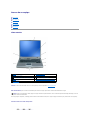 1
1
-
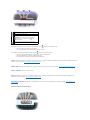 2
2
-
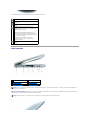 3
3
-
 4
4
-
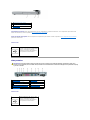 5
5
-
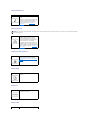 6
6
-
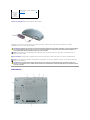 7
7
-
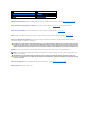 8
8
-
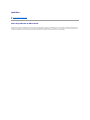 9
9
-
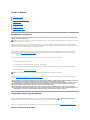 10
10
-
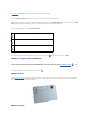 11
11
-
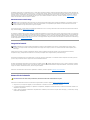 12
12
-
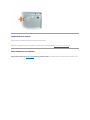 13
13
-
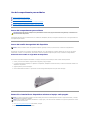 14
14
-
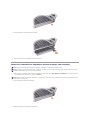 15
15
-
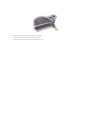 16
16
-
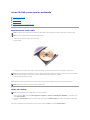 17
17
-
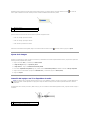 18
18
-
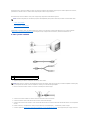 19
19
-
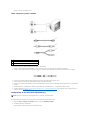 20
20
-
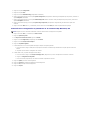 21
21
-
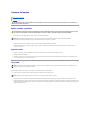 22
22
-
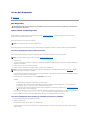 23
23
-
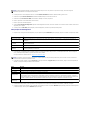 24
24
-
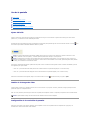 25
25
-
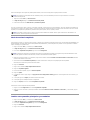 26
26
-
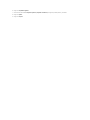 27
27
-
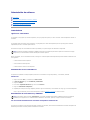 28
28
-
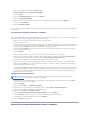 29
29
-
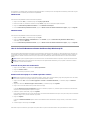 30
30
-
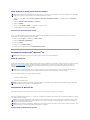 31
31
-
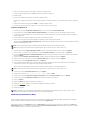 32
32
-
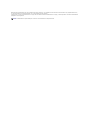 33
33
-
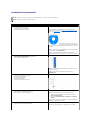 34
34
-
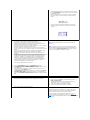 35
35
-
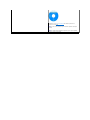 36
36
-
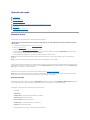 37
37
-
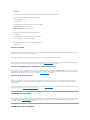 38
38
-
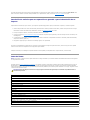 39
39
-
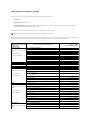 40
40
-
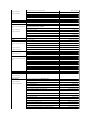 41
41
-
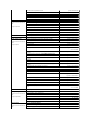 42
42
-
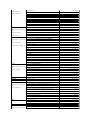 43
43
-
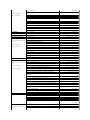 44
44
-
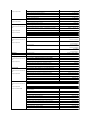 45
45
-
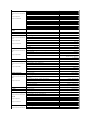 46
46
-
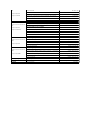 47
47
-
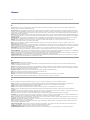 48
48
-
 49
49
-
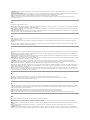 50
50
-
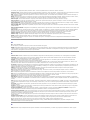 51
51
-
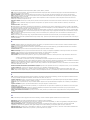 52
52
-
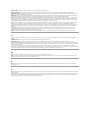 53
53
-
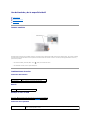 54
54
-
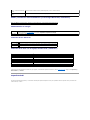 55
55
-
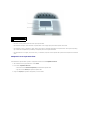 56
56
-
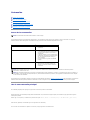 57
57
-
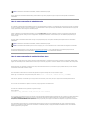 58
58
-
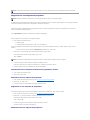 59
59
-
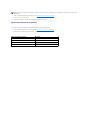 60
60
-
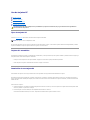 61
61
-
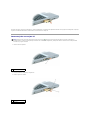 62
62
-
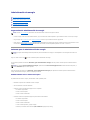 63
63
-
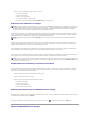 64
64
-
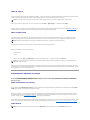 65
65
-
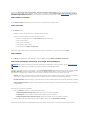 66
66
-
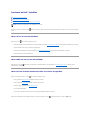 67
67
-
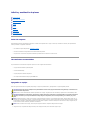 68
68
-
 69
69
-
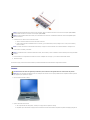 70
70
-
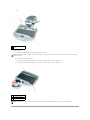 71
71
-
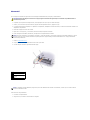 72
72
-
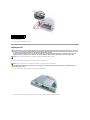 73
73
-
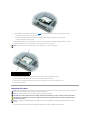 74
74
-
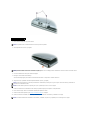 75
75
-
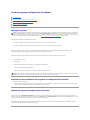 76
76
-
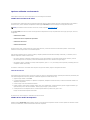 77
77
-
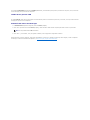 78
78
-
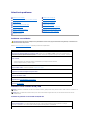 79
79
-
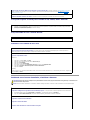 80
80
-
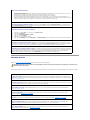 81
81
-
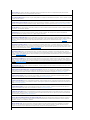 82
82
-
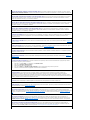 83
83
-
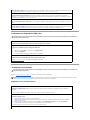 84
84
-
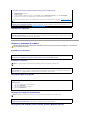 85
85
-
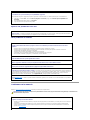 86
86
-
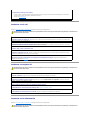 87
87
-
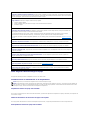 88
88
-
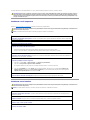 89
89
-
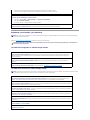 90
90
-
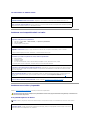 91
91
-
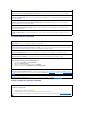 92
92
-
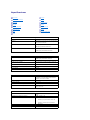 93
93
-
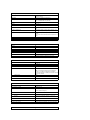 94
94
-
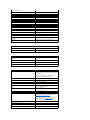 95
95
-
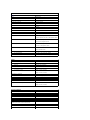 96
96
-
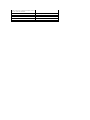 97
97
-
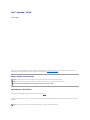 98
98
-
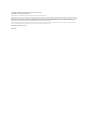 99
99
-
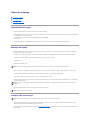 100
100
-
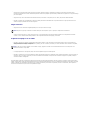 101
101
-
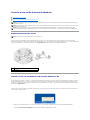 102
102
-
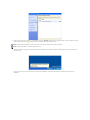 103
103
-
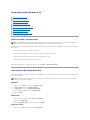 104
104
-
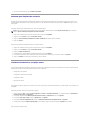 105
105
-
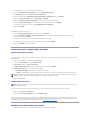 106
106
-
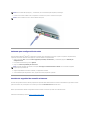 107
107
Dell Latitude D510 Guía del usuario
- Categoría
- Computadoras móviles de mano
- Tipo
- Guía del usuario
Artículos relacionados
-
Dell Precision M20 Guía del usuario
-
Dell Precision M70 Guía del usuario
-
Dell PP17L Guía del usuario
-
Dell PP04X Guía del usuario
-
Dell Inspiron 600m El manual del propietario
-
Dell XPS M170 El manual del propietario
-
Dell Latitude D600 El manual del propietario
-
Dell Latitude D505 Guía del usuario
-
Dell Inspiron XPS Gen 2 El manual del propietario
-
Dell Latitude X1 Guía del usuario